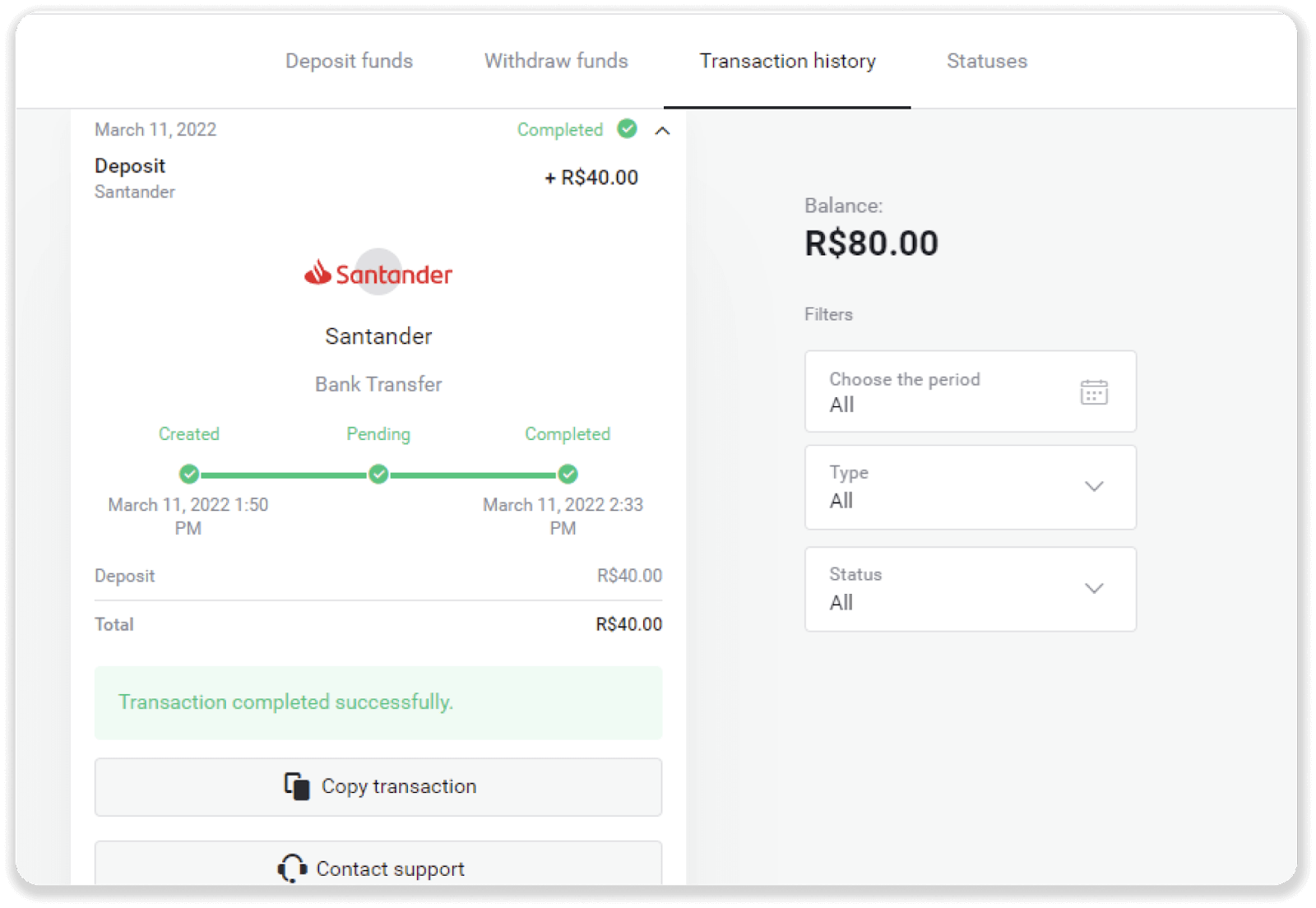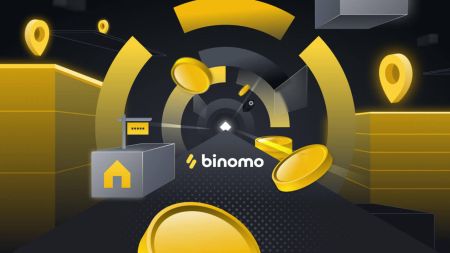Внесіть кошти за допомогою банківського переказу (Itau, PicPay, Loterica, Boleto Rapido, Paylivre, Pagsmile, Bradesco, Santander) на Binomo
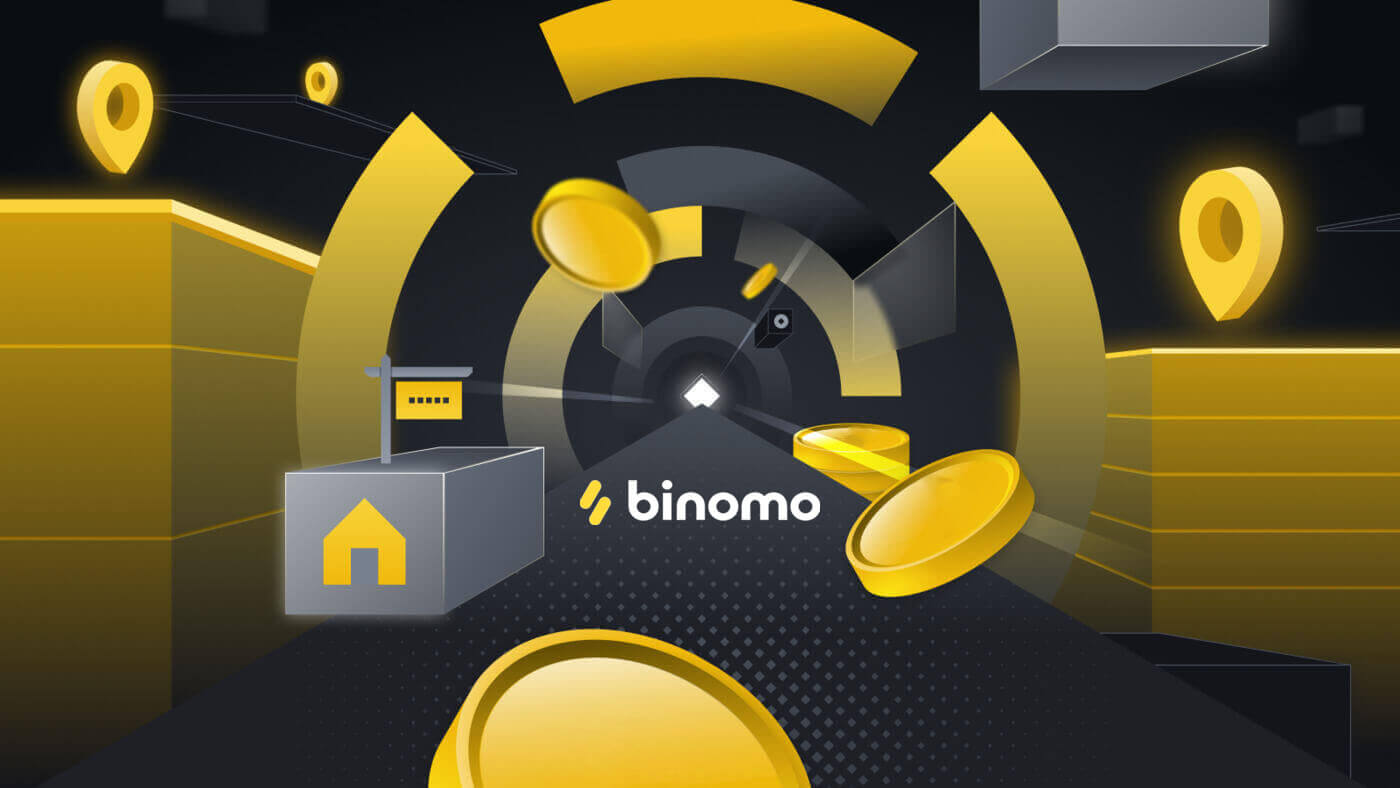
Ітау
1. Натисніть кнопку «Депозит» у верхньому правому куті екрана.
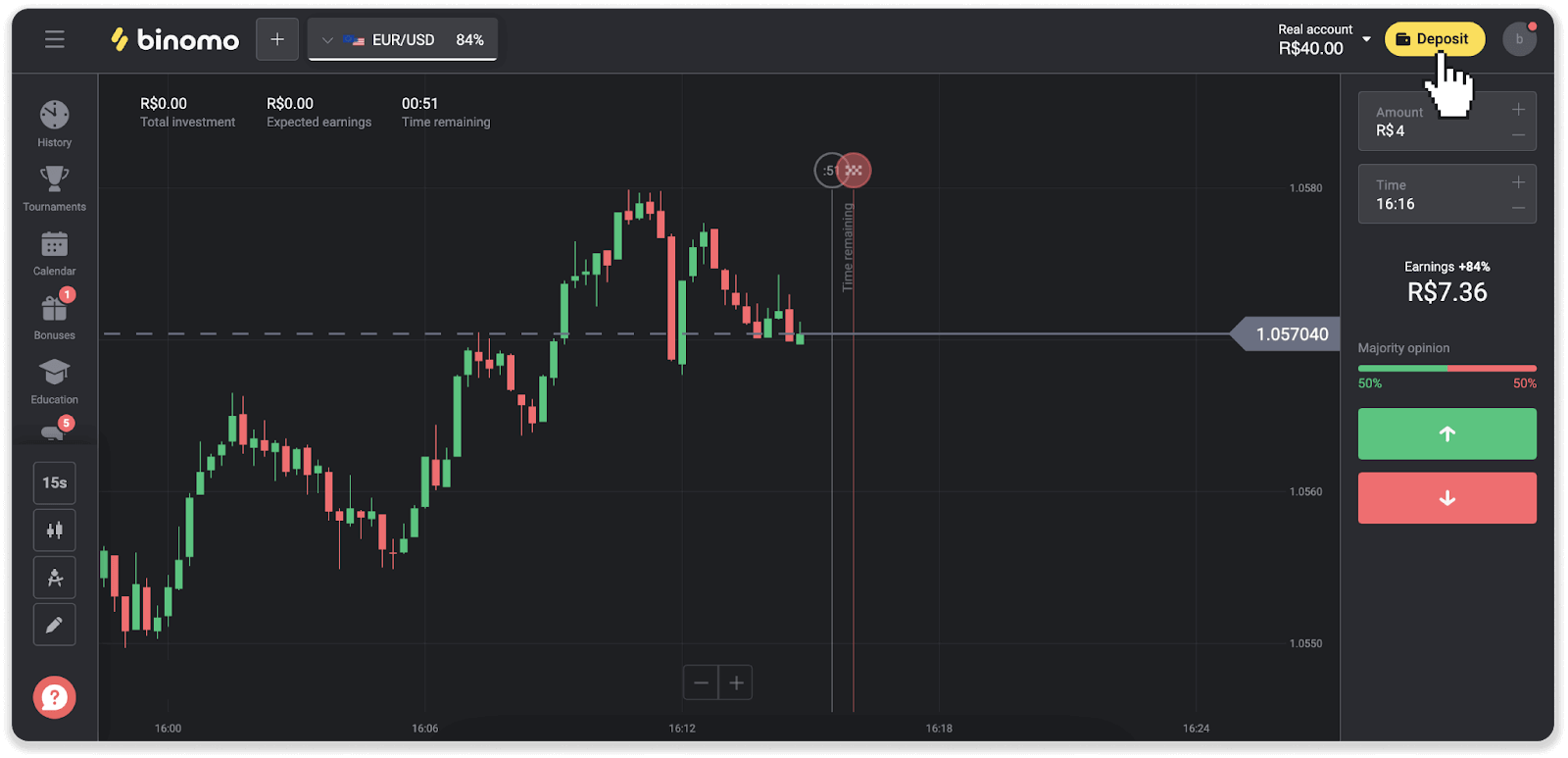
2. Виберіть країну та виберіть спосіб оплати «Ітау».
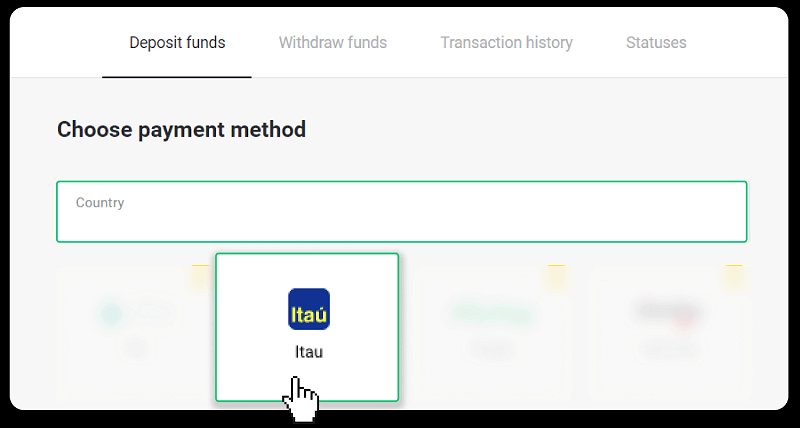
3. Введіть суму депозиту та натисніть «Депозит».
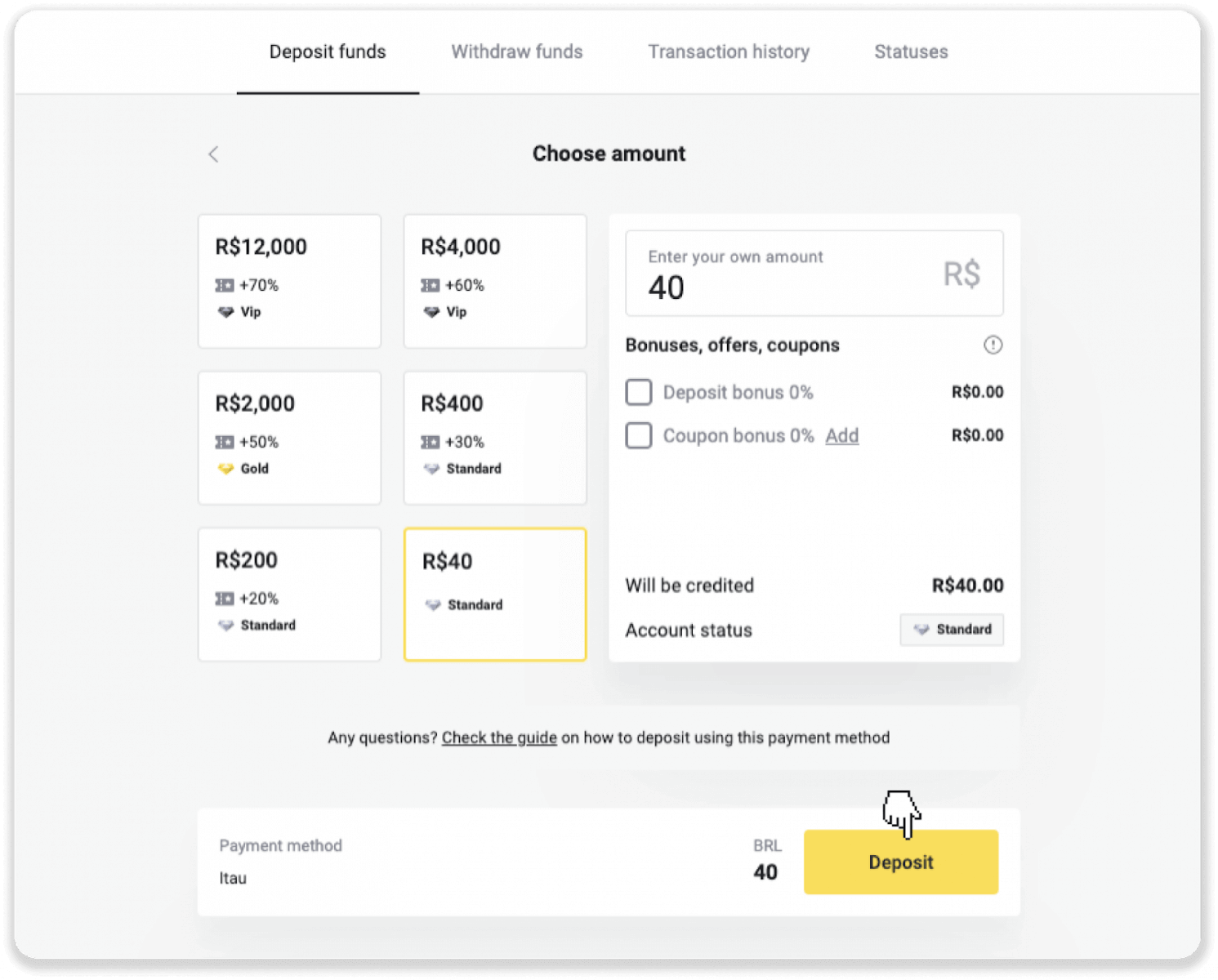
4. Ви будете автоматично перенаправлені на сторінку постачальника платежів. Виберіть Bradesco та введіть свою особисту інформацію: своє ім’я, CPF, CEP, адресу електронної пошти та номер телефону. Натисніть «Підтвердити».
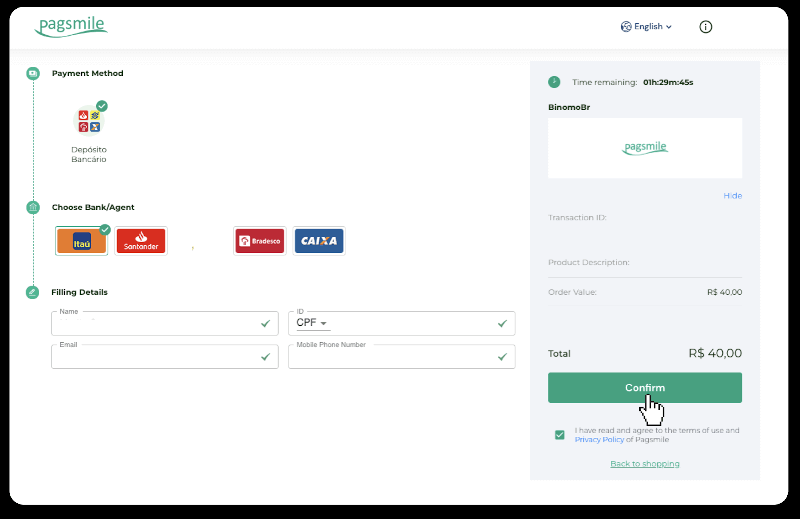
5. Занотуйте ключ PIX. Поки що не закривайте цю сторінку, щоб завершити оплату, завантаживши квитанцію.
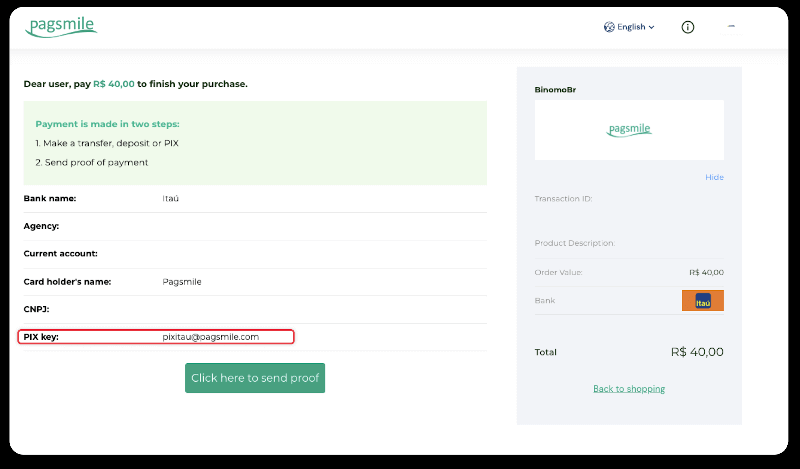
6. Увійдіть у свою програму Itau. Торкніться меню «PIX».
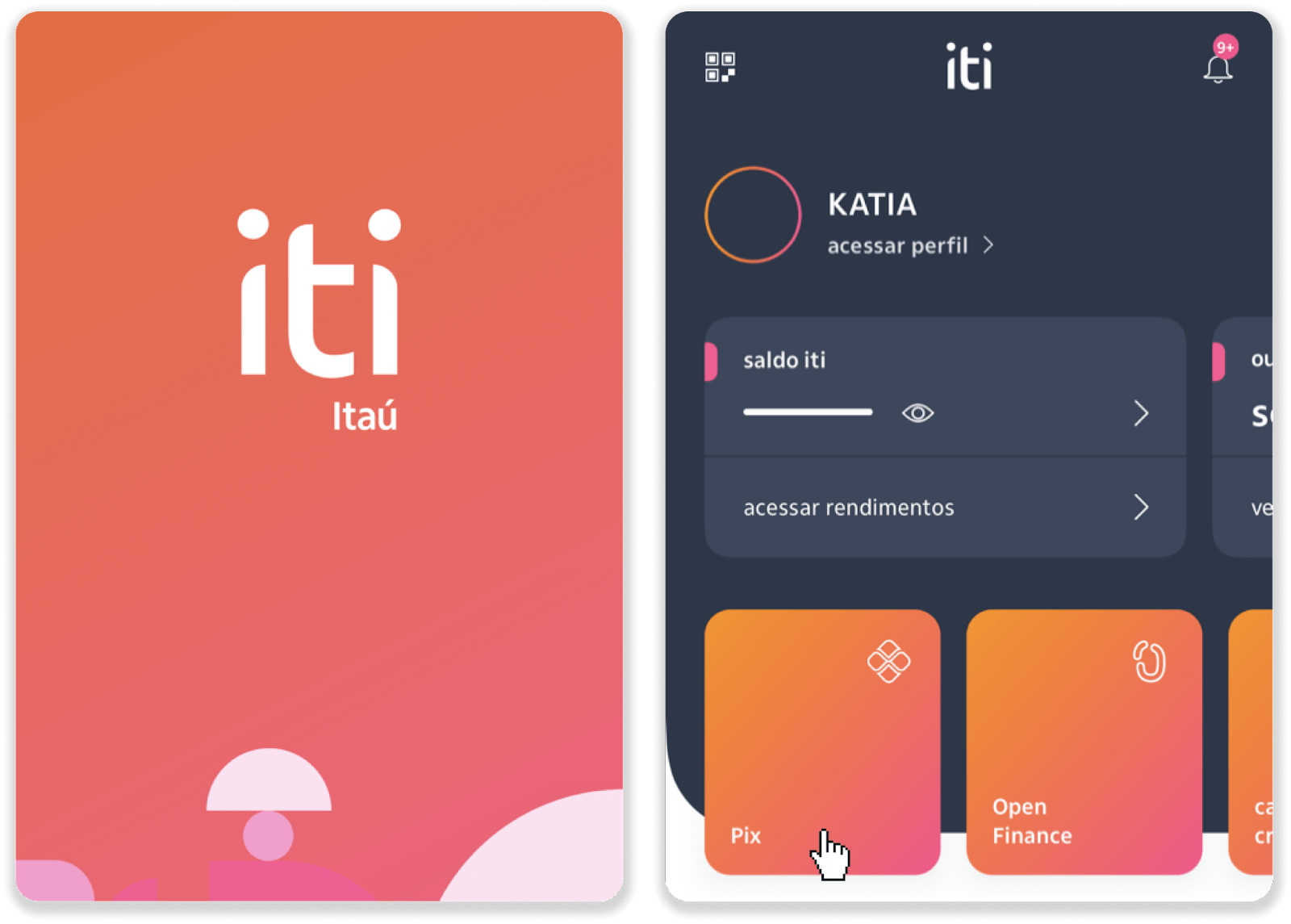
7. Натисніть «Transferir» і введіть ключ PIX – адресу електронної пошти з кроку 5. Натисніть «Continuar».
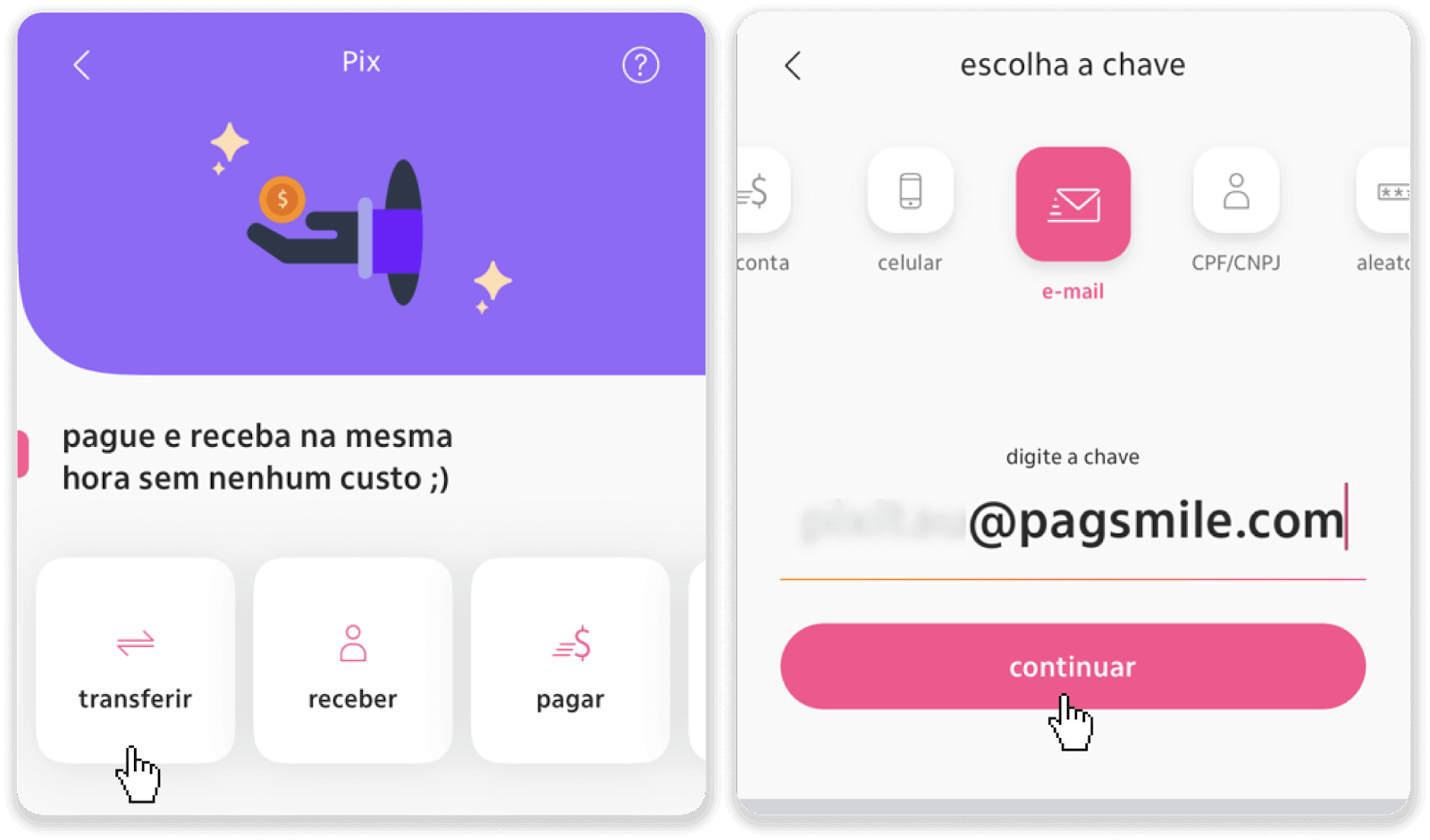
8. Перевірте, чи правильна сума депозиту, і натисніть «Продовжити». Переконайтеся, що всі платіжні реквізити правильні, і натисніть «Оплатити».
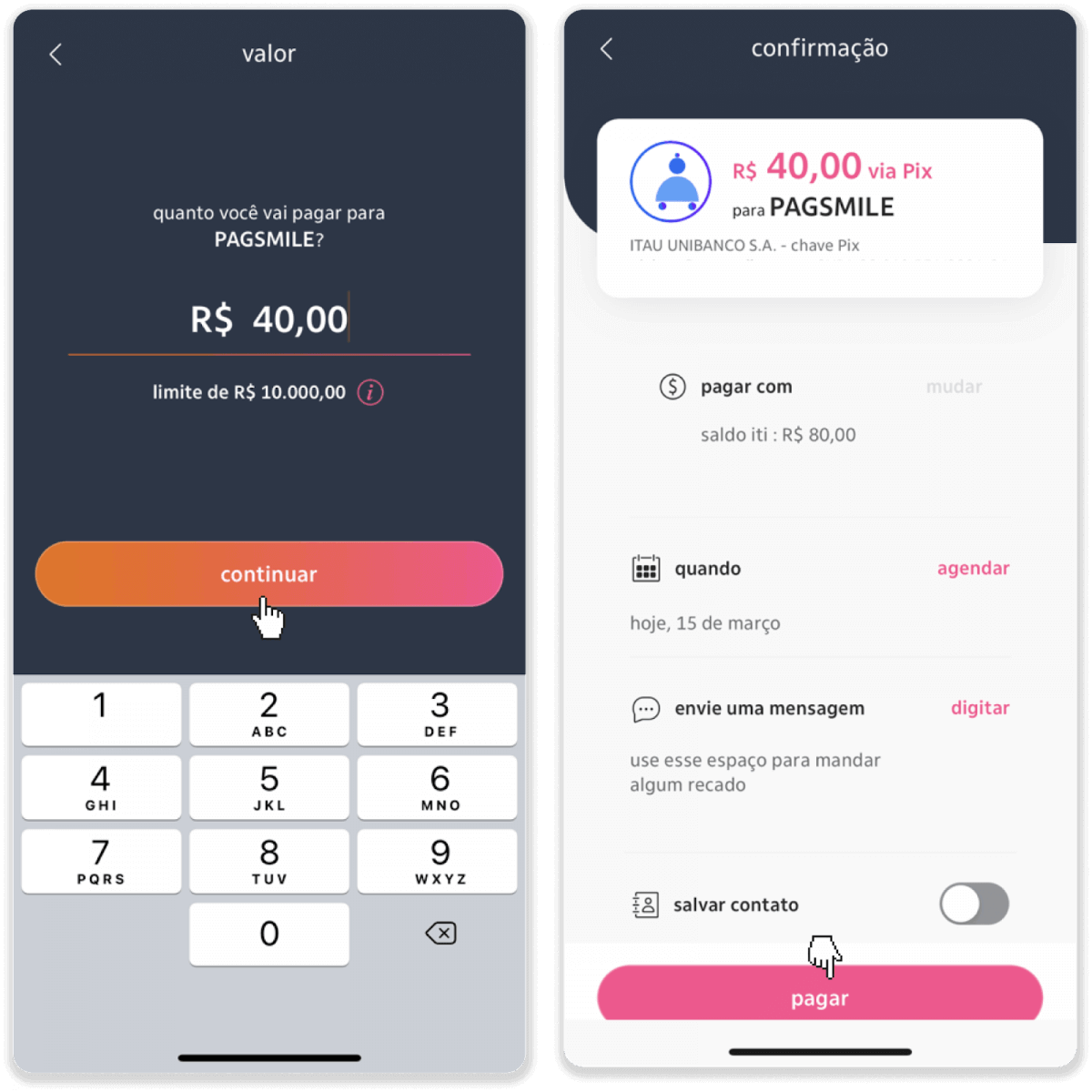
9. Введіть суму депозиту, виберіть тип рахунку та натисніть «Продовжити».
10. Виберіть дату та натисніть «Продовжити».
11. Перевірте, чи все правильно, і натисніть «Підтвердити». Потім введіть свій код безпеки.
12. Оплату завершено. Зробіть скріншот квитанції.
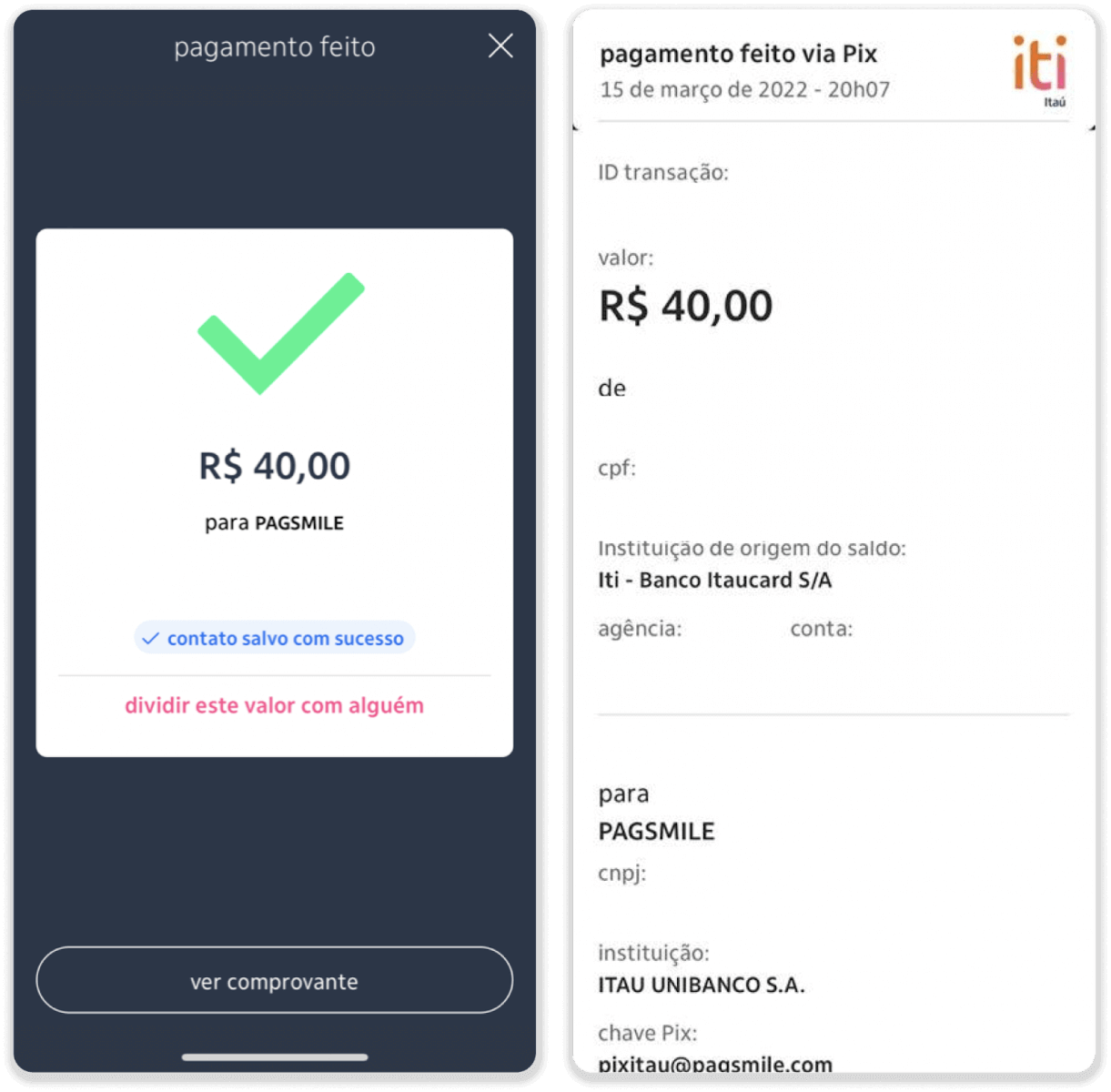
13. Поверніться на сторінку з кроку 5 і натисніть кнопку «Натисніть тут, щоб надіслати доказ».
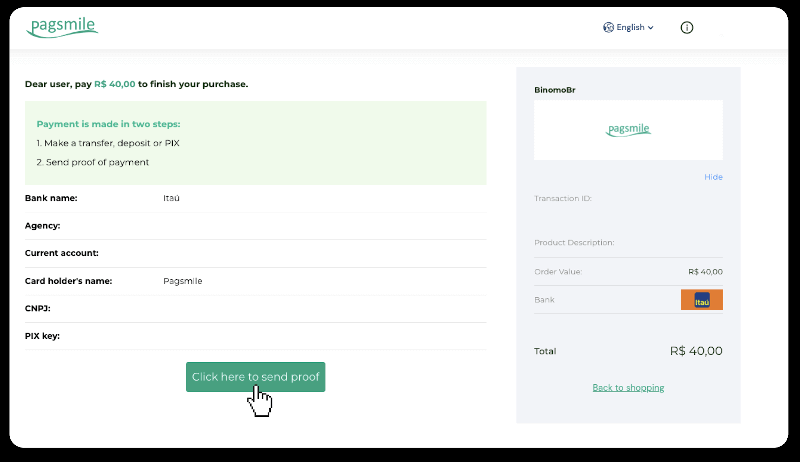
14. Введіть свої банківські реквізити та натисніть «Завантажити», щоб завантажити квитанцію.
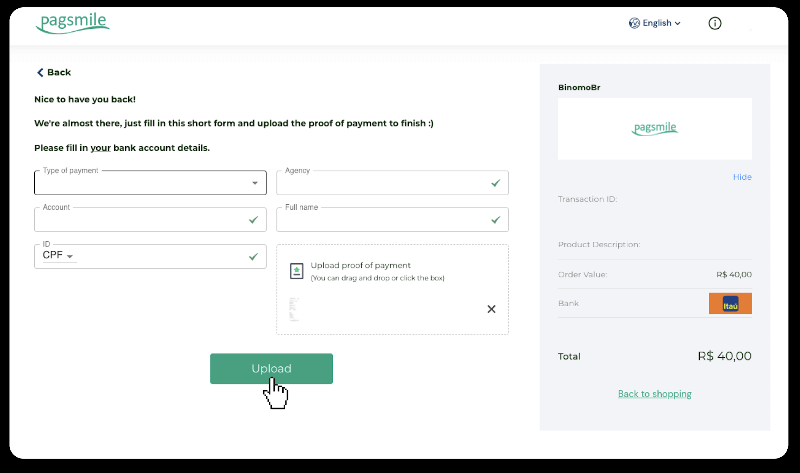
15. Щоб перевірити статус вашої транзакції, поверніться на вкладку «Історія транзакцій» і натисніть свій депозит, щоб відстежити його статус.
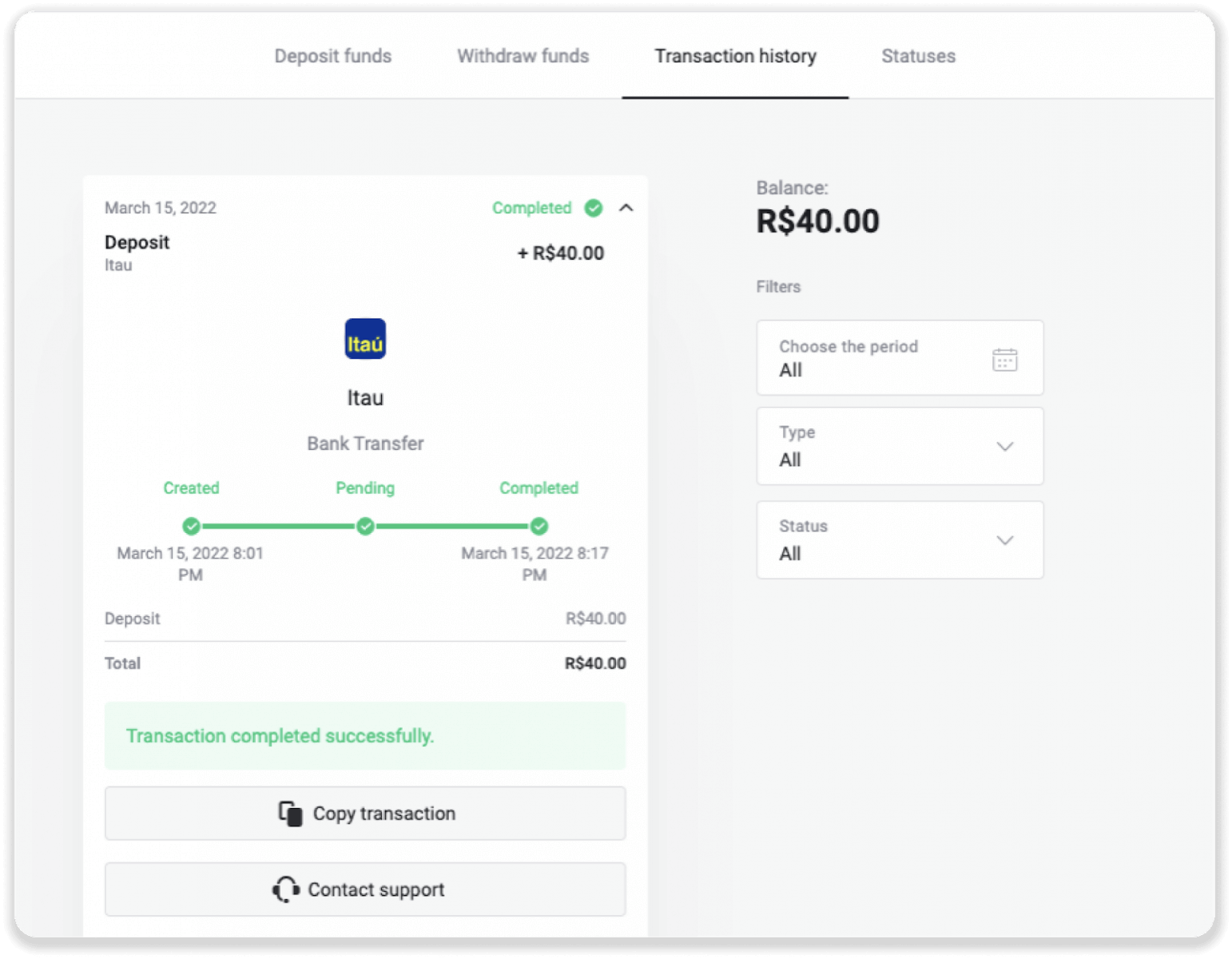
PicPay
1. Натисніть кнопку «Депозит» у верхньому правому куті екрана.
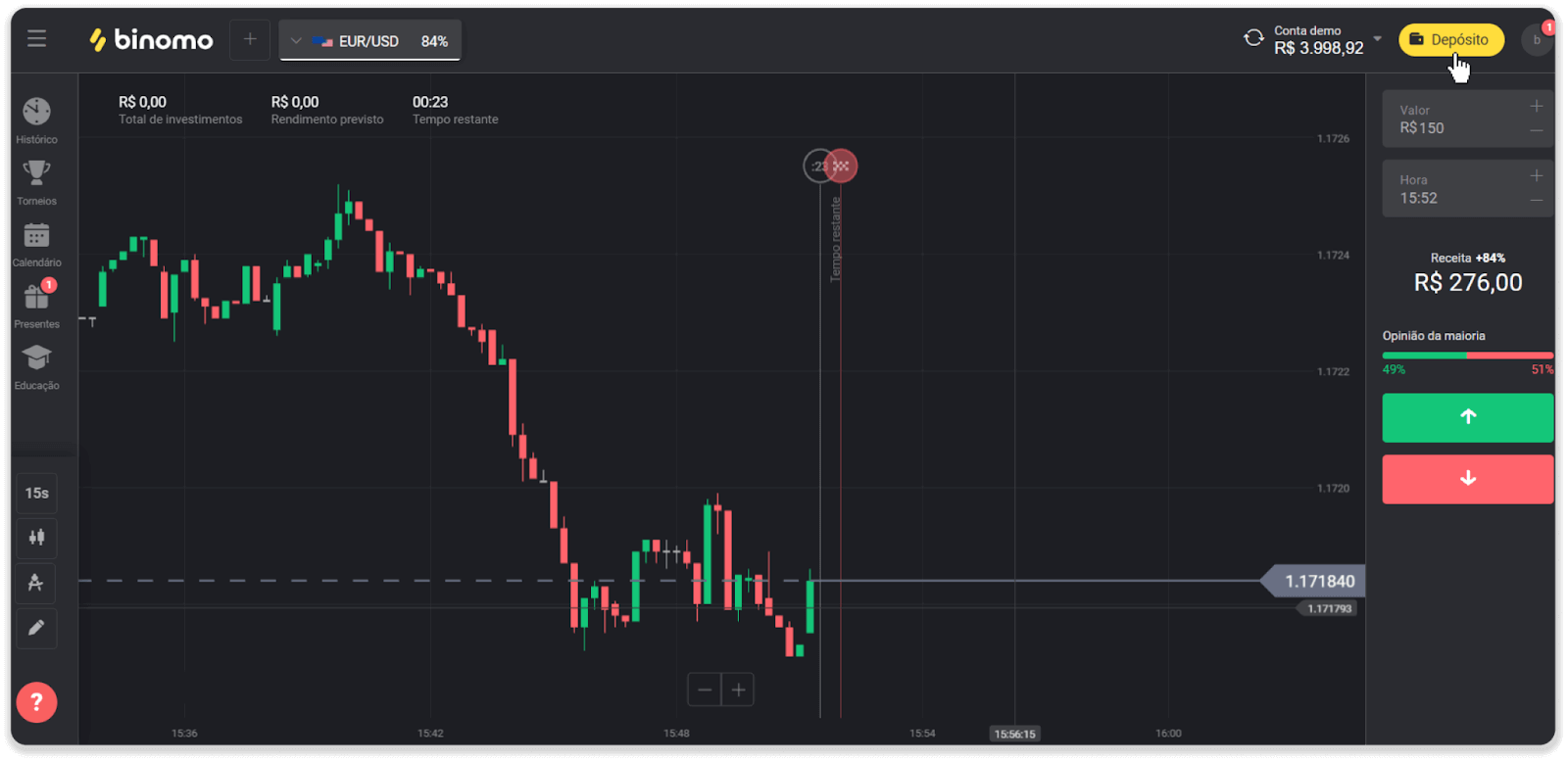
2. Виберіть країну та виберіть спосіб оплати «PicPay».
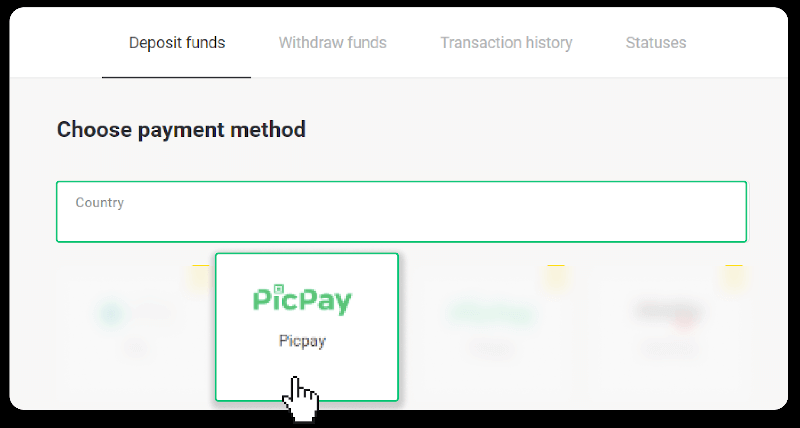
3. Введіть суму депозиту та натисніть «Депозит».
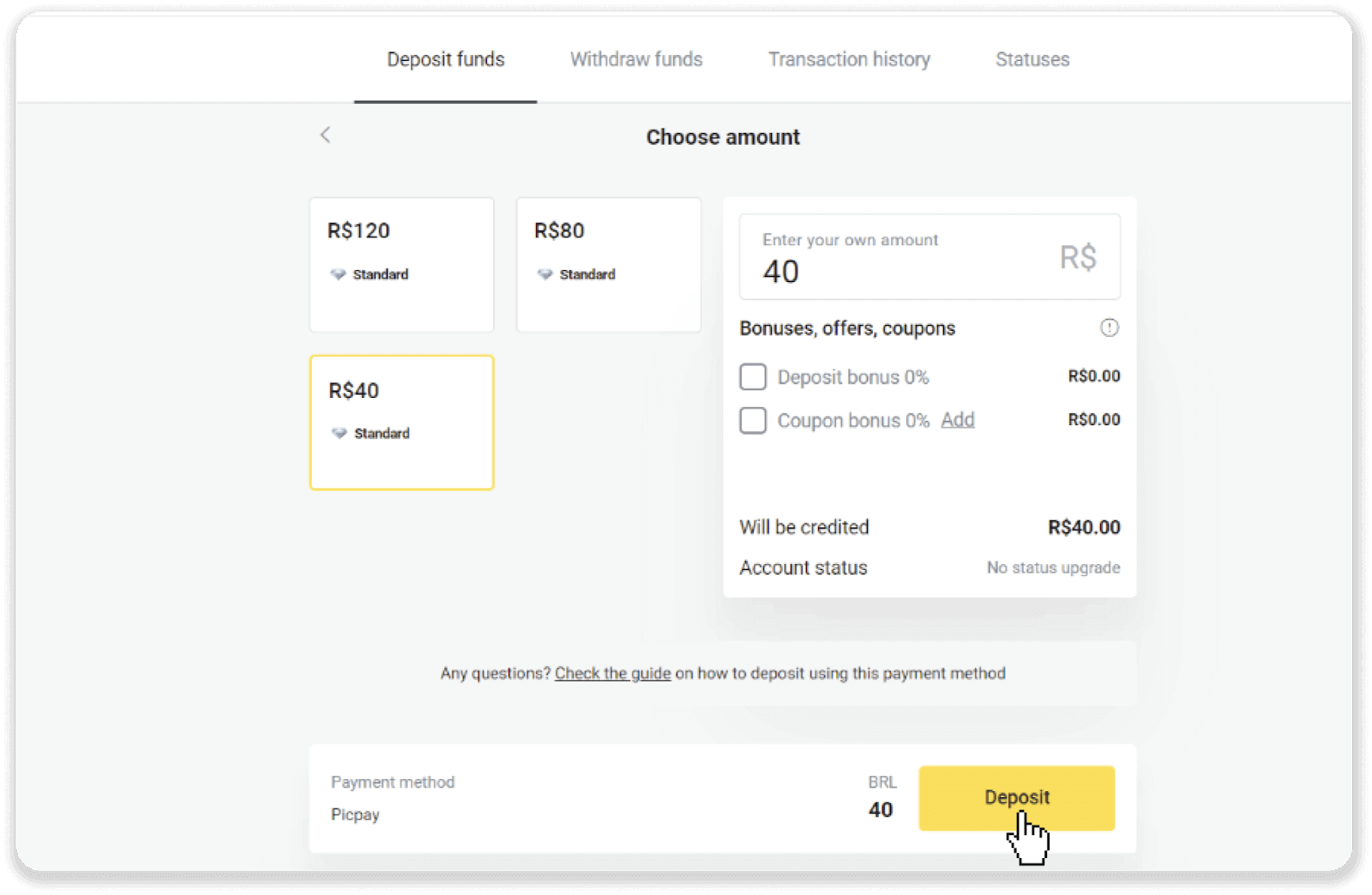
4. Ви будете автоматично перенаправлені на сторінку постачальника платежів. Введіть свою особисту інформацію: ім’я, CPF, CEP, адресу електронної пошти та номер телефону. Натисніть «Підтвердити».
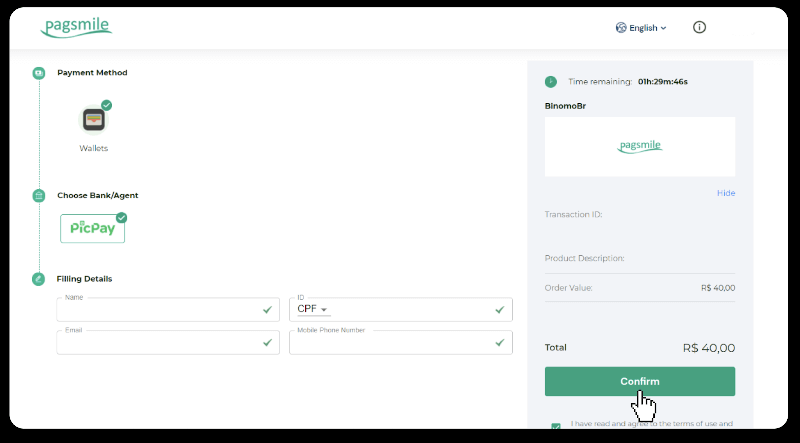
5. Буде згенеровано QR-код. Ви можете відсканувати його за допомогою програми PicPay.
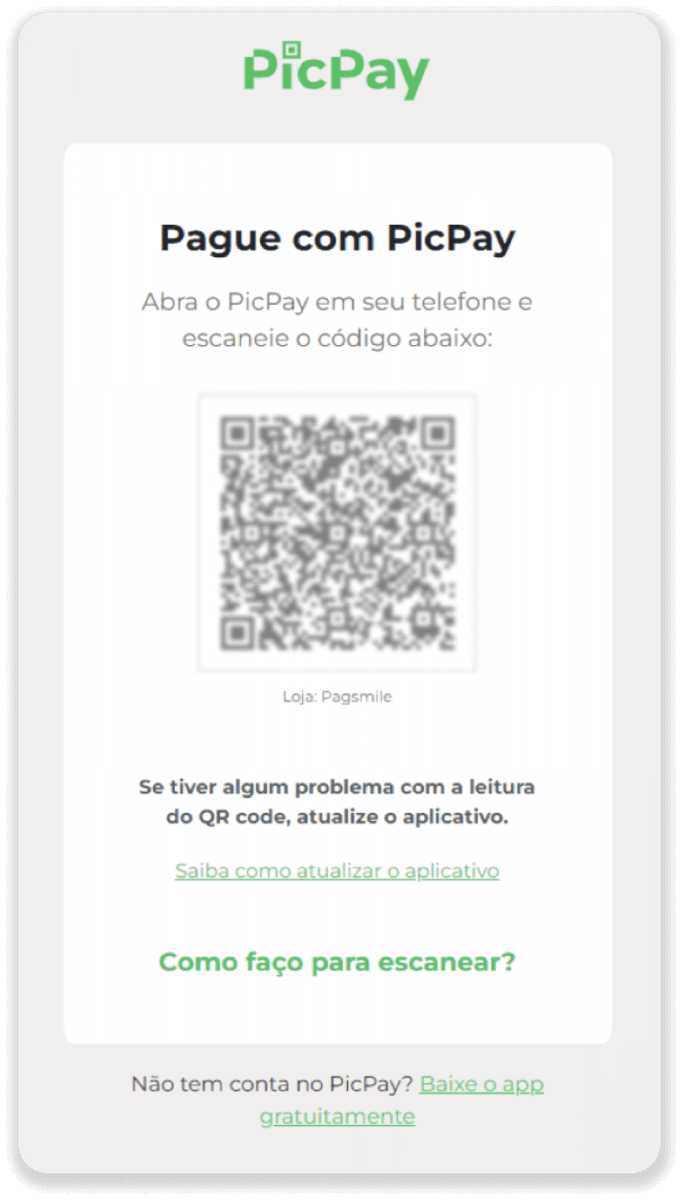
6. Відкрийте програму PicPay, натисніть «QR-код». Відскануйте код із попереднього кроку.
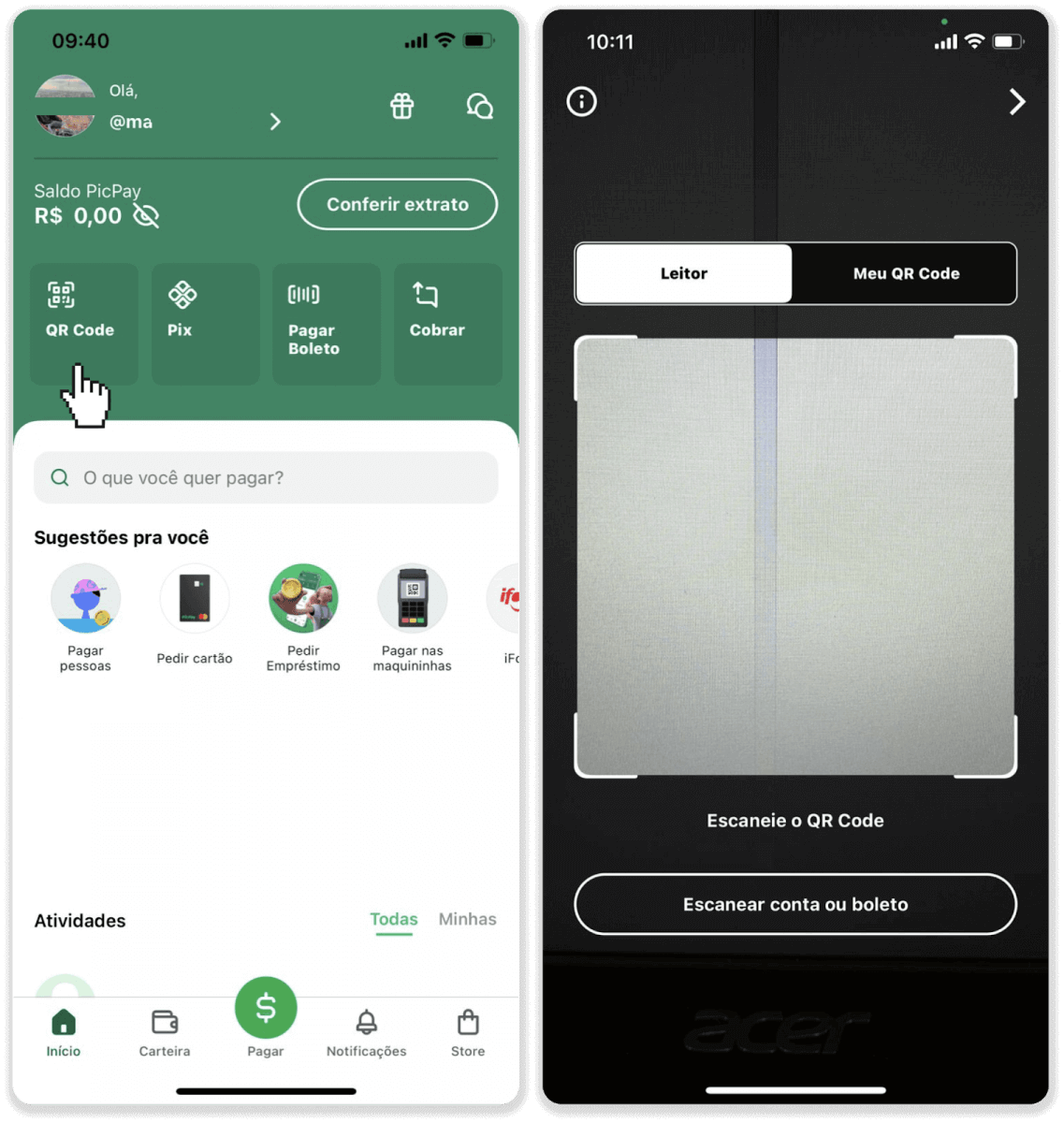
7. Виберіть спосіб оплати та натисніть «Pagar». Введіть дані банківської картки, натисніть «Продовжити».
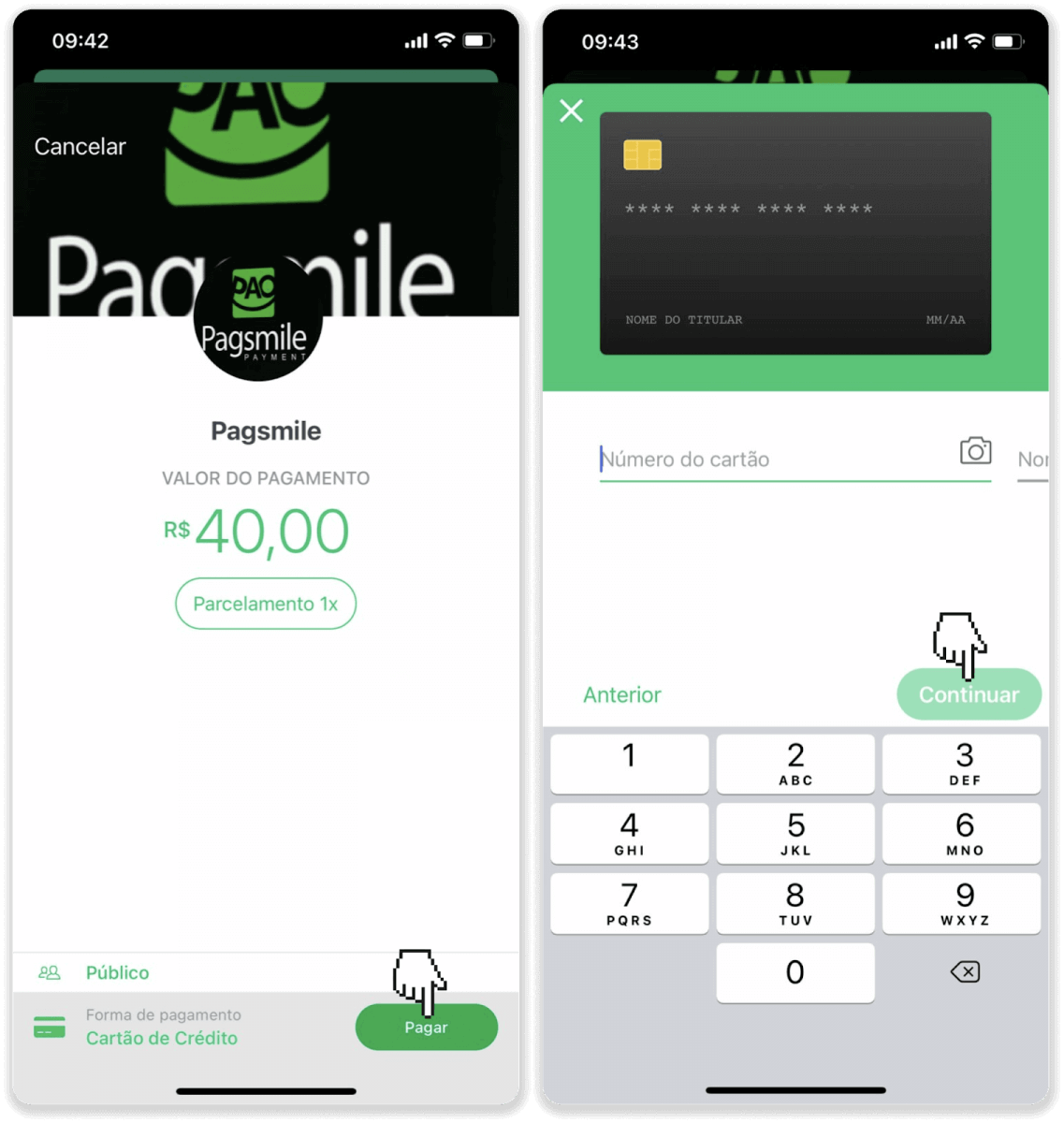
8. Введіть пароль PicPay і натисніть «Продовжити». Ви побачите підтвердження платежу.
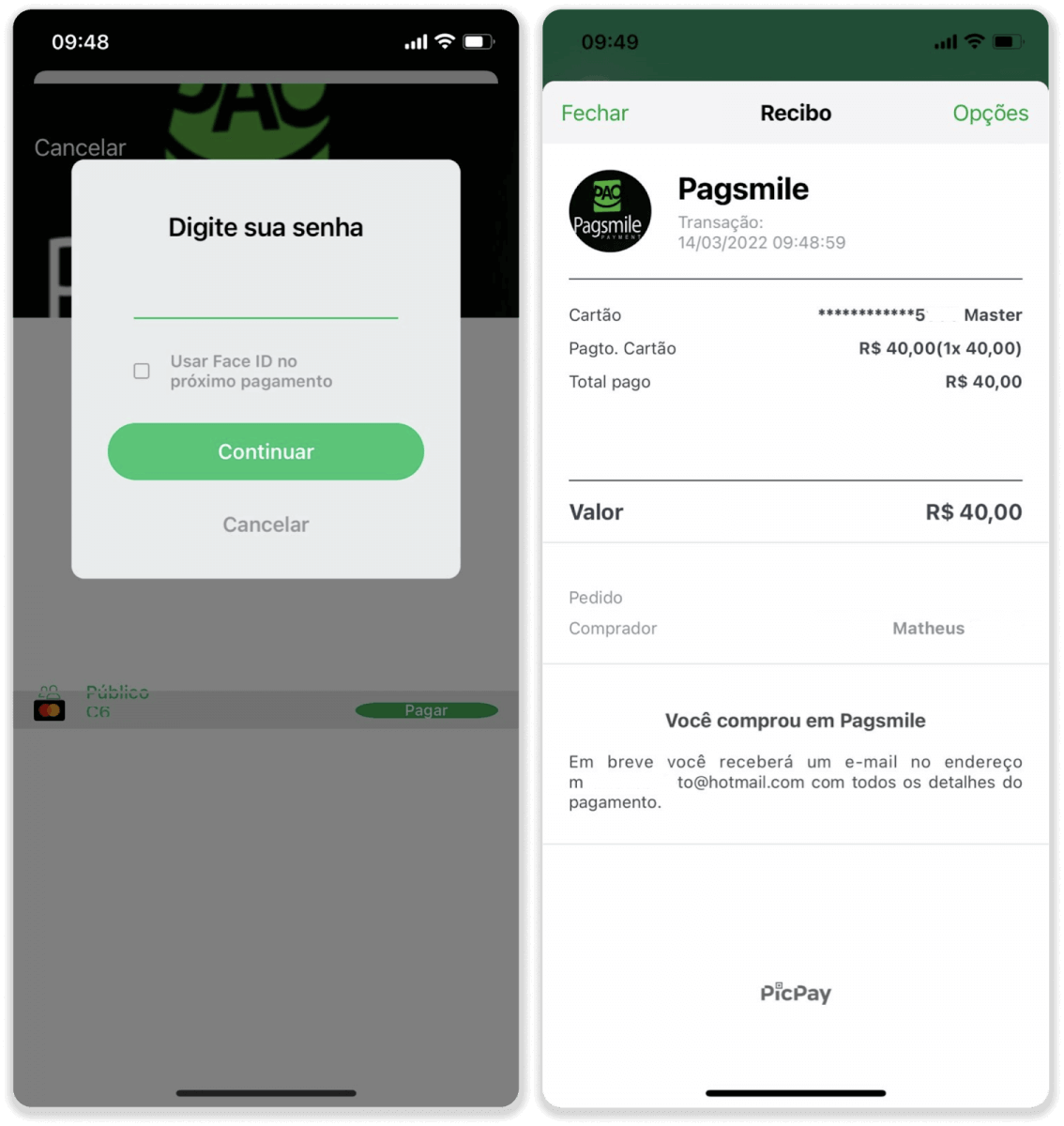
9. Щоб перевірити статус вашої транзакції, поверніться на вкладку «Історія транзакцій» і натисніть свій депозит, щоб відстежити його статус.
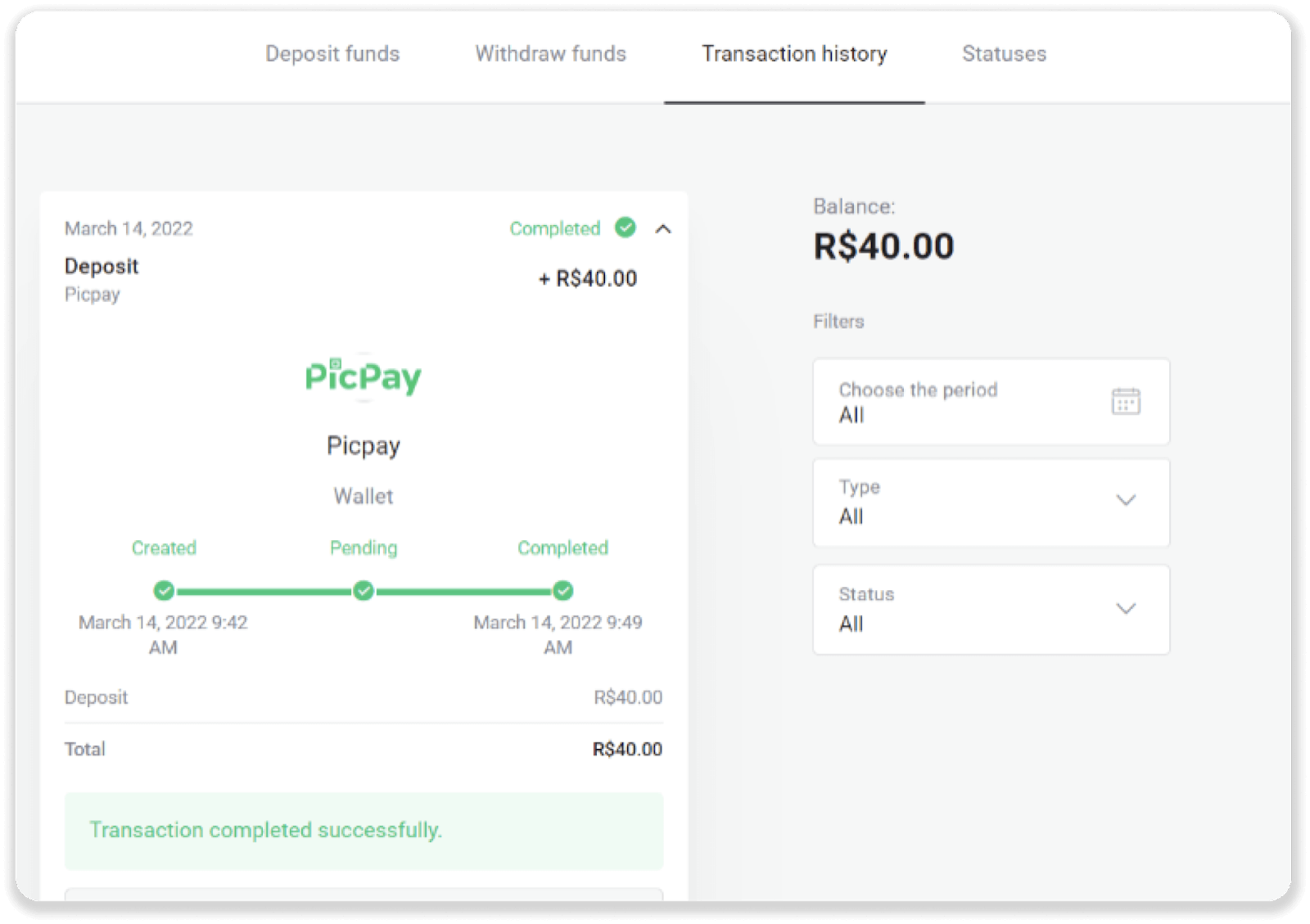
Лотерика
1. Натисніть кнопку «Депозит» у верхньому правому куті екрана.
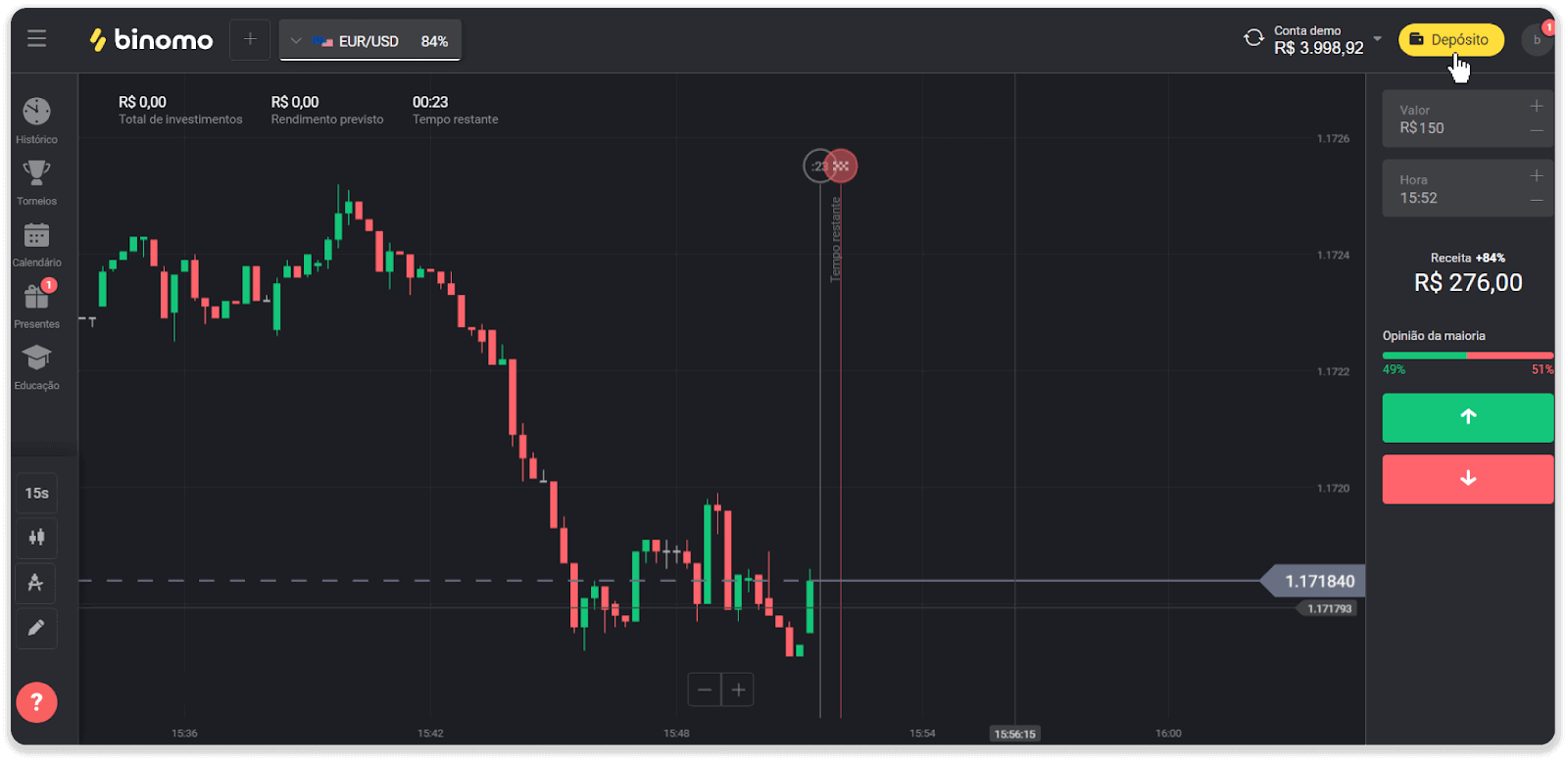
2. Виберіть країну та виберіть спосіб оплати «Loterica».
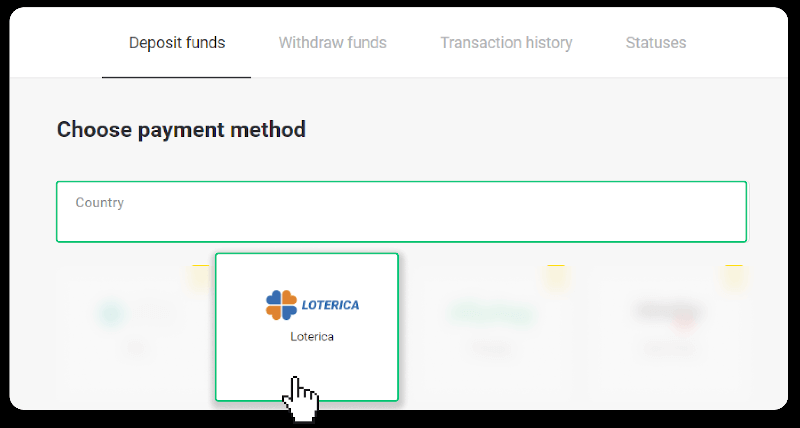
3. Введіть суму депозиту та натисніть «Депозит».
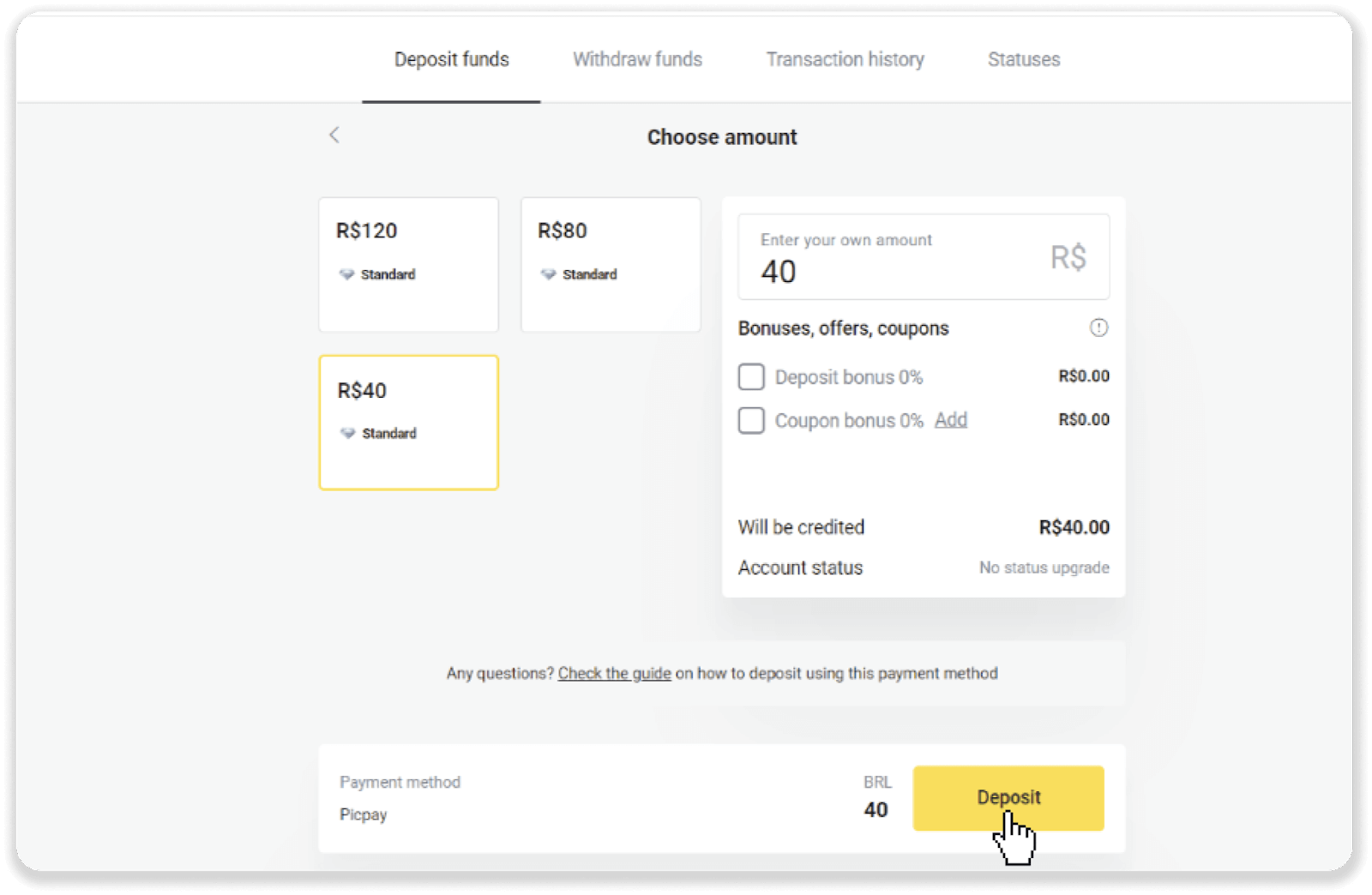
4. Ви будете автоматично перенаправлені на сторінку постачальника платежів. Введіть свою особисту інформацію: ім’я, CPF, CEP, адресу електронної пошти та номер телефону. Натисніть «Підтвердити».
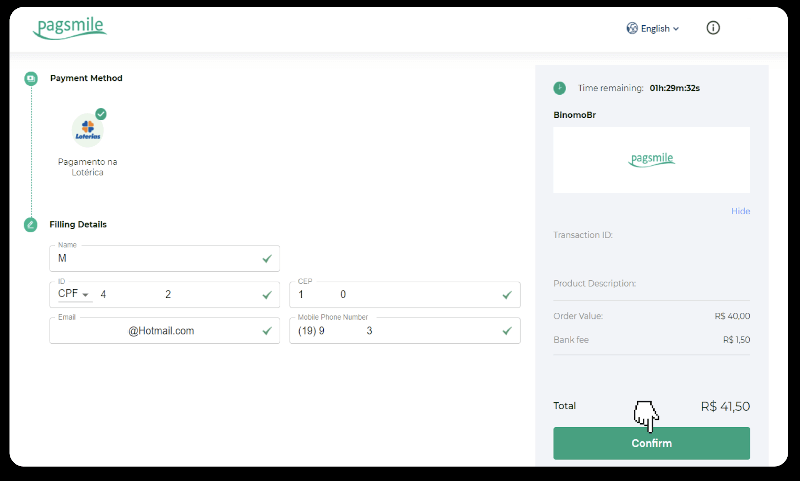
5. Занотуйте «Código de convênio» та свій «Número de CPF/CNPJ» і підіть до найближчої «Lotérica», щоб здійснити платіж. Візьміть квитанцію.
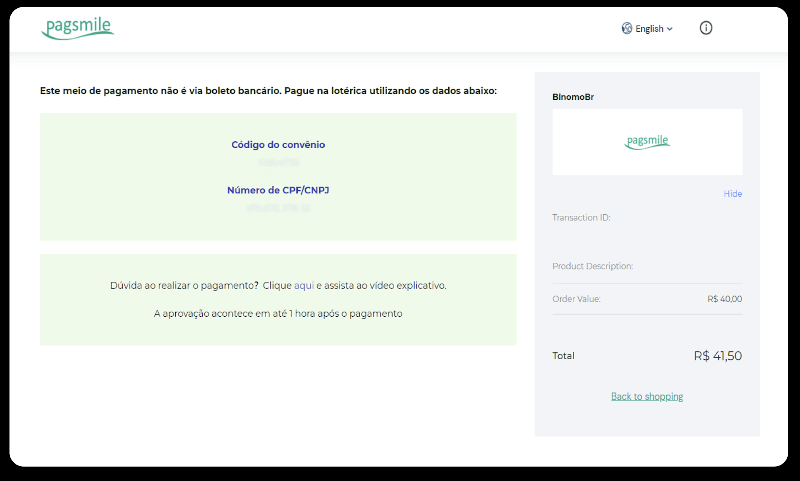
6. Щоб перевірити статус транзакції, поверніться на вкладку «Історія транзакцій» і клацніть свій депозит, щоб відстежити його статус.
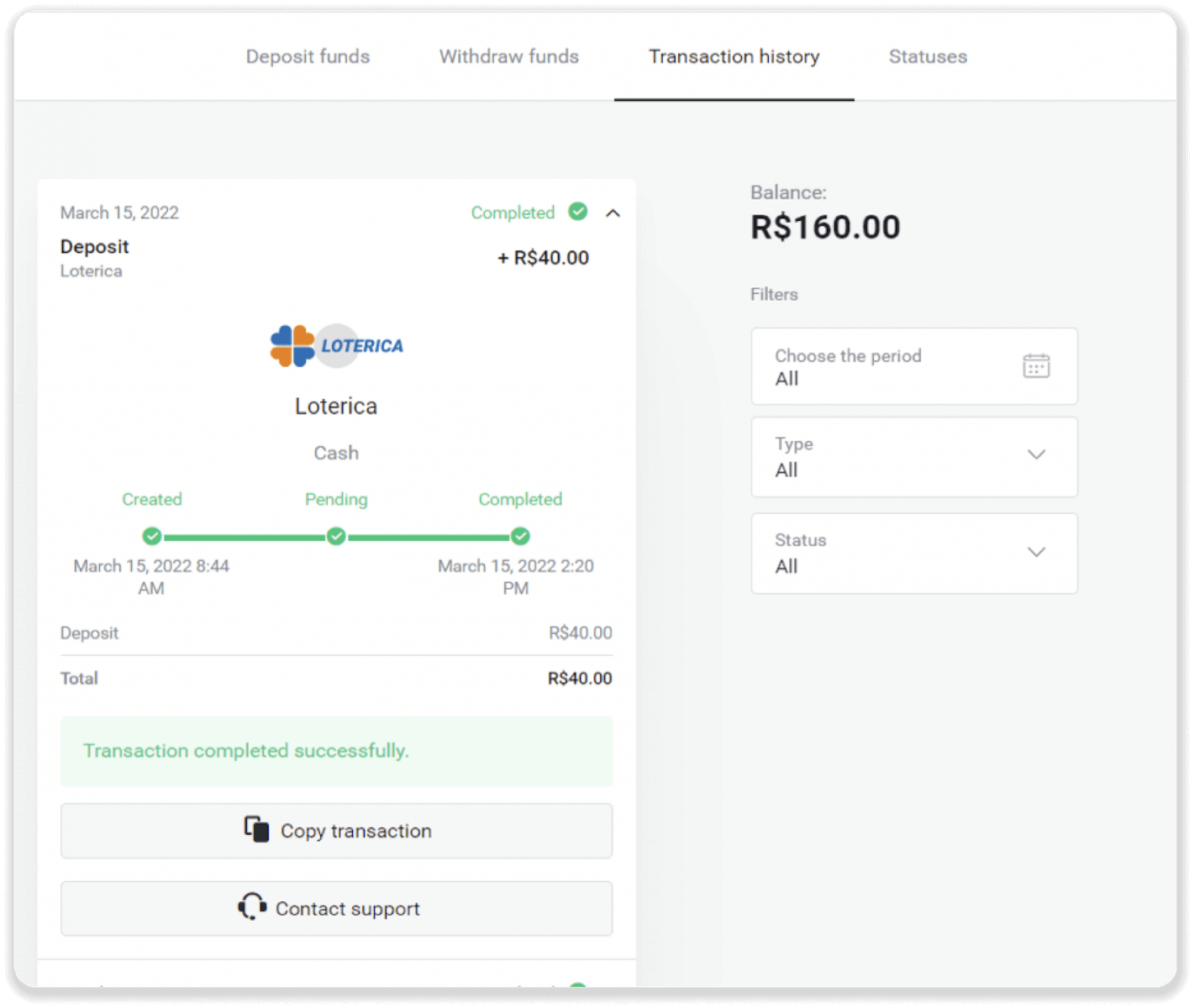
Болето Рапідо
1. Натисніть кнопку «Депозит» у верхньому правому куті екрана.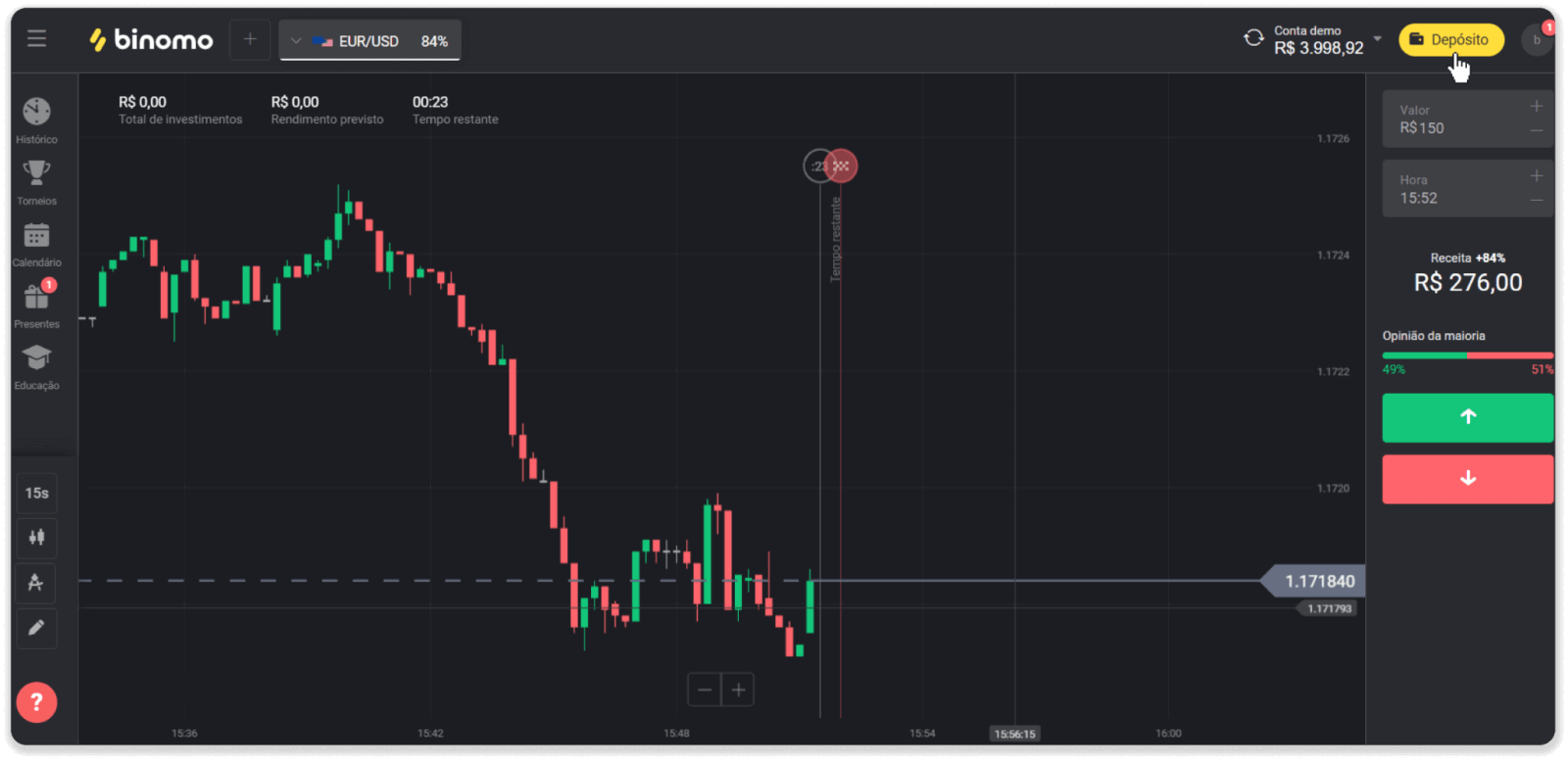
2. Виберіть Бразилію в розділі «Країна» та виберіть спосіб оплати «Boleto Rapido».
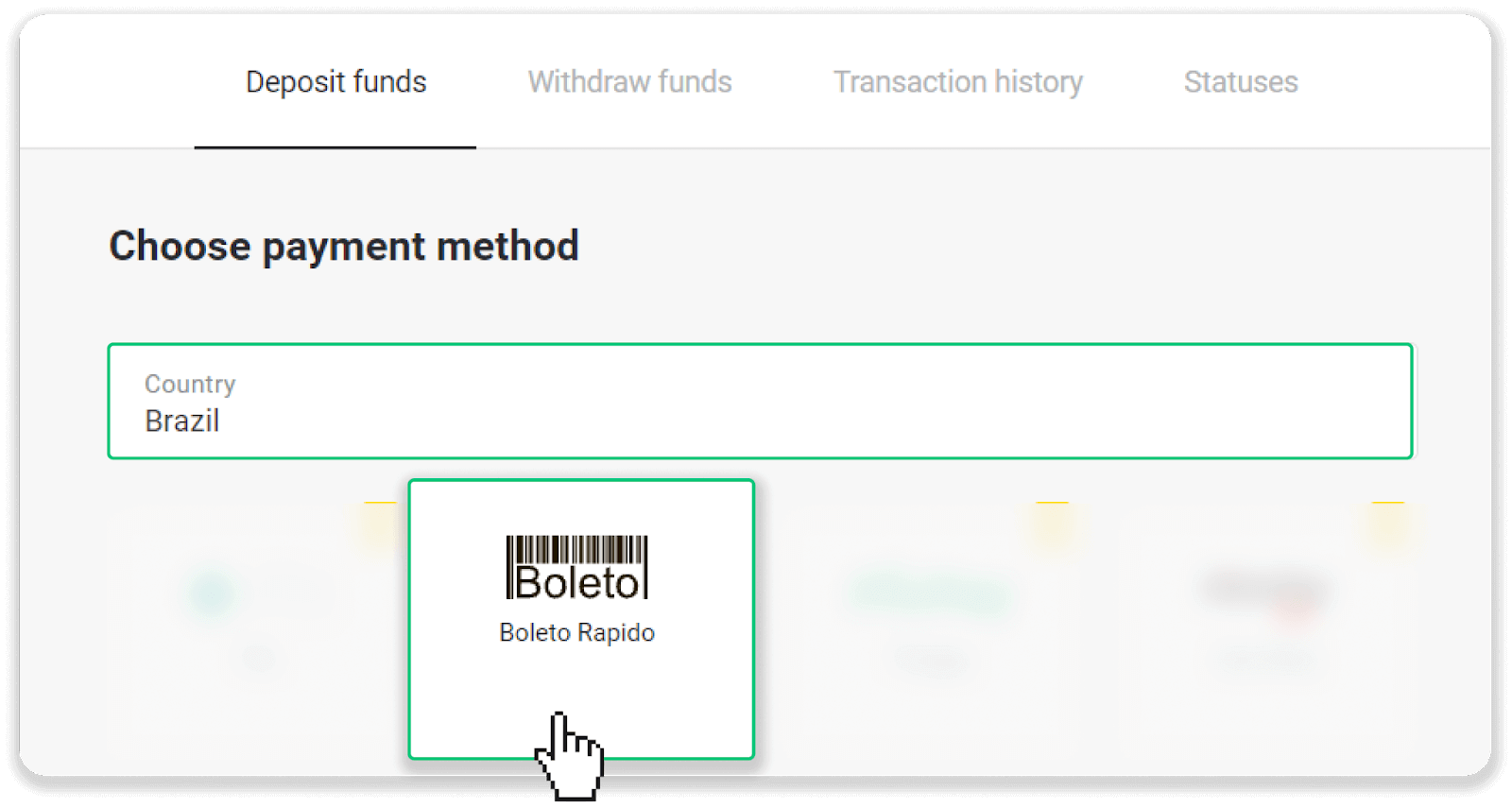
3. Введіть суму депозиту та натисніть «Депозит».
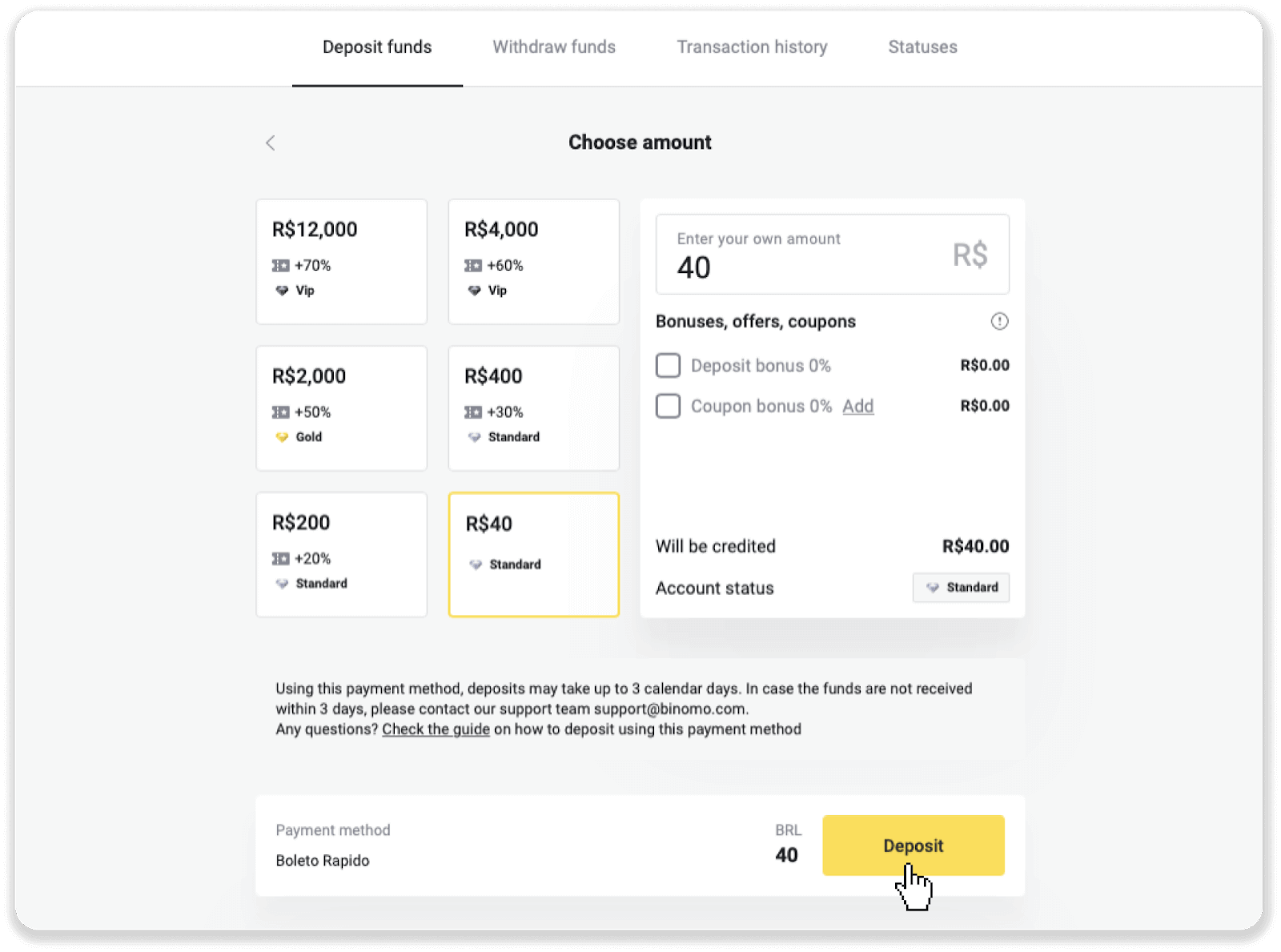
4. Ви будете автоматично перенаправлені на сторінку платіжного провайдера. Введіть свою особисту інформацію: ім’я, CPF, CEP, адресу електронної пошти та номер телефону. Натисніть «Підтвердити».
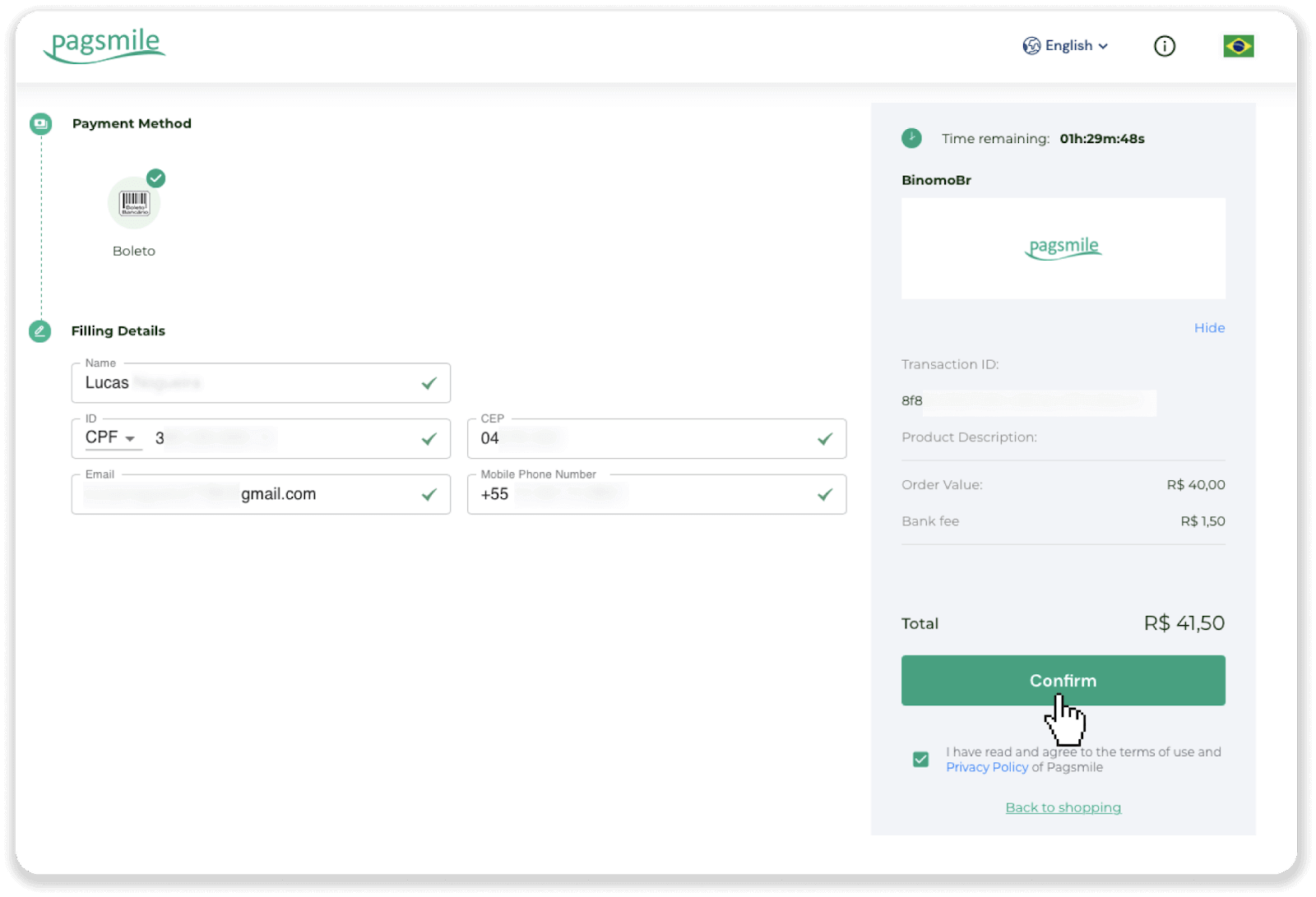
5. Ви можете завантажити Boleto, натиснувши «Зберегти PDF». Або ви можете відсканувати штрих-код за допомогою банківської програми або скопіювати код.
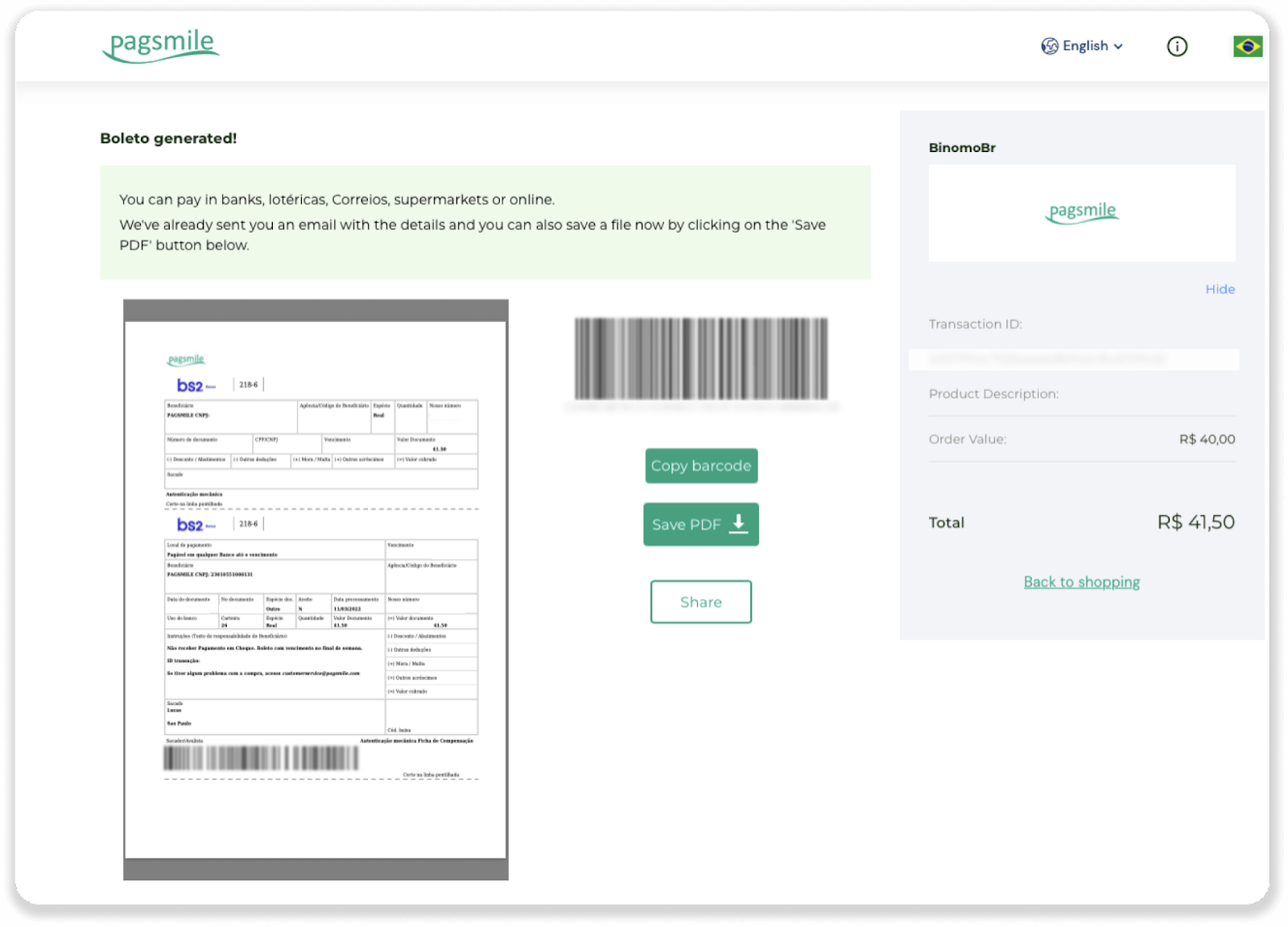
6. Увійдіть у програму свого банківського рахунку та натисніть «Pagamentos». Відскануйте код камерою. Ви також можете вставити номери Boleto вручну, натиснувши «Digitar Números». Коли ви відскануєте або вставите номери Boleto, ви будете перенаправлені на сторінку підтвердження. Перевірте, чи вся інформація правильна, і натисніть «Підтвердити».
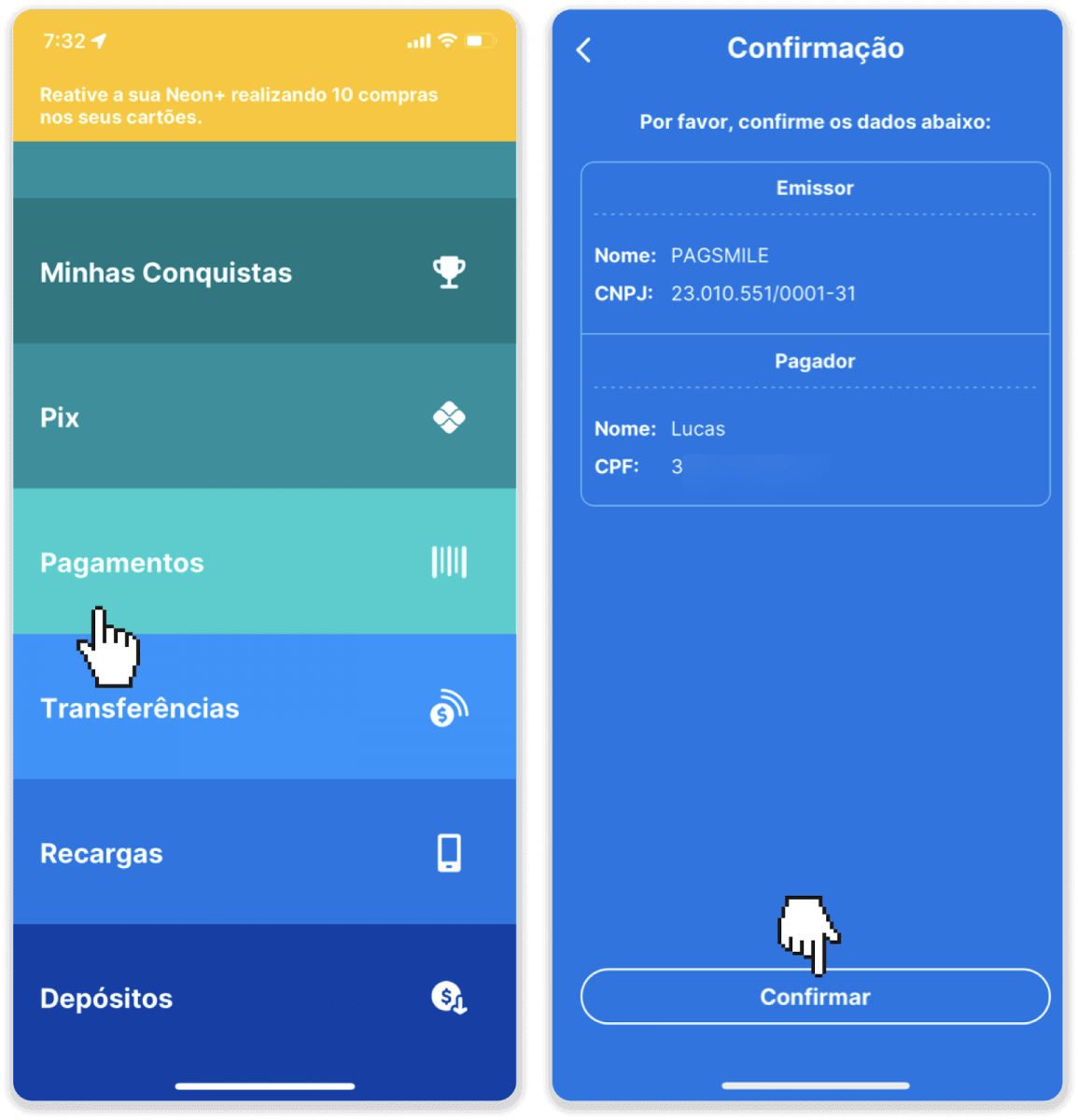
7. Перевірте, чи сума правильна, і натисніть «Próximo». Щоб завершити операцію, натисніть «Фіналізувати». Потім введіть свій 4-значний PIN-код, щоб підтвердити транзакцію.
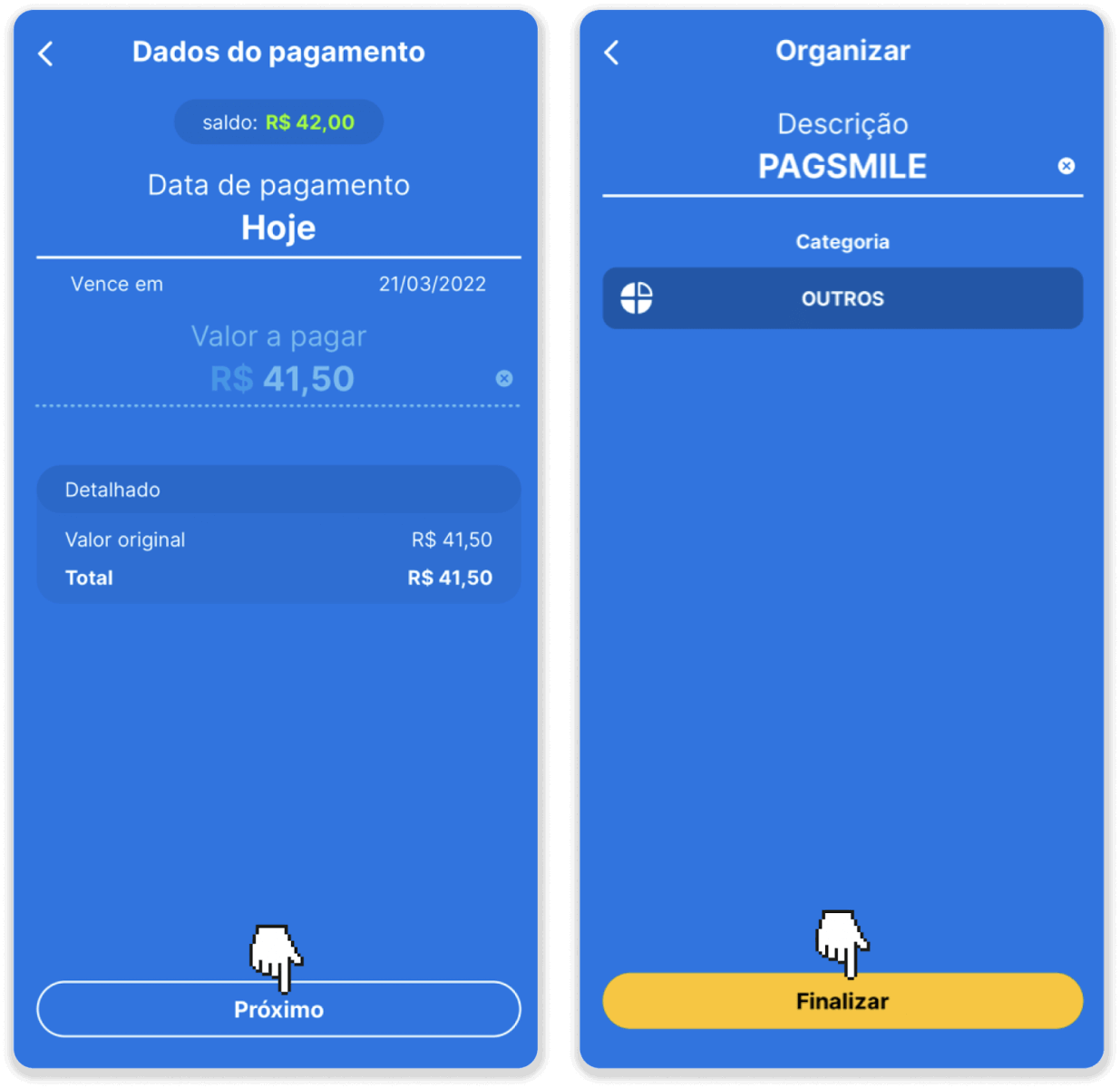
8. Щоб перевірити статус вашої транзакції, поверніться на вкладку «Історія транзакцій» і натисніть на свій депозит, щоб відстежити його статус.
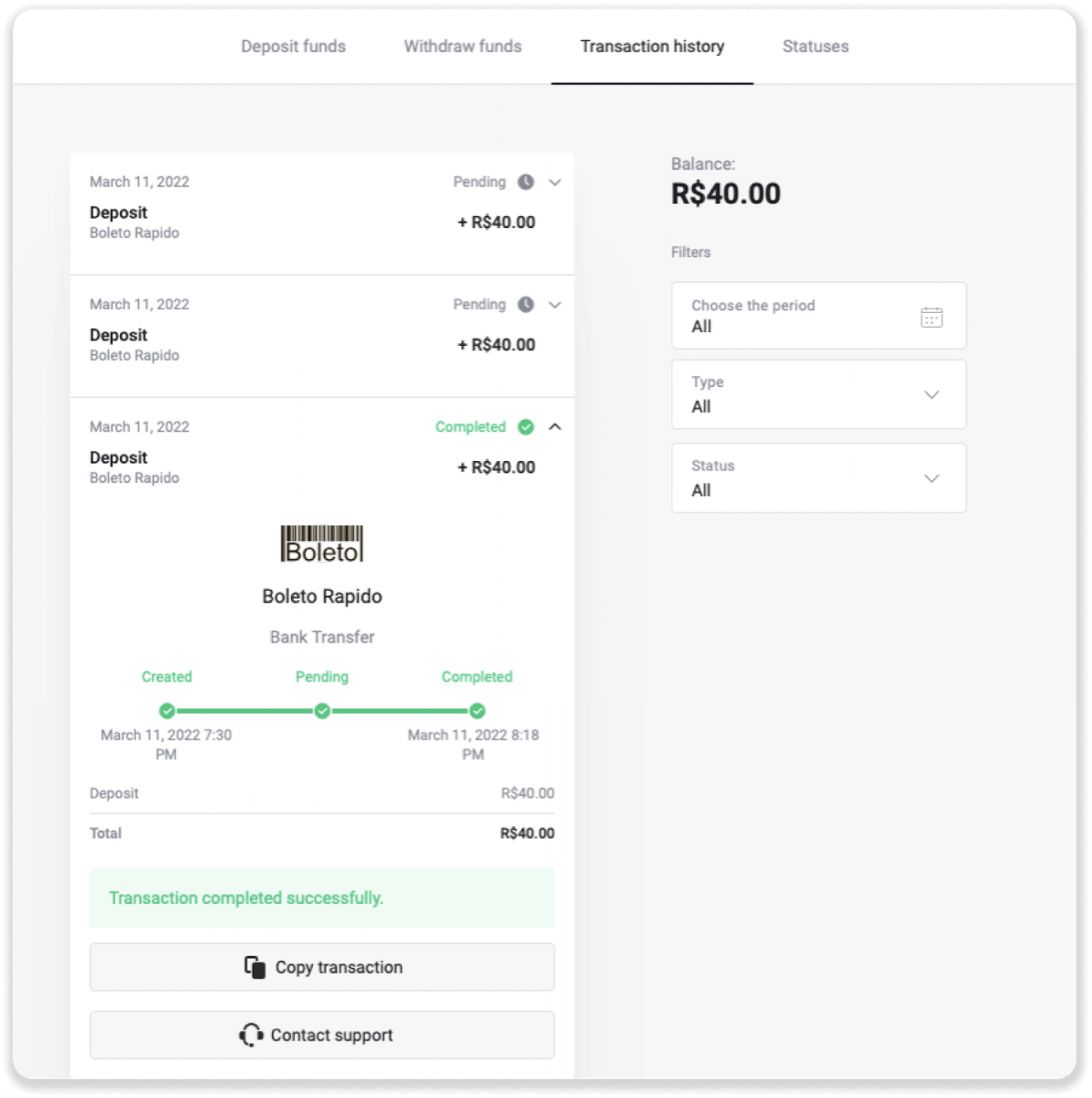
Paylivre
1. Перш ніж робити депозит, переконайтеся, що ваш обліковий запис Paylivre пов’язано з тією ж адресою електронної пошти, яку ви використовуєте для Binomo. Натисніть кнопку «Депозит» у правому верхньому кутку.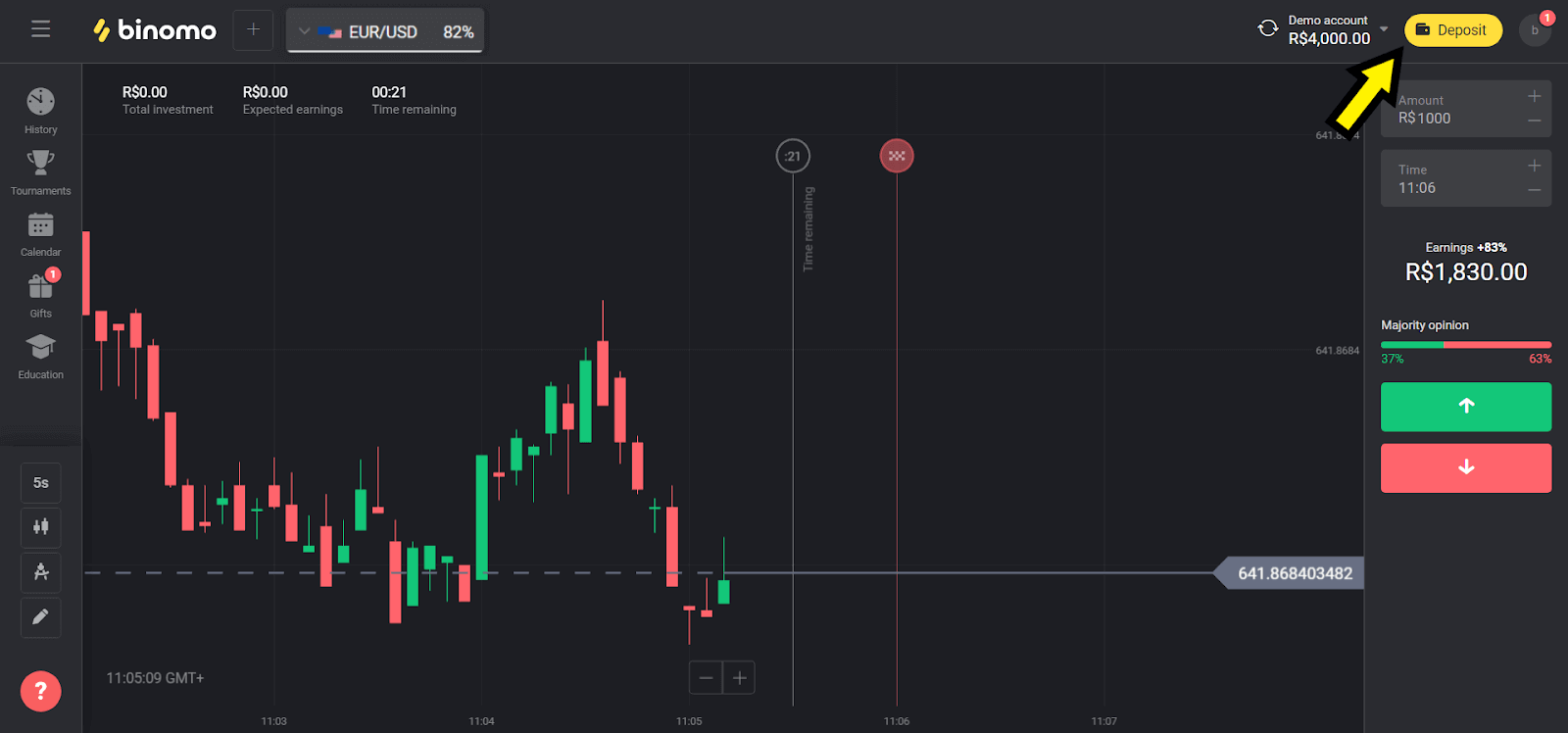
2. Виберіть свою країну в розділі «Бразилія» та виберіть метод «Paylivre».
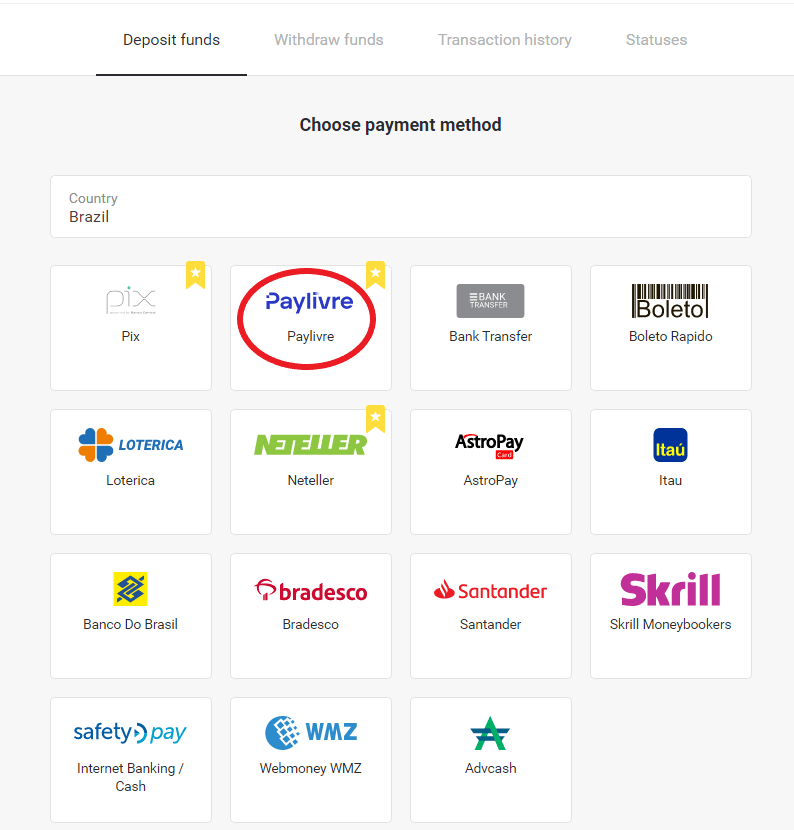
3. Виберіть суму депозиту та натисніть кнопку «Депозит».
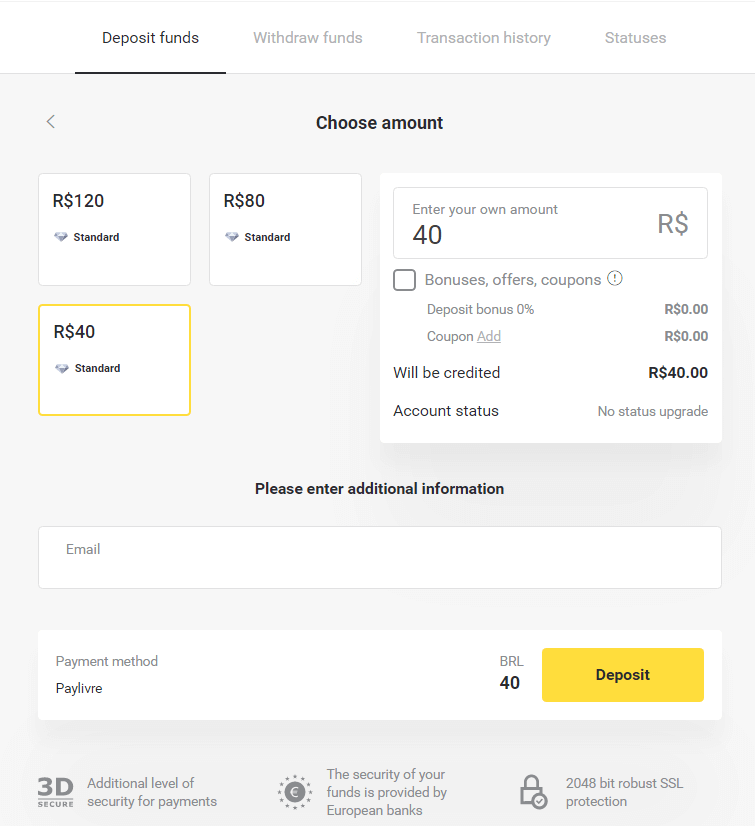
4. Якщо ви збираєтеся використовувати кошти в гаманці Paylivre, виберіть опцію «Оплатити баланс Livre». Щоб внести депозит через Pix, виберіть опцію «PIX» і дотримуйтеся цієї статті. Після вибору варіанту натисніть на кнопку «Продовжити».
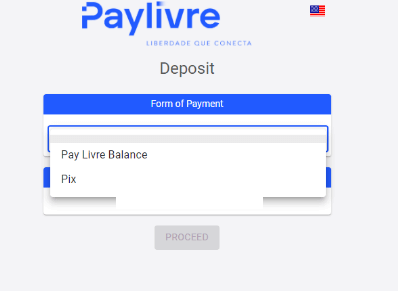
5. Особисті дані заповнюються автоматично, викуповуються під час реєстрації вашого облікового запису Paylivre. Вам потрібно лише згенерувати новий "Token API"
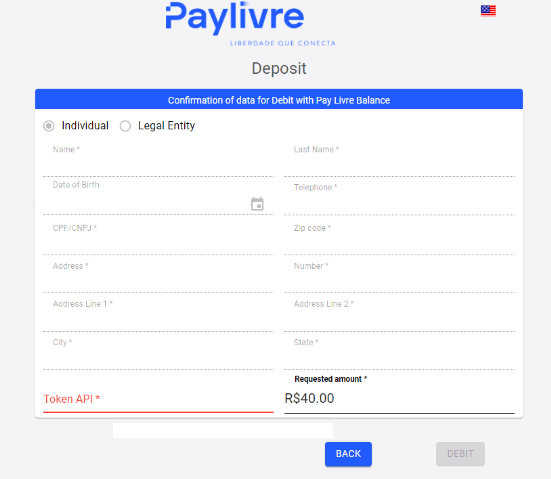
6. Відкрийте обліковий запис Paylivre. На головній сторінці вашого облікового запису Paylivre натисніть кнопку «Створити токен» у верхньому правому куті.
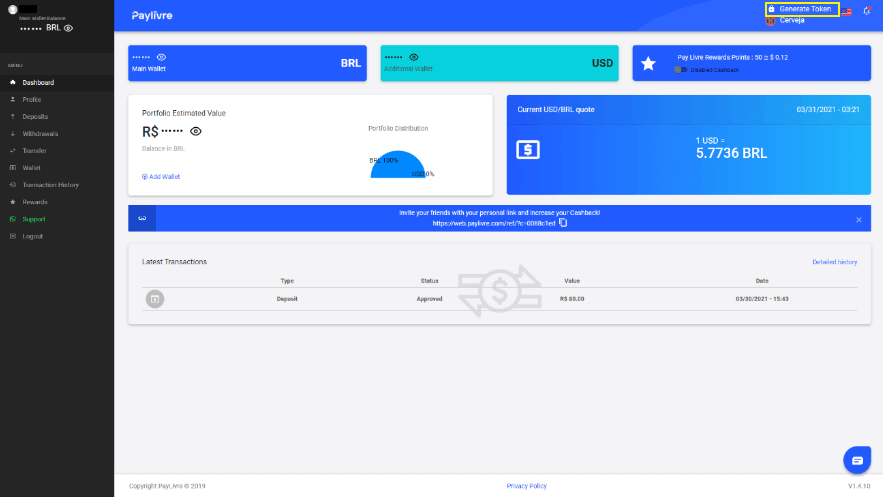
7. Натисніть кнопку «Створити новий маркер», а потім скопіюйте згенерований код.
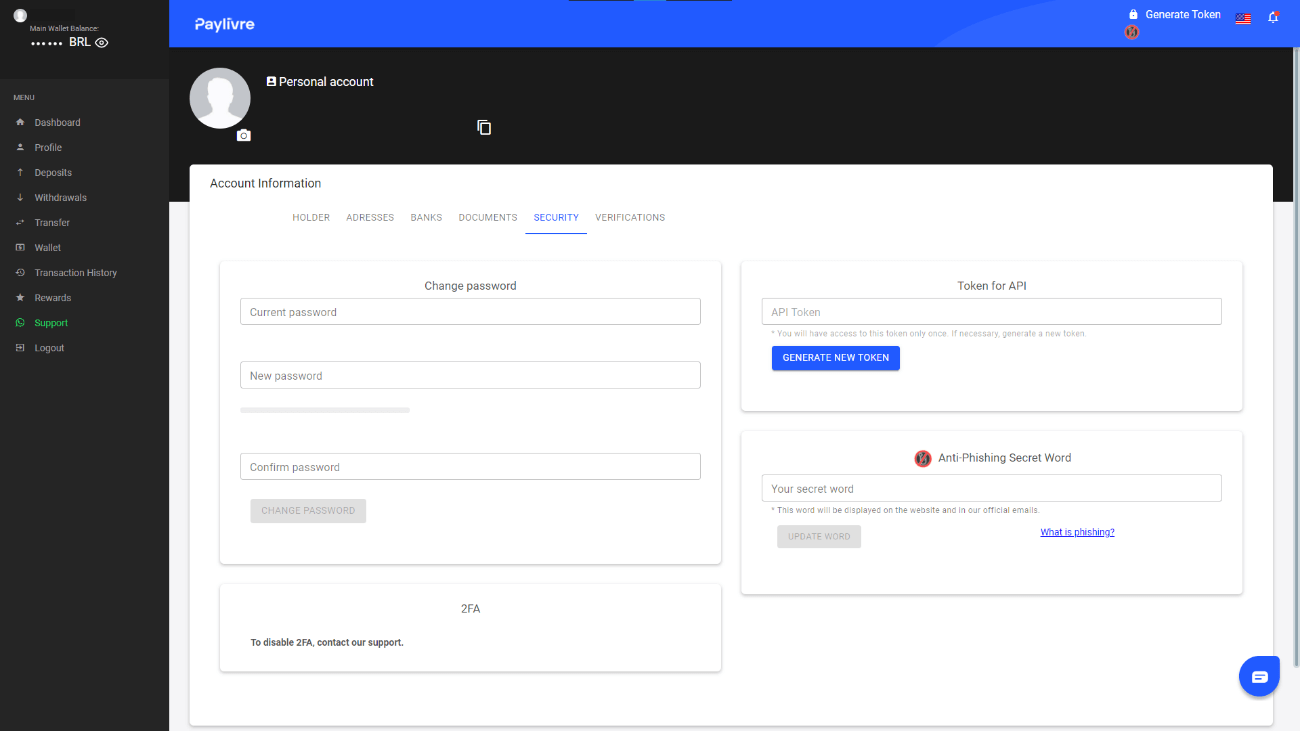
8. Вставте код у поле «Token API» і натисніть «Debit».
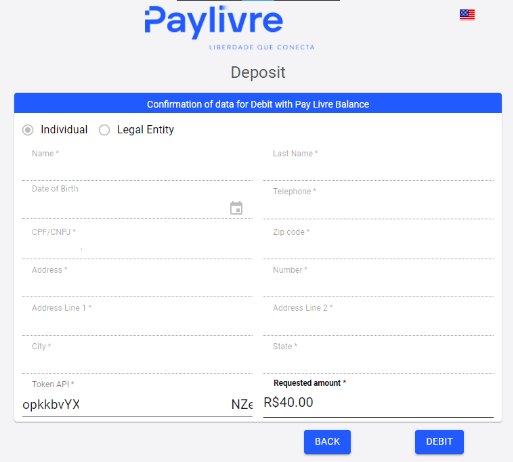
9. Ви отримаєте підтвердження транзакції.
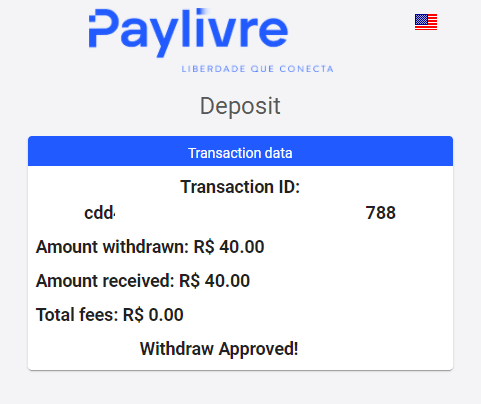
10. Ви можете перевірити статус транзакції в розділі «Історія транзакцій».
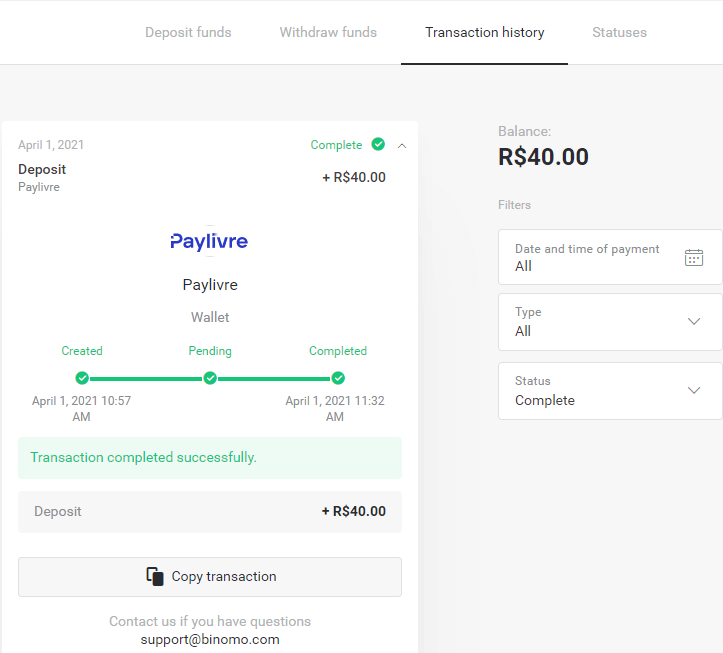
Пагсмайл
1. Натисніть кнопку «Депозит» у верхньому правому куті екрана.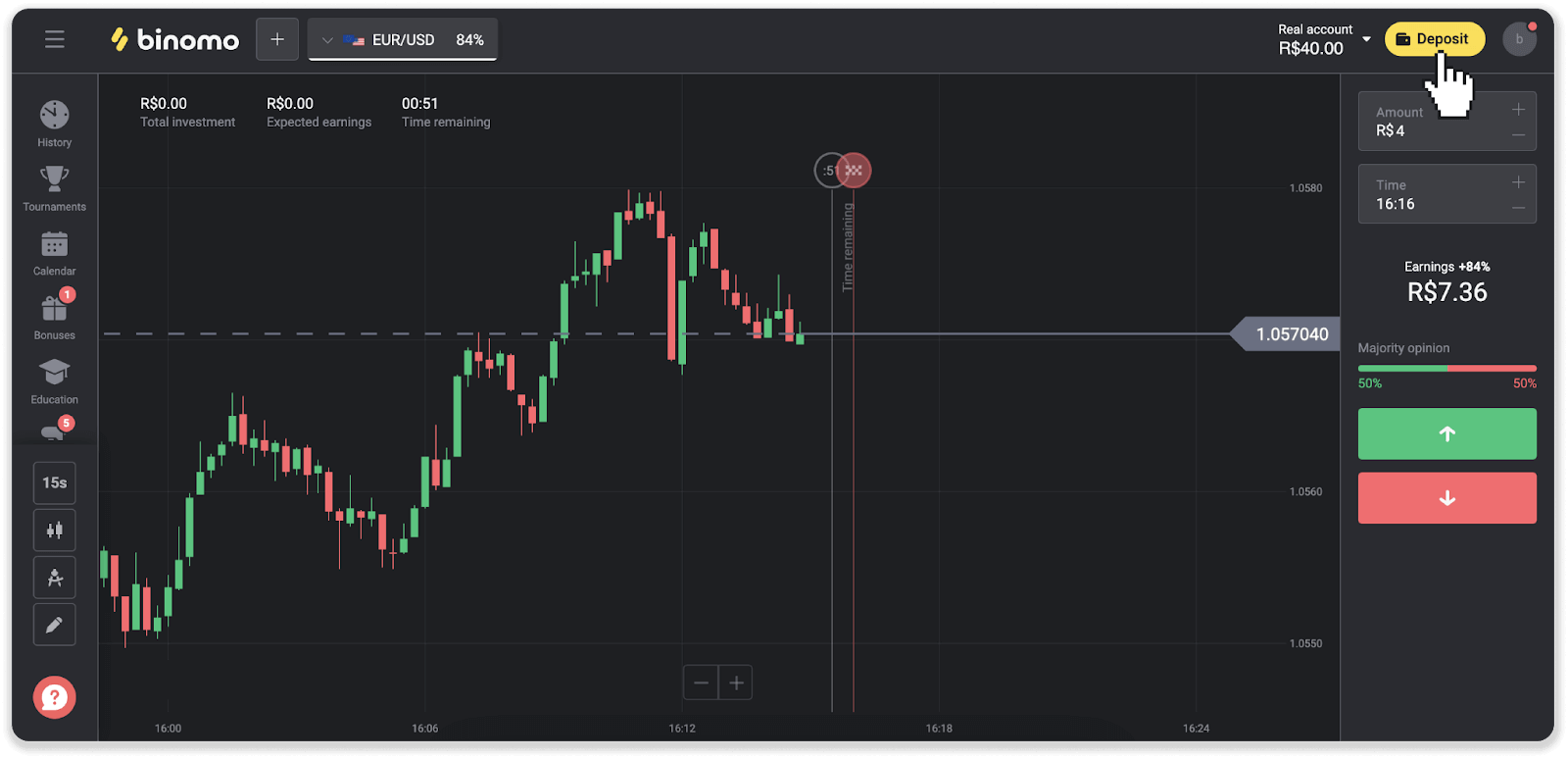
2. Виберіть країну та виберіть один із способів оплати.
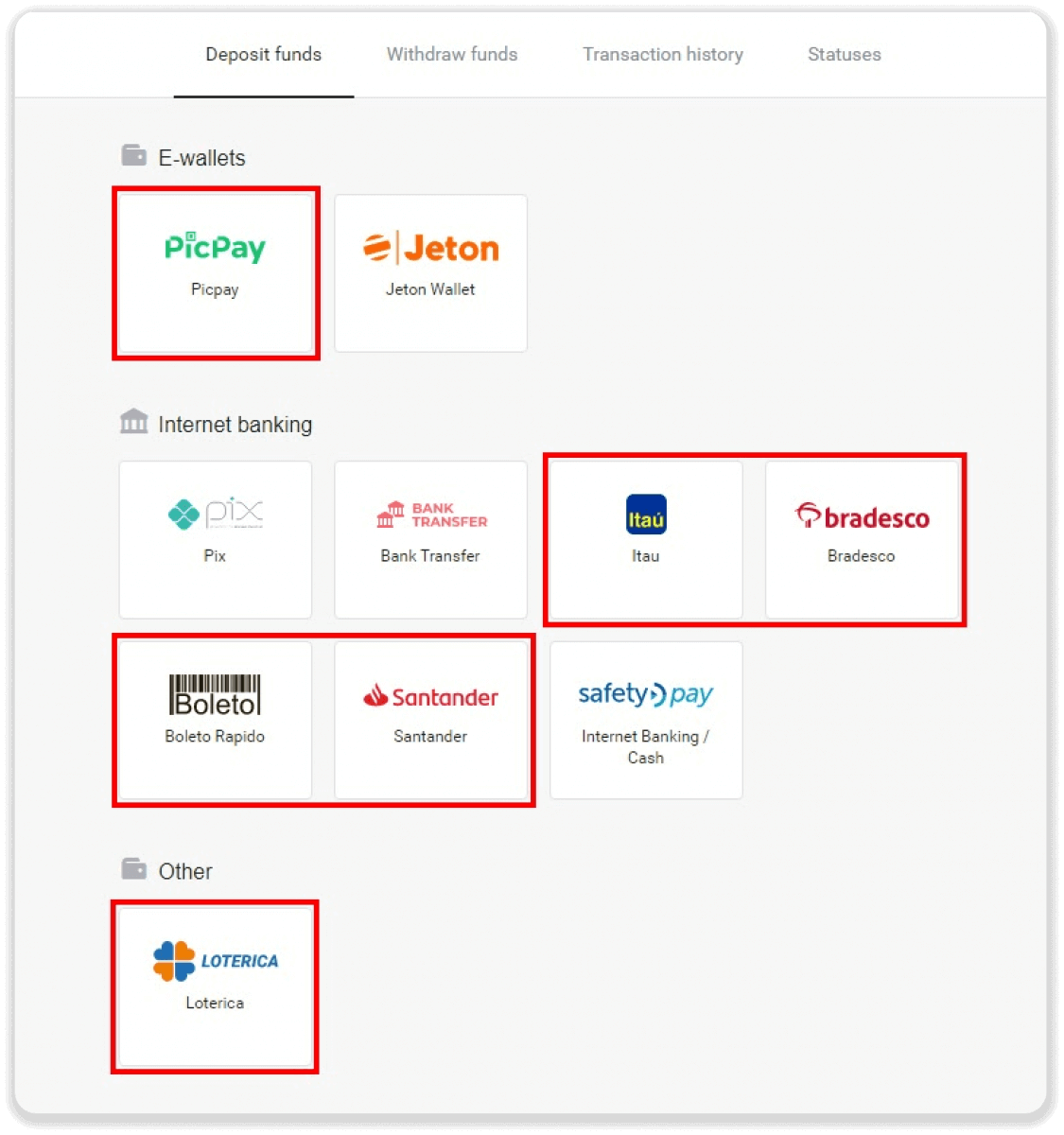
3. Введіть суму депозиту та натисніть «Депозит».
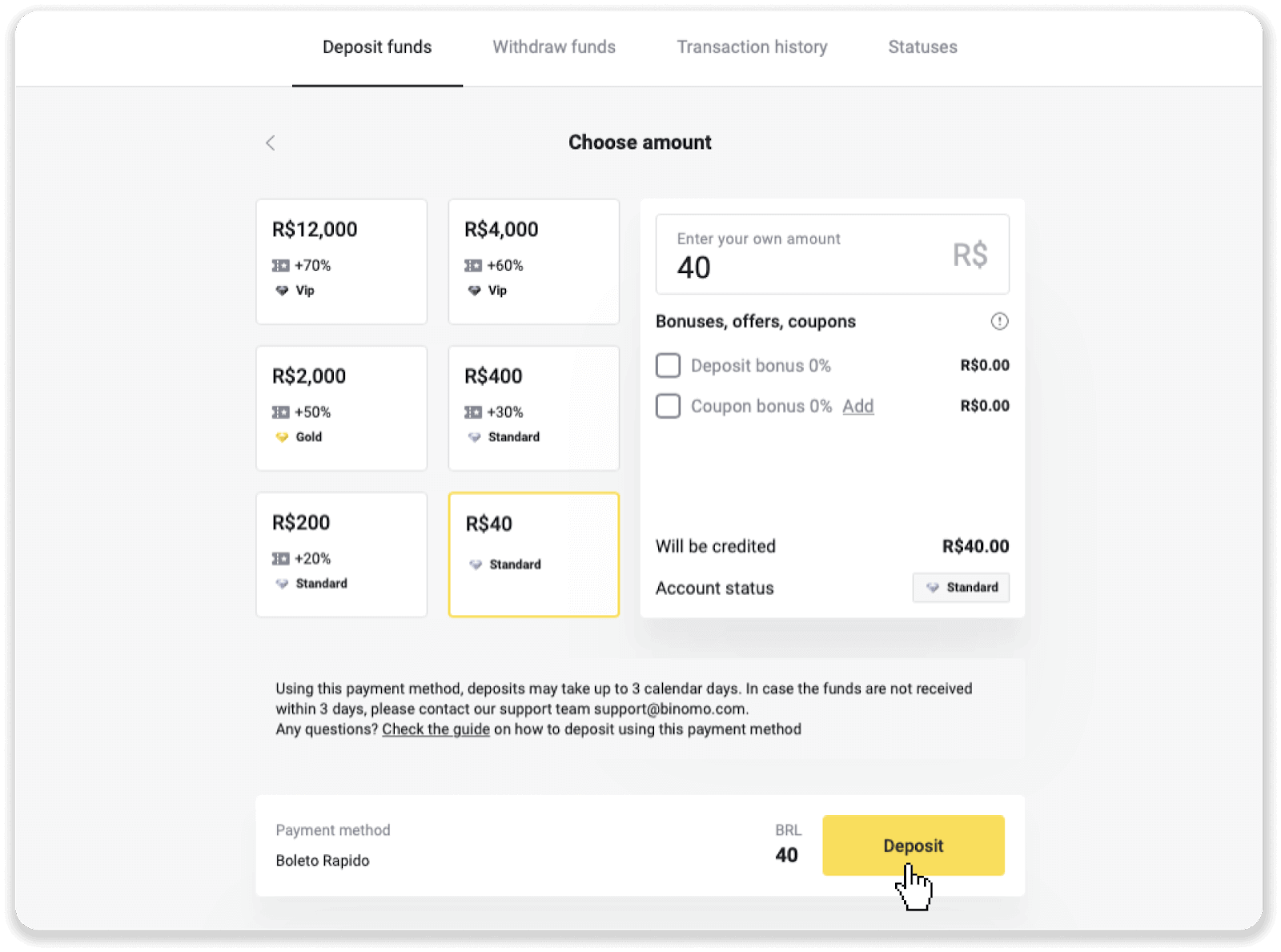
4. Ви будете автоматично перенаправлені на сторінку постачальника платежів. Для платежів через Boleto Rápido та Lotérica введіть свою особисту інформацію: своє ім’я, CPF, CEP, електронну адресу та номер телефону. Натисніть «Підтвердити».
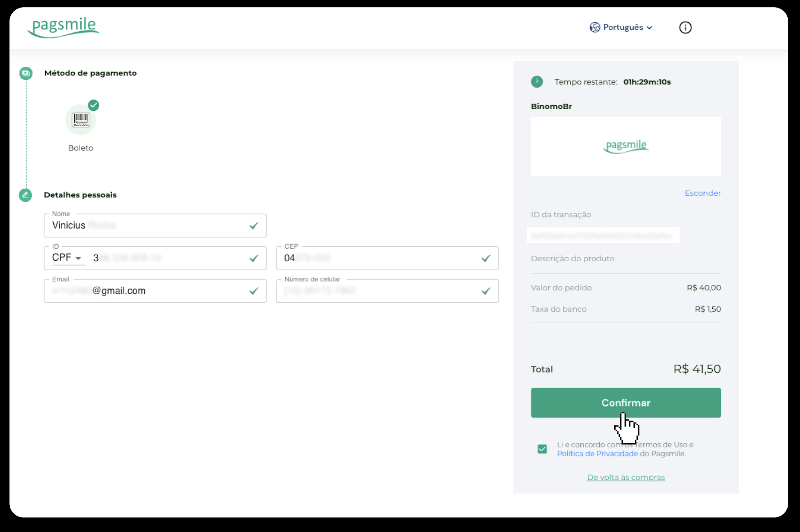
5. Для платежів через PicPay або один із наступних банків, які ви можете вибрати на екрані, Itaú, Santander, Bradesco e Caixa, введіть свою особисту інформацію: своє ім’я, CPF, адресу електронної пошти та номер телефону. Натисніть «Підтвердити».
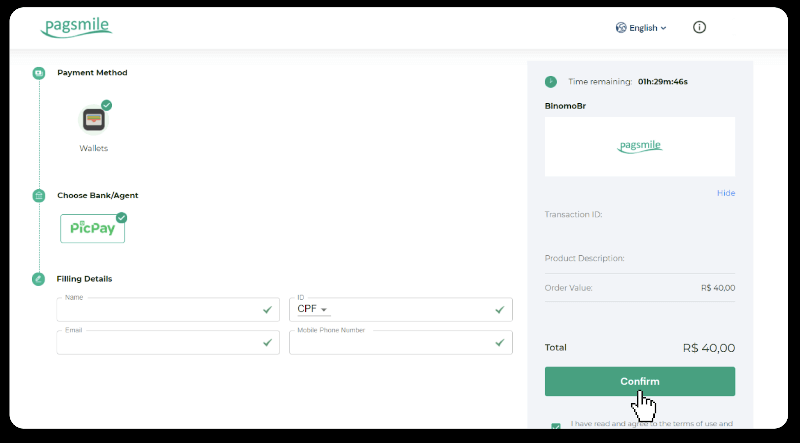
6. Щоб завершити оплату за допомогою Boleto Rápido, завантажте Boleto, натиснувши «Salavar PDF». Або ви можете відсканувати штрих-код за допомогою банківської програми або скопіювати код.
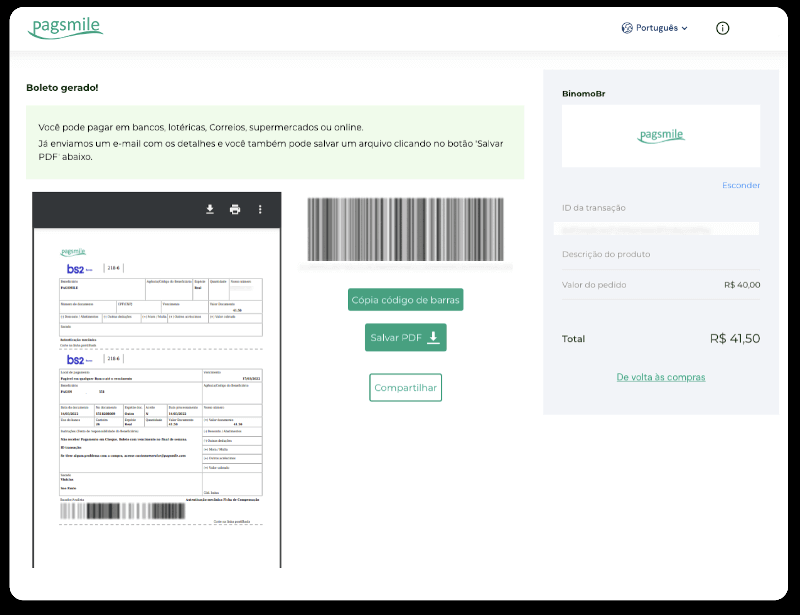
7. Щоб завершити платіж за допомогою Lotérica, запишіть «Código de convênio» і свій «Número de CPF/CNPJ» і перейдіть до найближчого «Lotérica», щоб здійснити платіж.
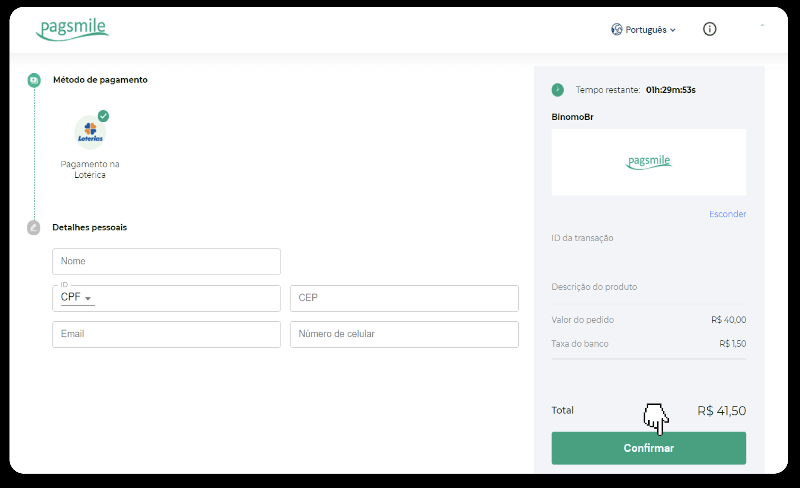
8. Щоб завершити оплату через PicPay, зверніть увагу, що буде згенеровано QR-код. Ви можете відсканувати його за допомогою програми PicPay, використовуючи покроковий посібник за цим посиланням.
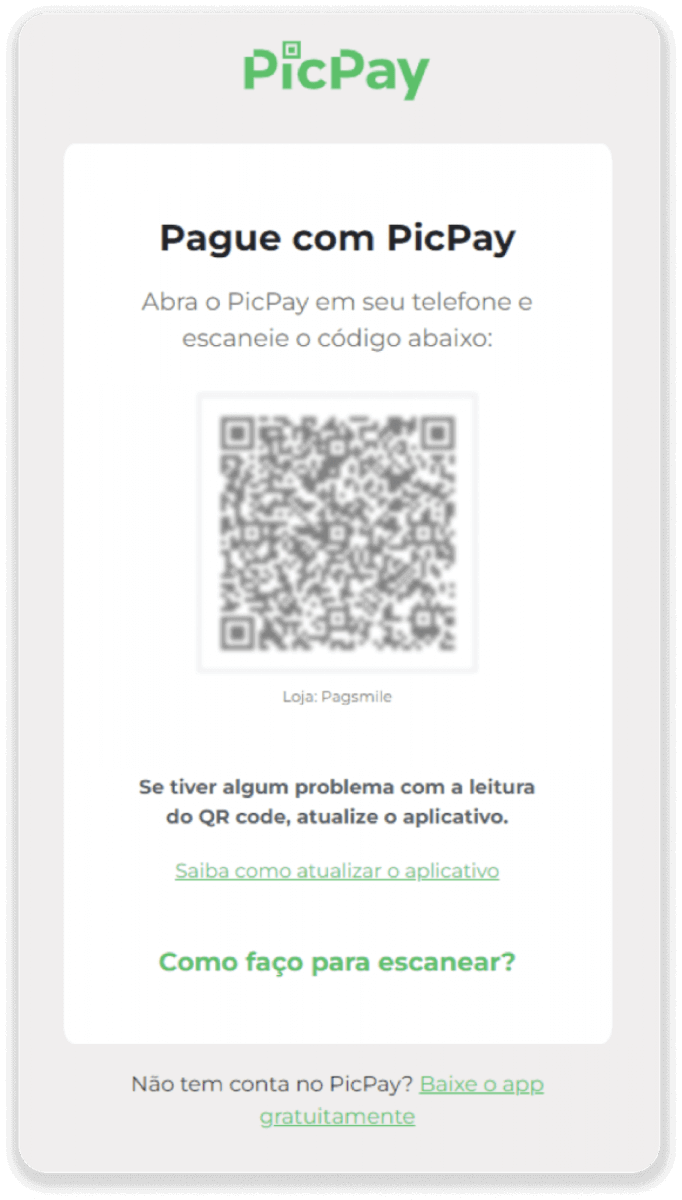
9. Щоб завершити оплату за допомогою банківського переказу, запишіть ключ PIX. Поки що не закривайте цю сторінку, щоб завершити оплату, завантаживши квитанцію. Потім клацніть назву банку, щоб переглянути покрокову інструкцію щодо внесення депозиту через Itaú, Santander, Bradesco та Caixa.

10. Щоб перевірити статус вашої транзакції, поверніться на вкладку «Історія транзакцій» і натисніть свій депозит, щоб відстежити його статус.
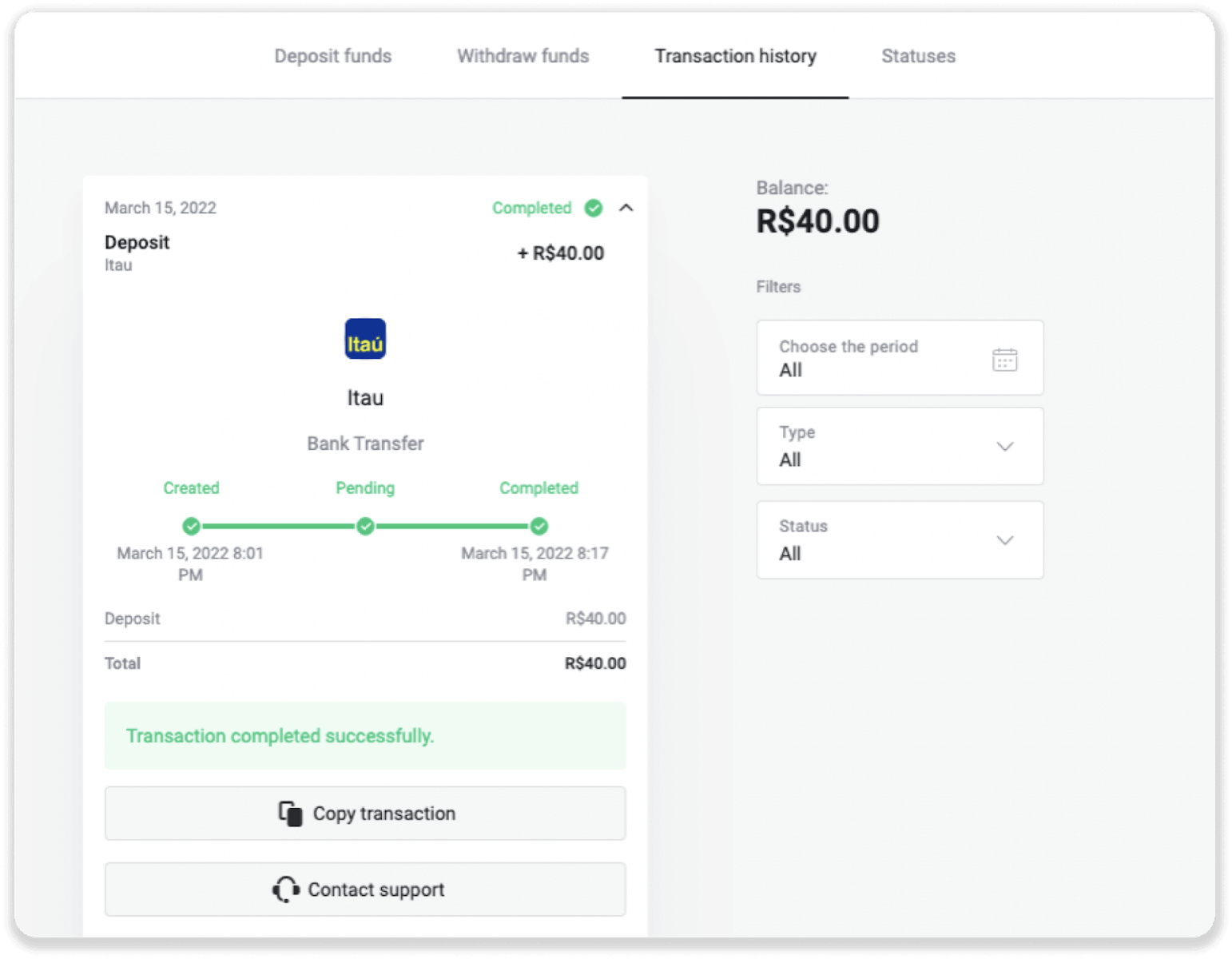
11. Якщо у вас виникли запитання, будь ласка, не соромтеся зв’язатися з нами через наш чат, телеграму: команда підтримки Binomo, а також через нашу електронну адресу: [email protected]
Брадеско
1. Натисніть кнопку «Депозит» у верхньому правому куті екрана.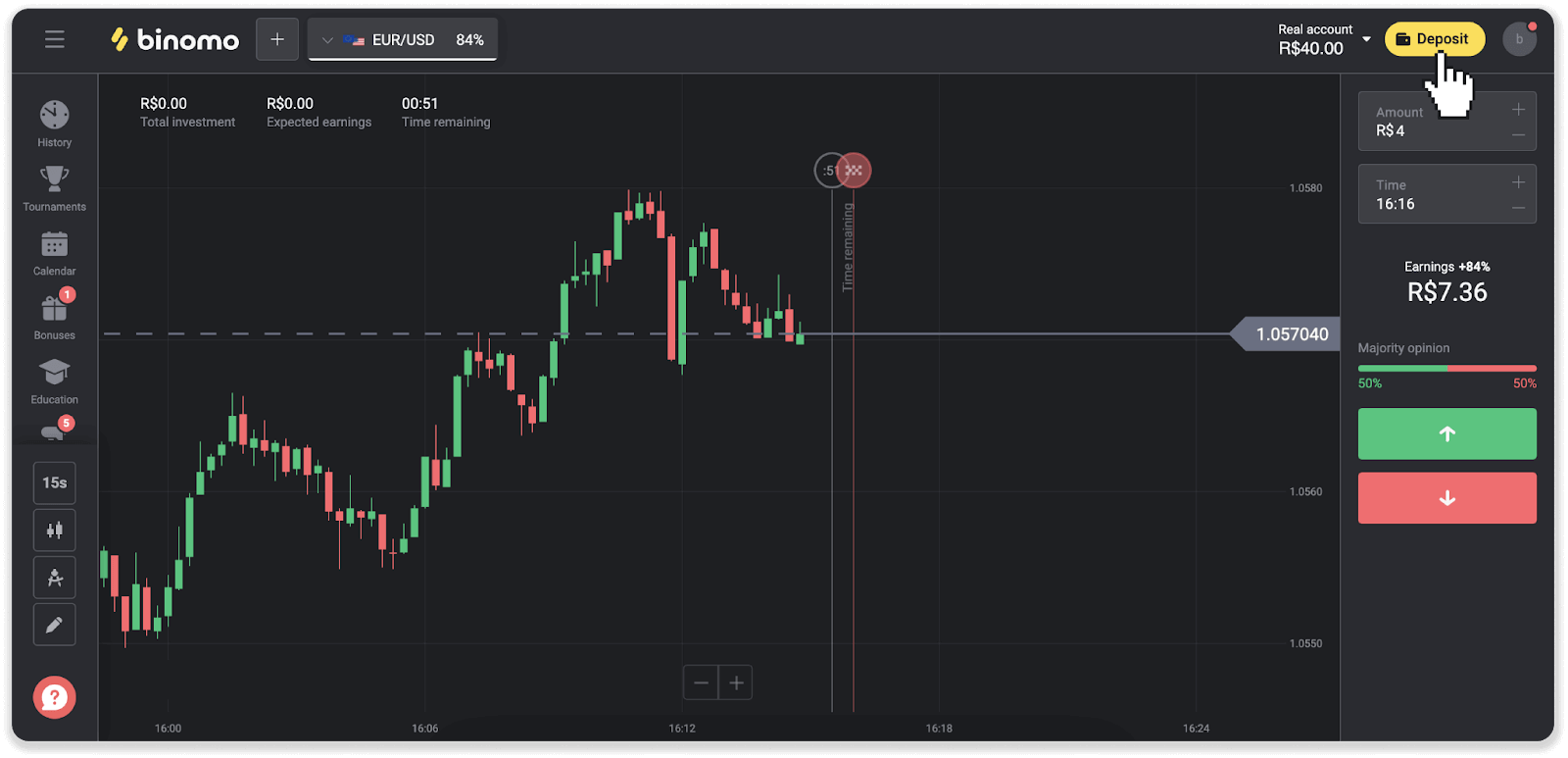
2. Виберіть країну та виберіть спосіб оплати «Bradesco».
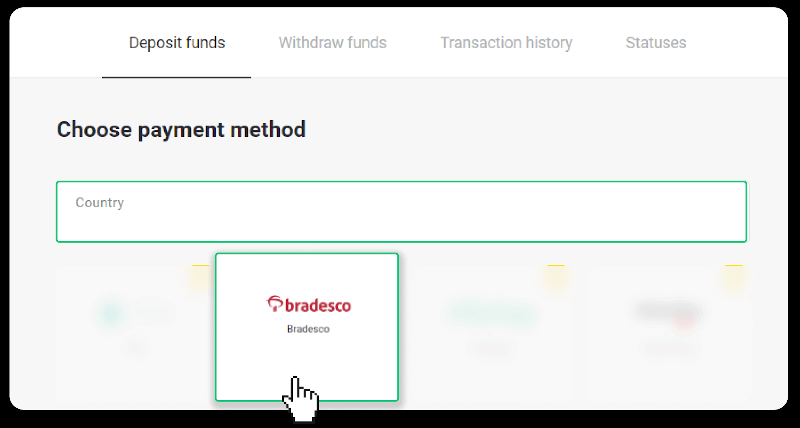
3. Введіть суму депозиту та натисніть «Депозит».
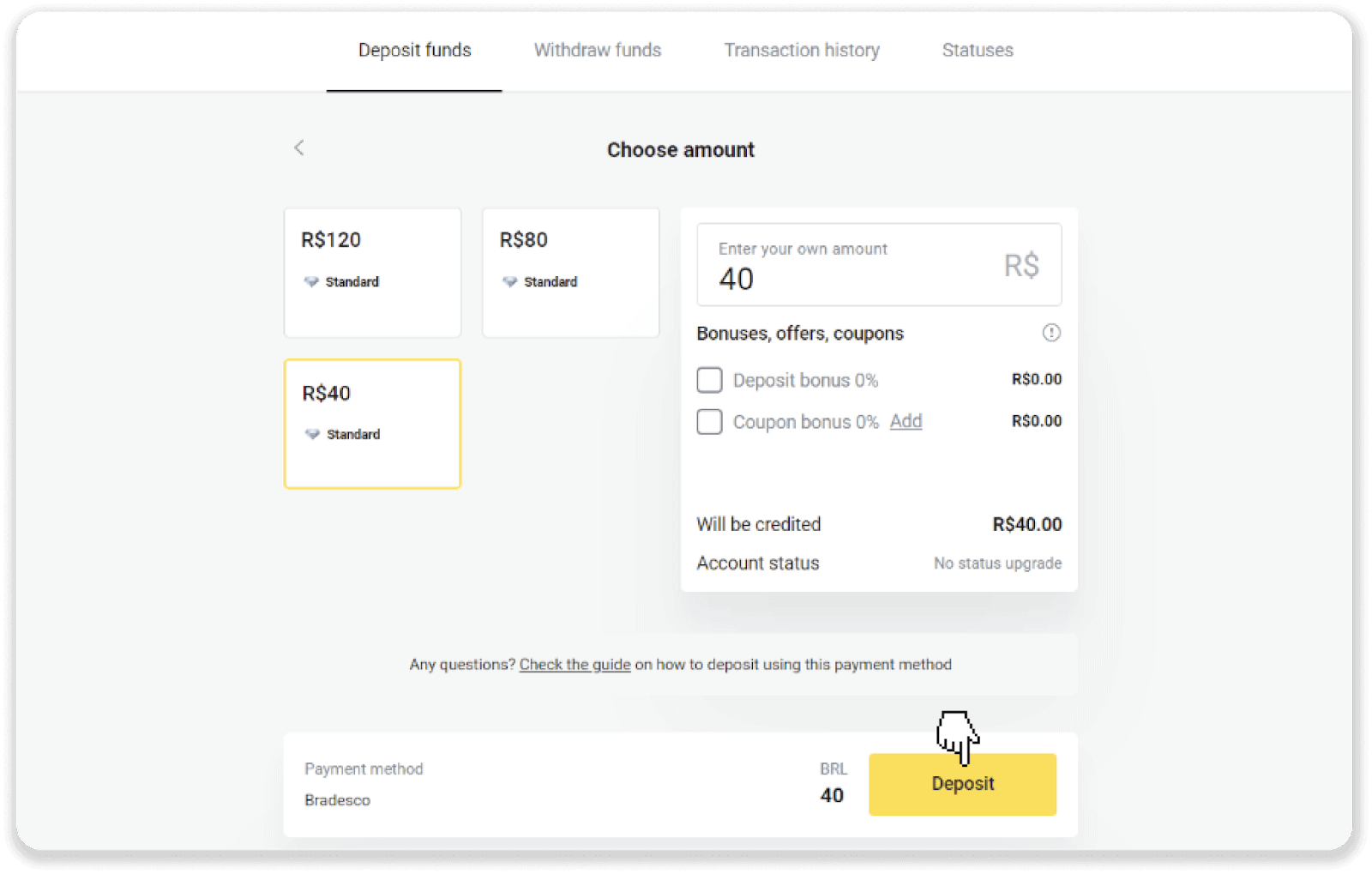
4. Ви будете автоматично перенаправлені на сторінку постачальника платежів. Виберіть Bradesco та введіть свою особисту інформацію: своє ім’я, CPF, CEP, адресу електронної пошти та номер телефону. Натисніть «Підтвердити».
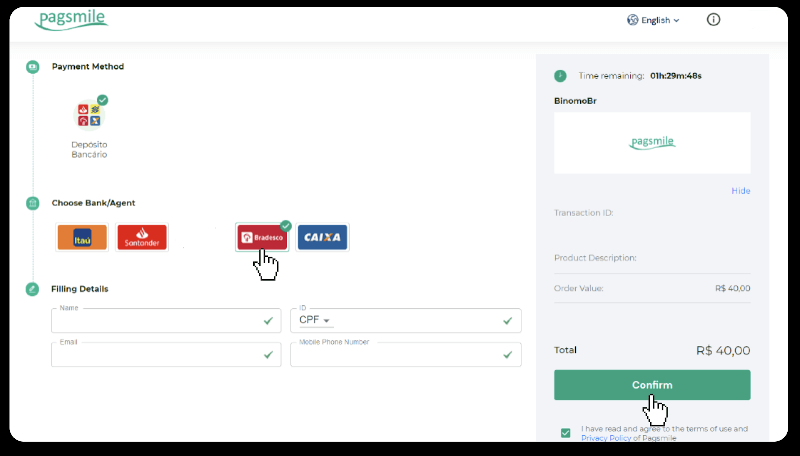
5. Занотуйте ключ PIX. Поки що не закривайте цю сторінку, щоб завершити оплату, завантаживши квитанцію.
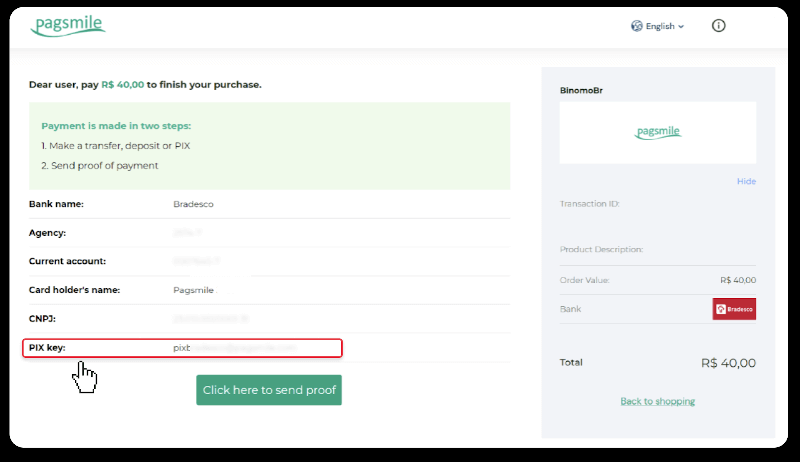
6. Увійдіть у свій обліковий запис Banco Bradesco. Натисніть меню «PIX», а потім натисніть «Перенести».
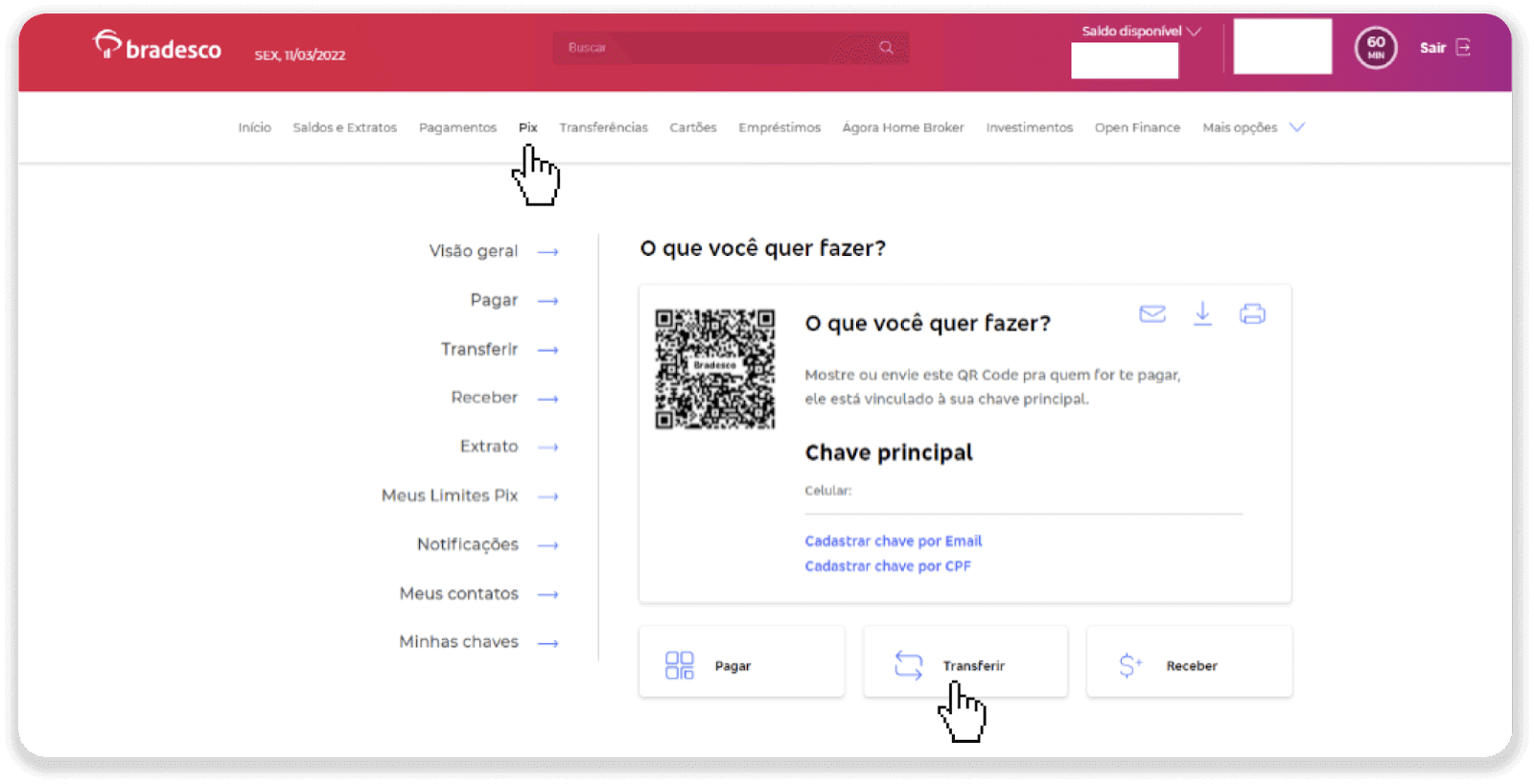
7. Виберіть «Електронна пошта» та натисніть «Підтвердити».
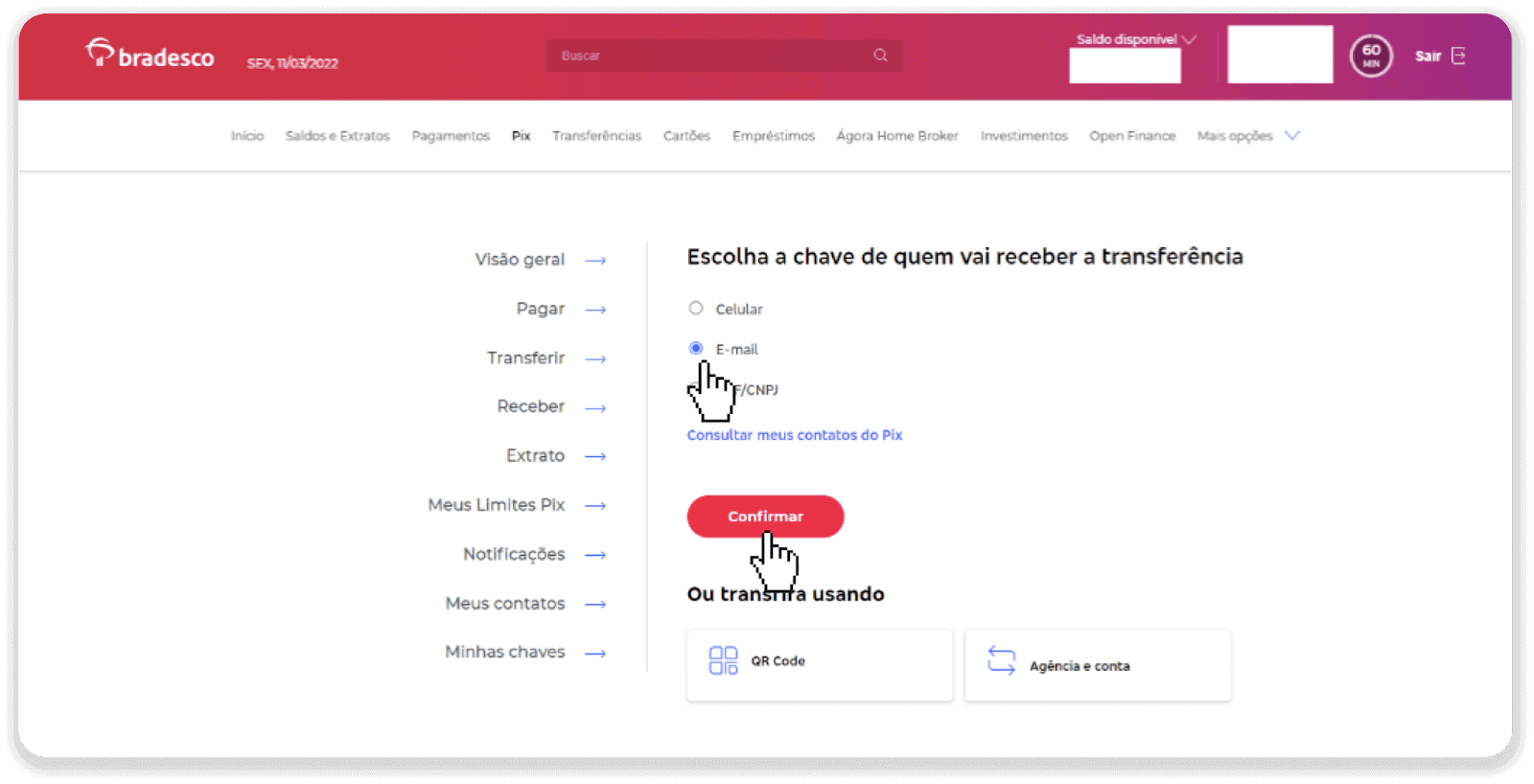
8. Введіть електронну адресу з кроку 5 і натисніть «Підтвердити».
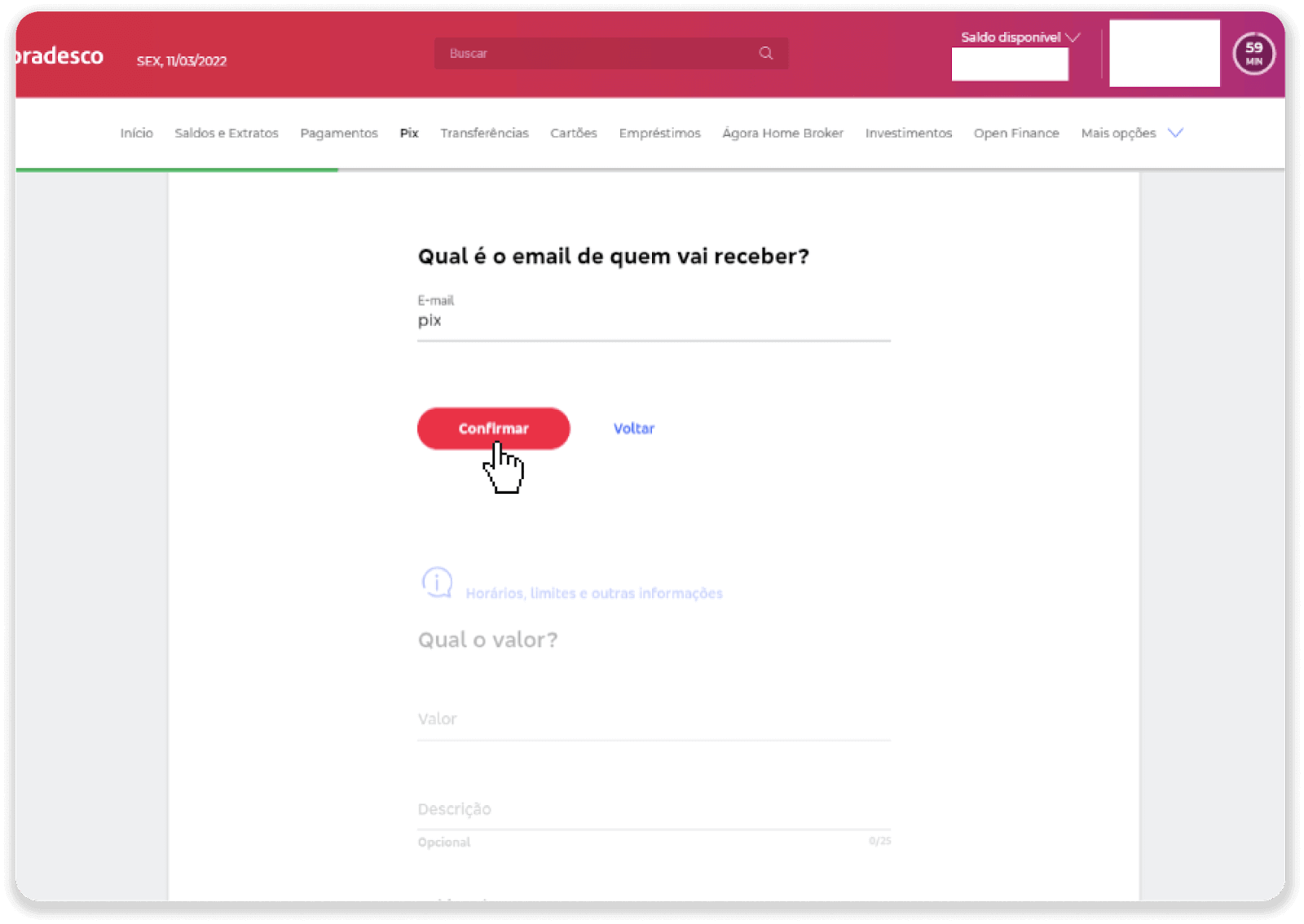
9. Введіть суму депозиту, виберіть тип рахунку та натисніть «Продовжити».
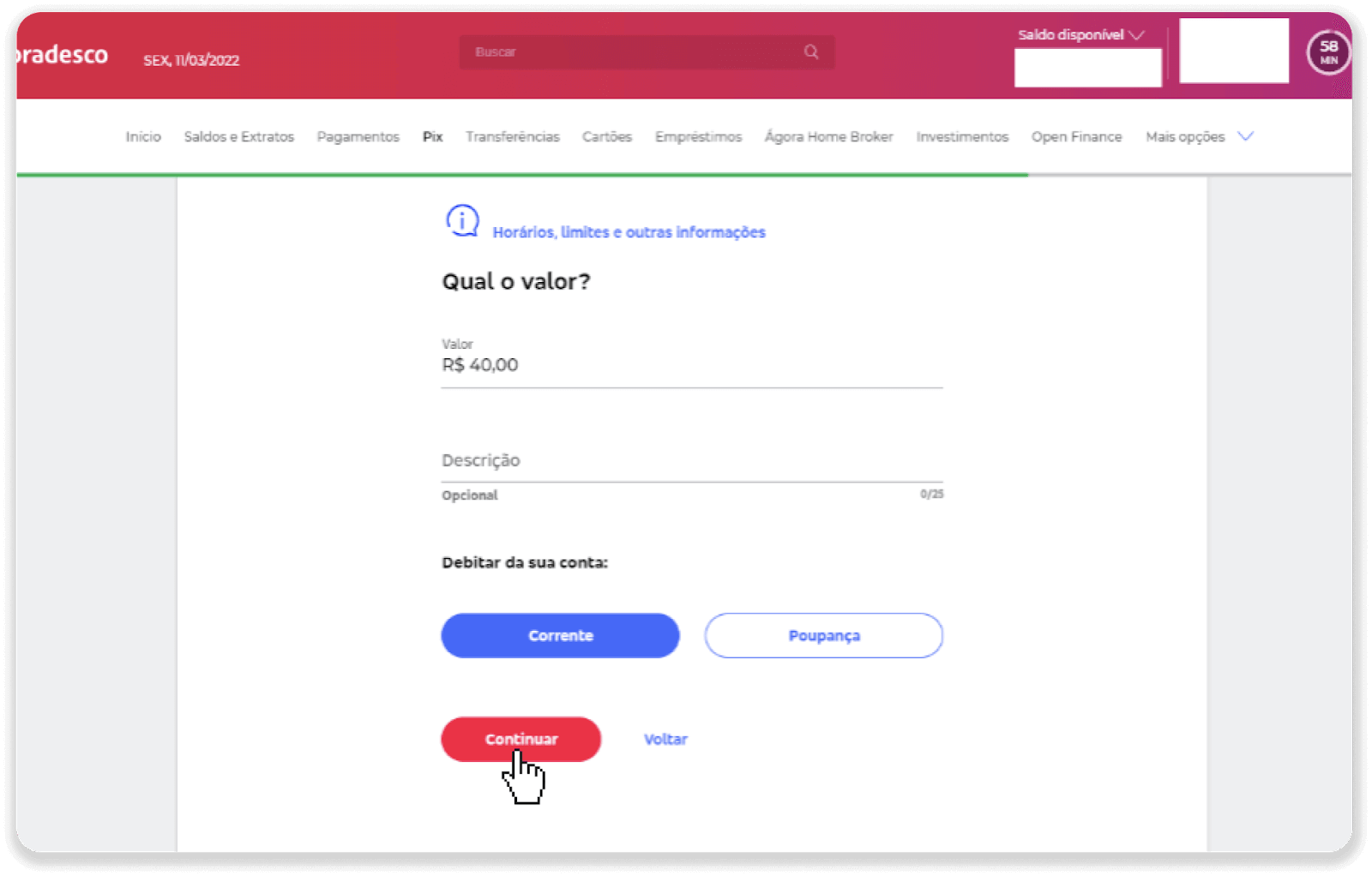
10. Виберіть дату та натисніть «Продовжити».
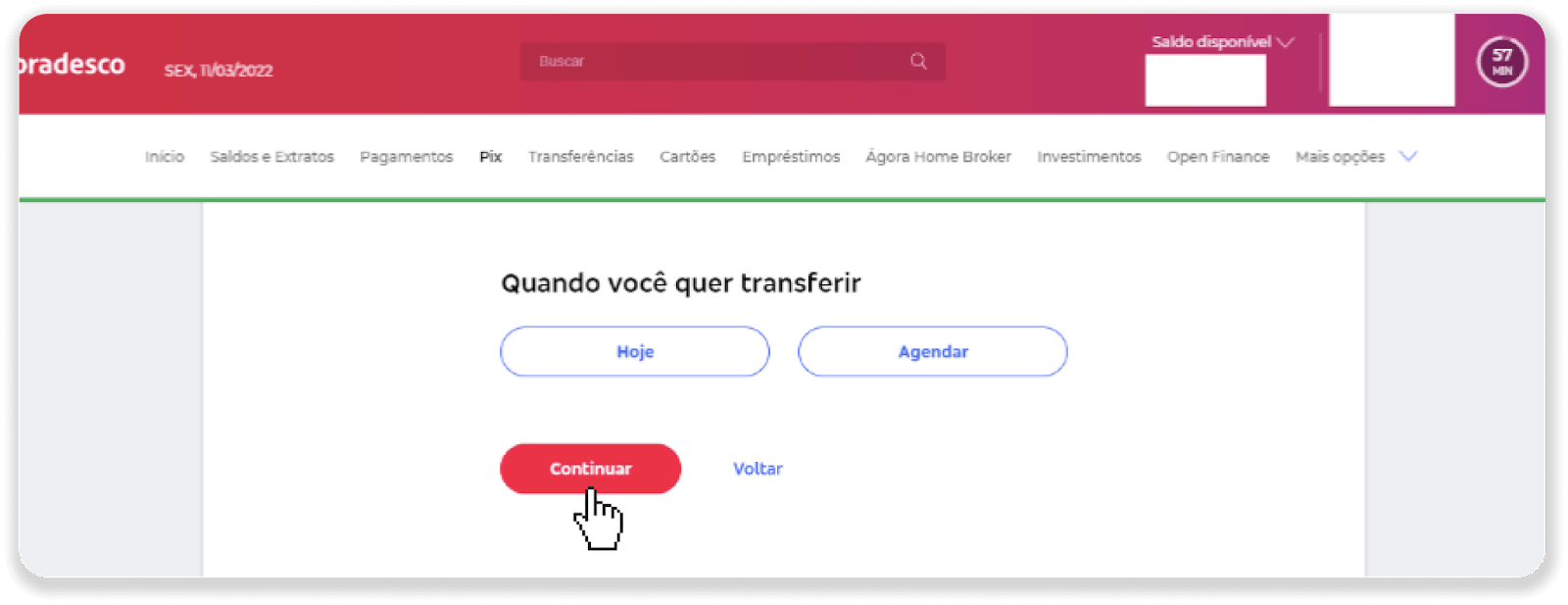
11. Перевірте, чи все правильно, і натисніть «Підтвердити». Потім введіть свій код безпеки.
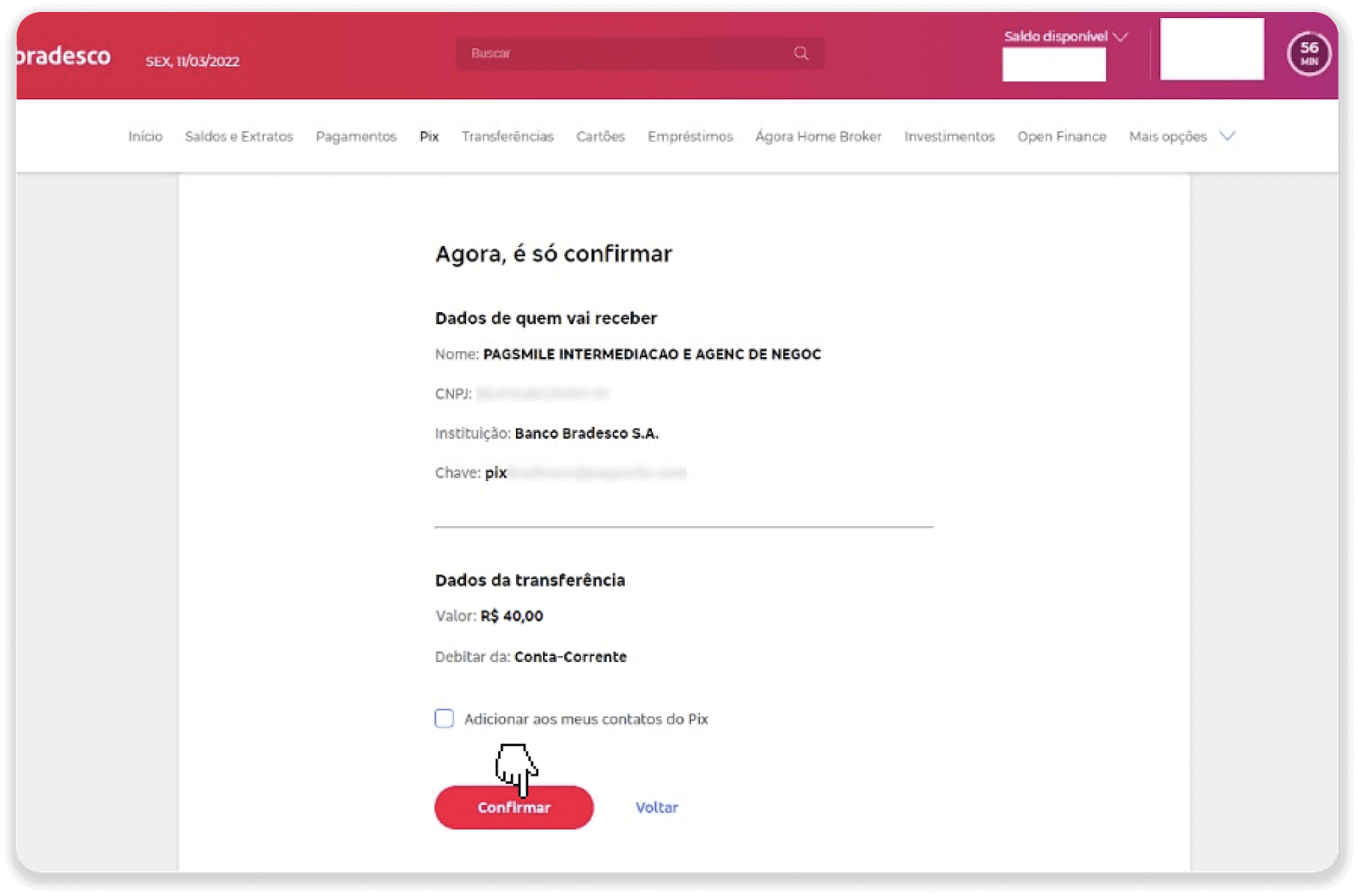
12. Оплату завершено. Збережіть квитанцію, натиснувши середній значок у верхньому правому куті.
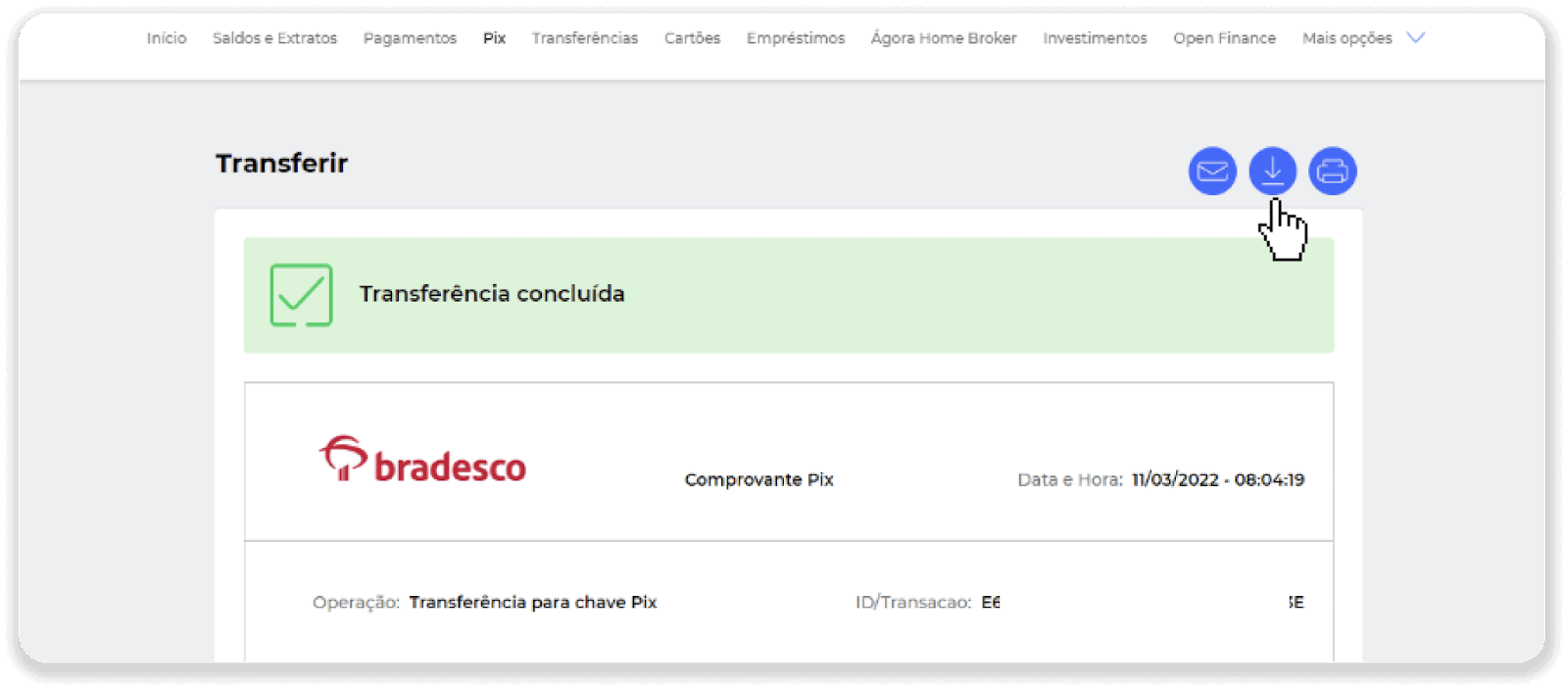
13. Поверніться на сторінку з кроку 5 і натисніть кнопку «Натисніть тут, щоб надіслати доказ».
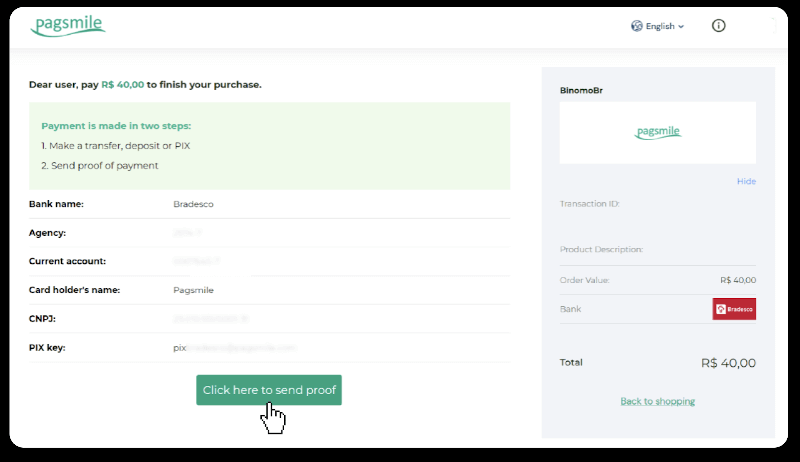
14. Введіть свої банківські реквізити та натисніть «Завантажити», щоб завантажити квитанцію.
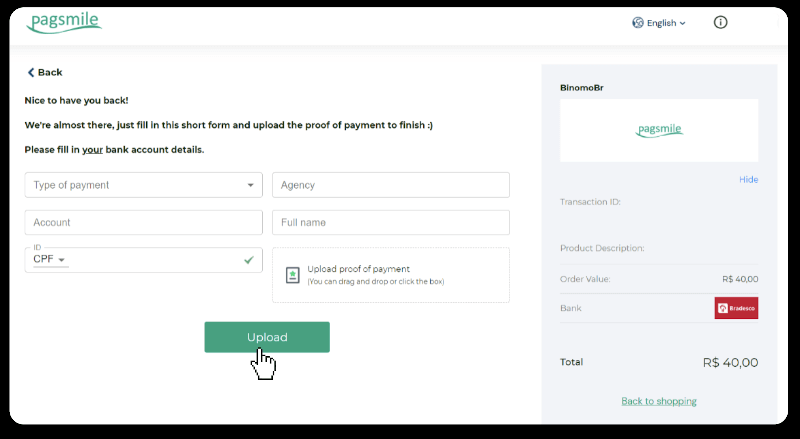
15. Щоб перевірити статус вашої транзакції, поверніться на вкладку «Історія транзакцій» і натисніть свій депозит, щоб відстежити його статус.
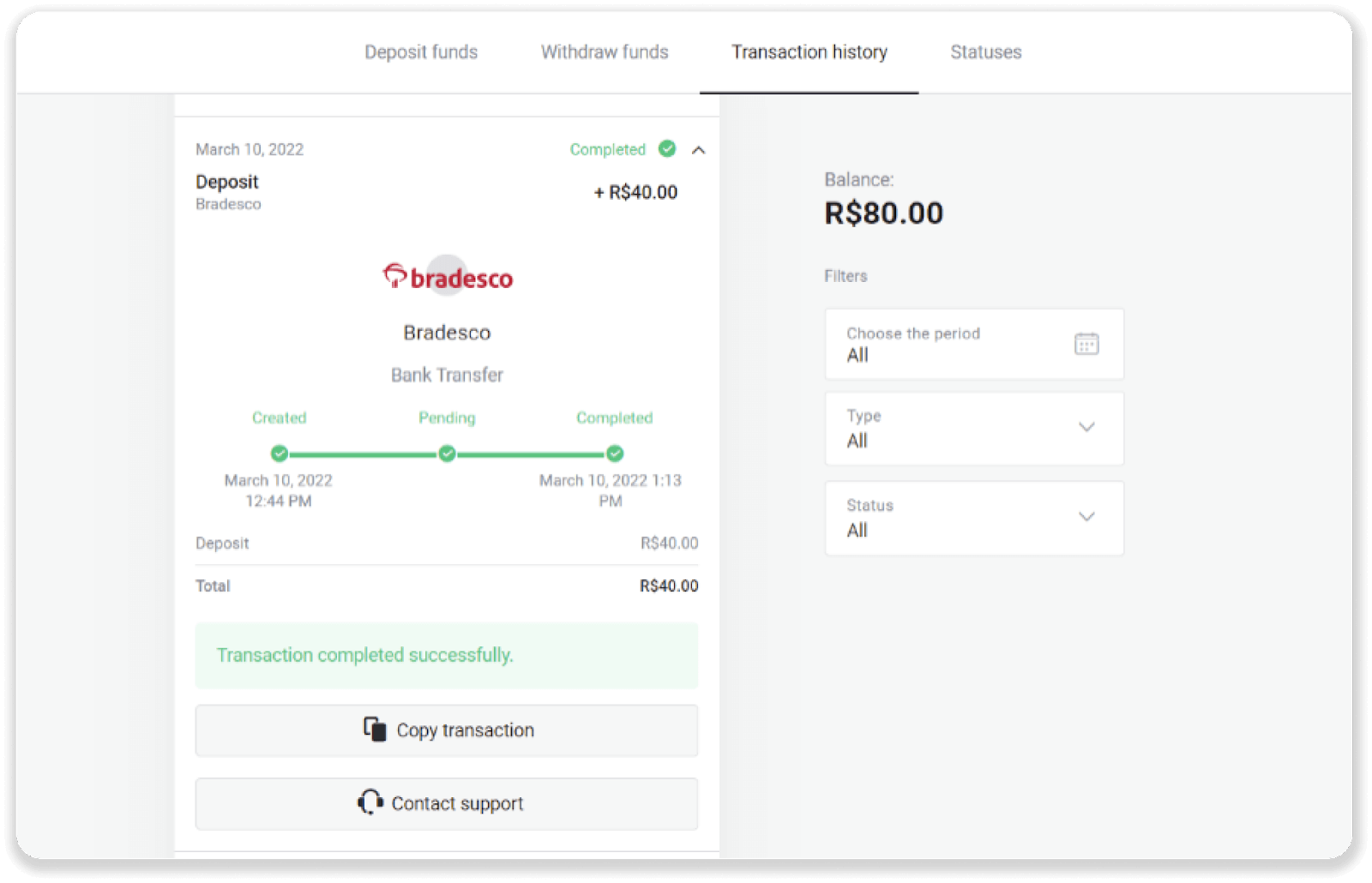
Сантандер
1. Натисніть кнопку «Депозит» у верхньому правому куті екрана.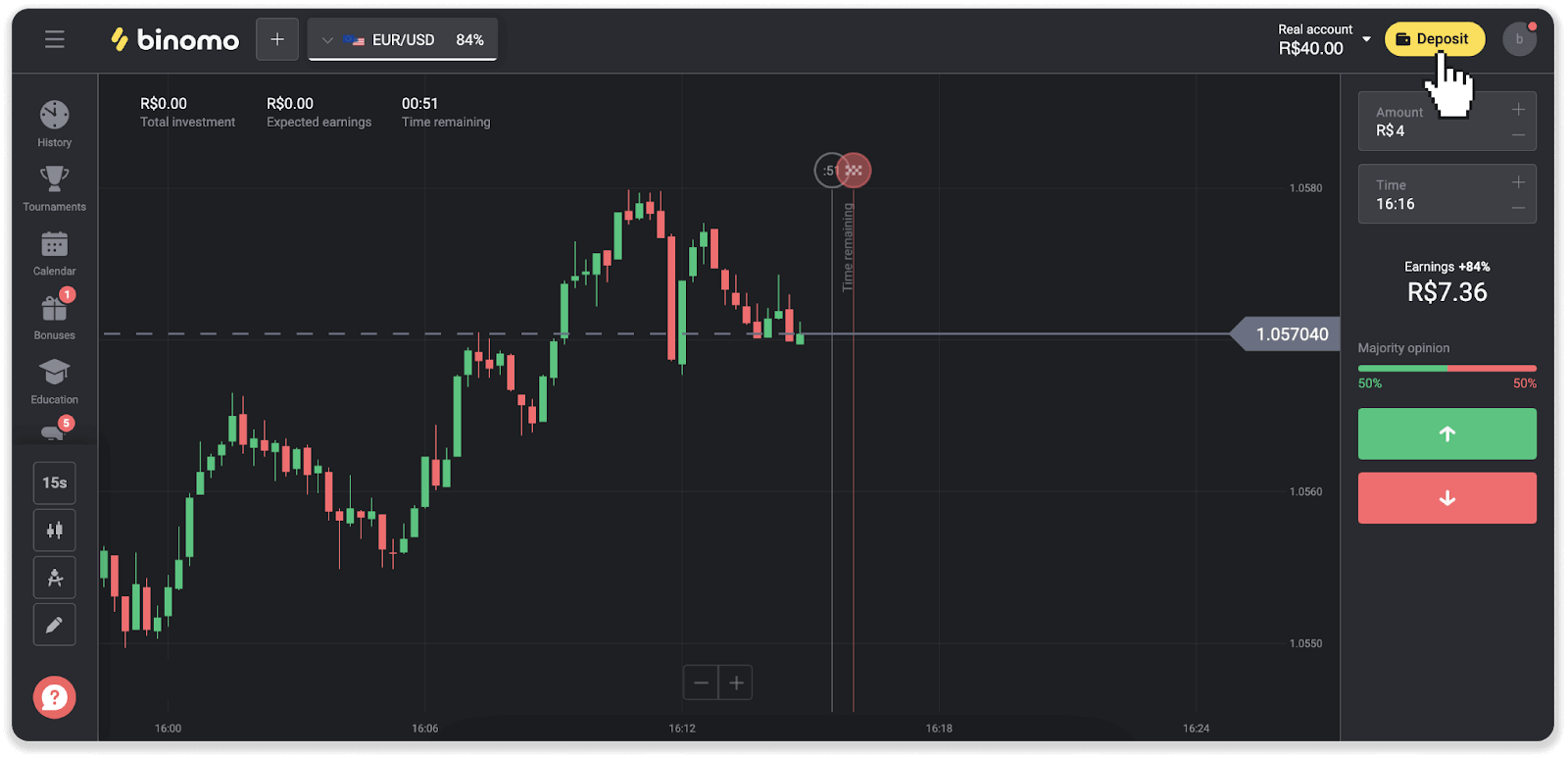
2. Виберіть країну та виберіть спосіб оплати «Santander».
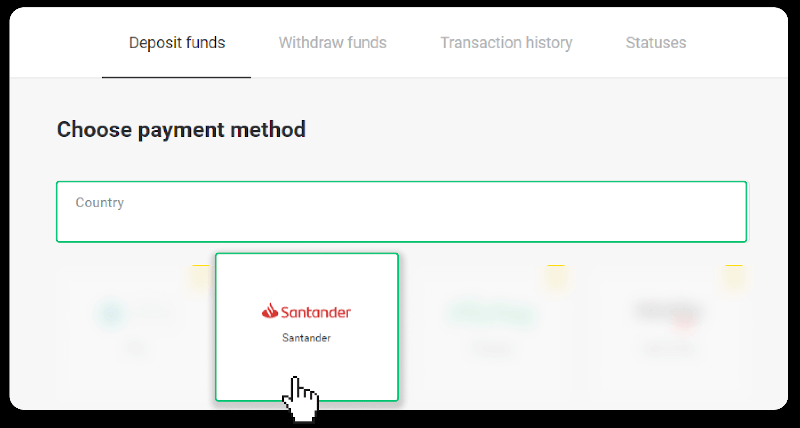
3. Введіть суму депозиту та натисніть «Депозит».
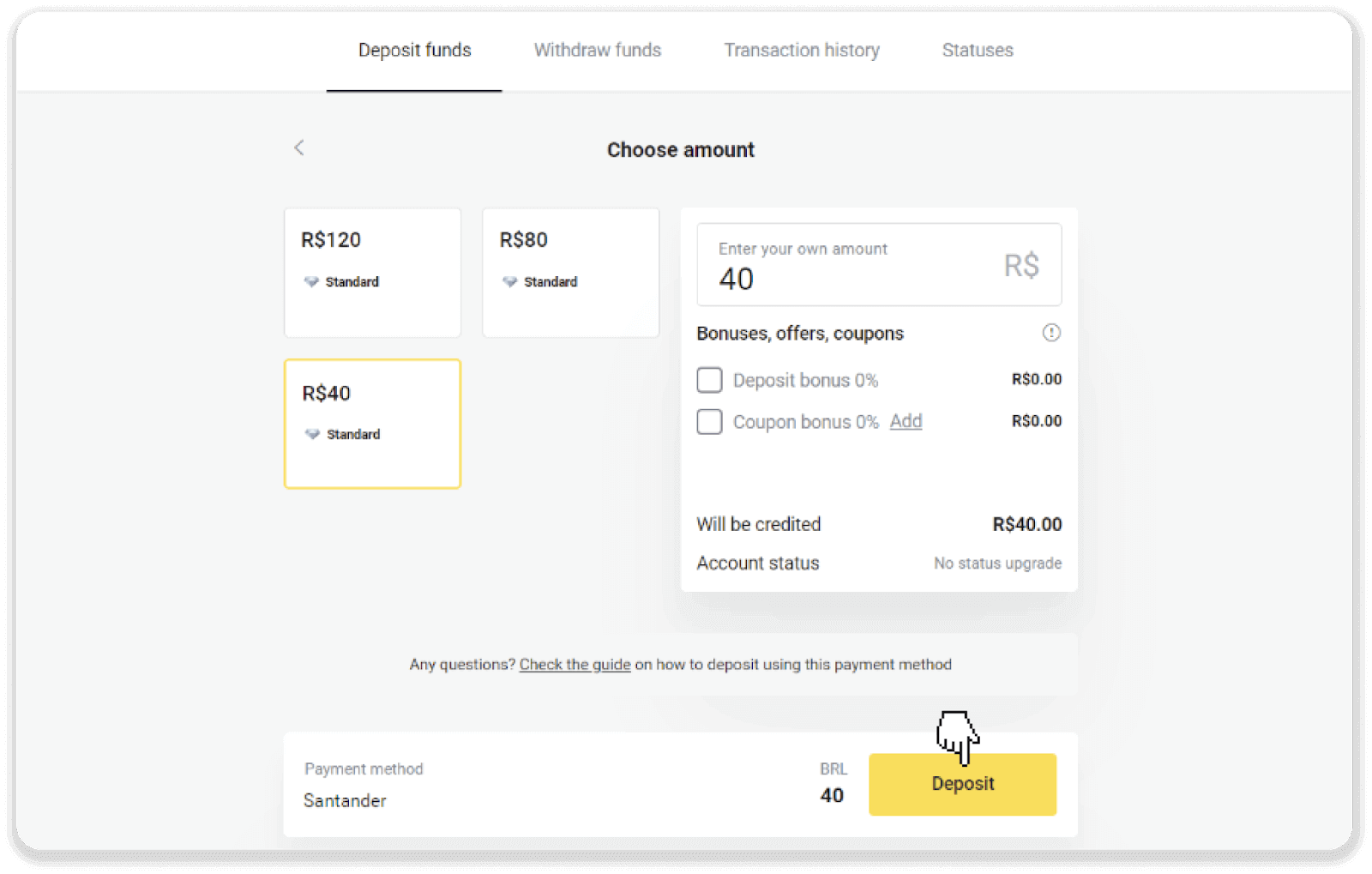
4. Ви будете автоматично перенаправлені на сторінку постачальника платежів. Виберіть Bradesco та введіть свою особисту інформацію: своє ім’я, CPF, CEP, адресу електронної пошти та номер телефону. Натисніть «Підтвердити».
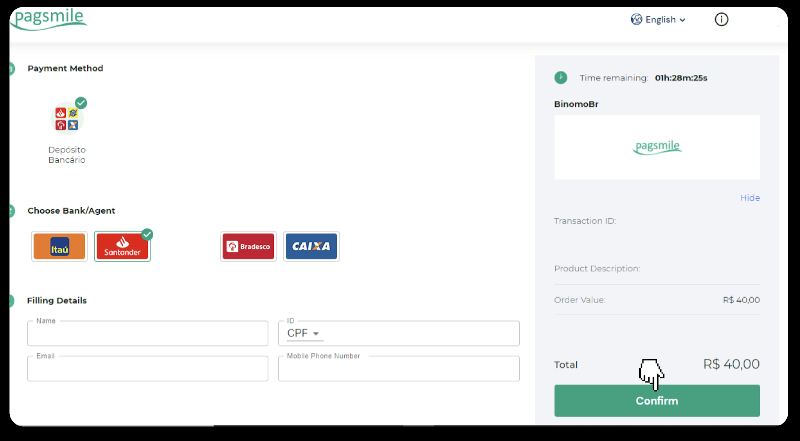
5. Занотуйте ключ PIX. Поки що не закривайте цю сторінку, щоб завершити оплату, завантаживши квитанцію.
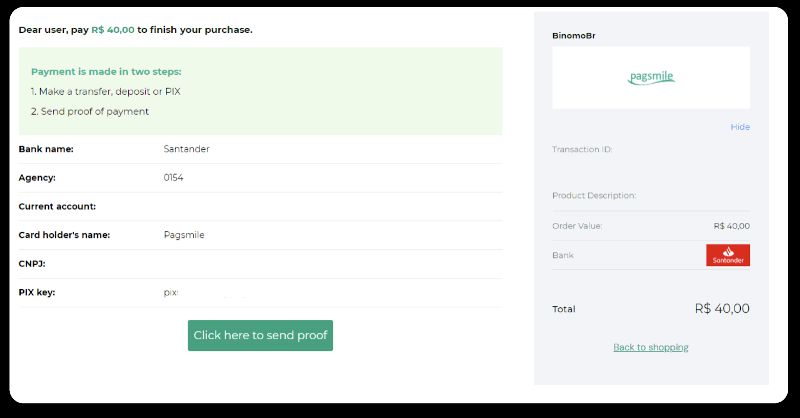
6. Увійдіть у свій обліковий запис Santander. Натисніть меню «PIX», а потім натисніть «Перенести».
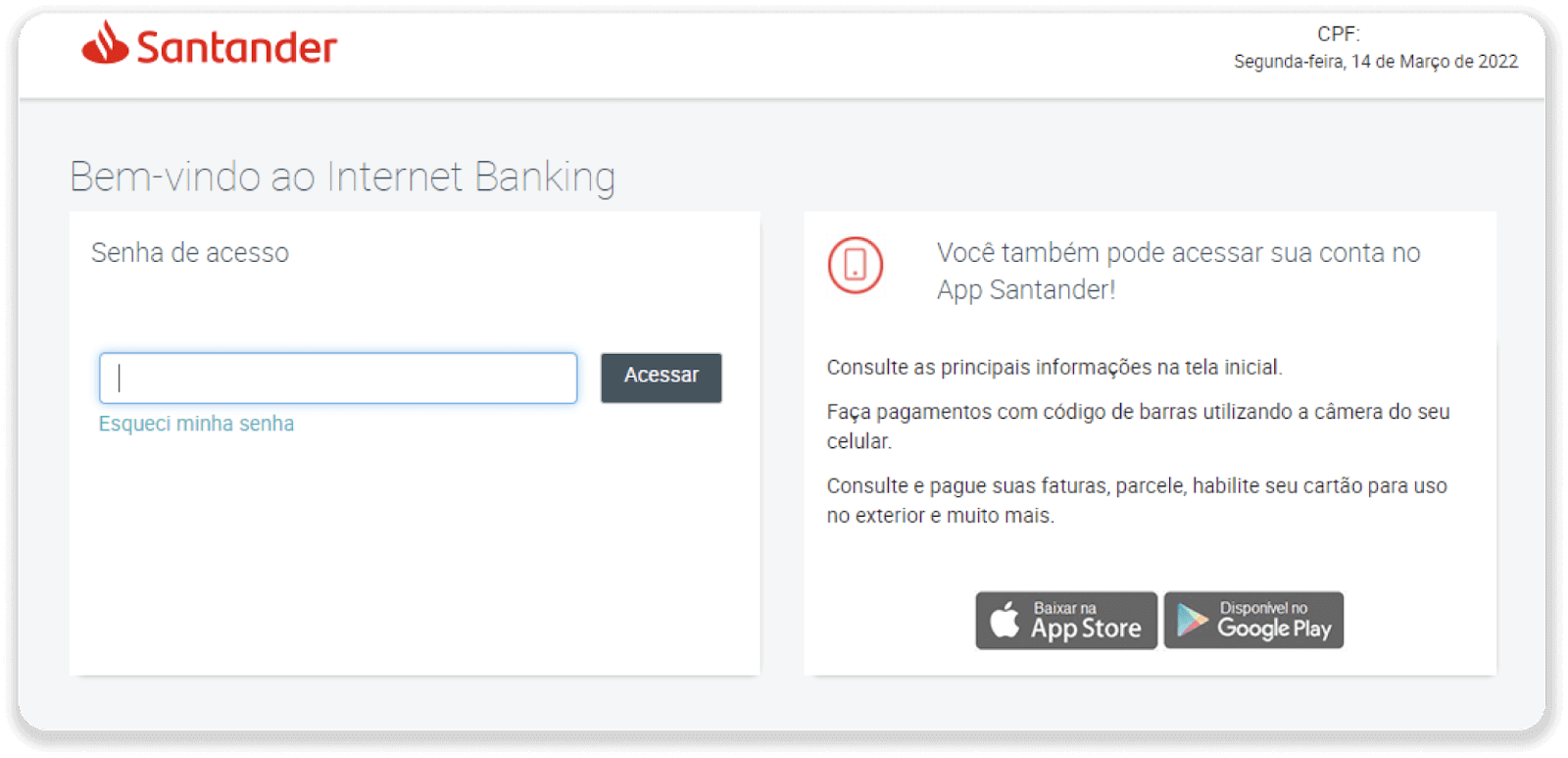
7. Виберіть «Pix e Transferências». Потім виберіть «Fazer uma transferência».
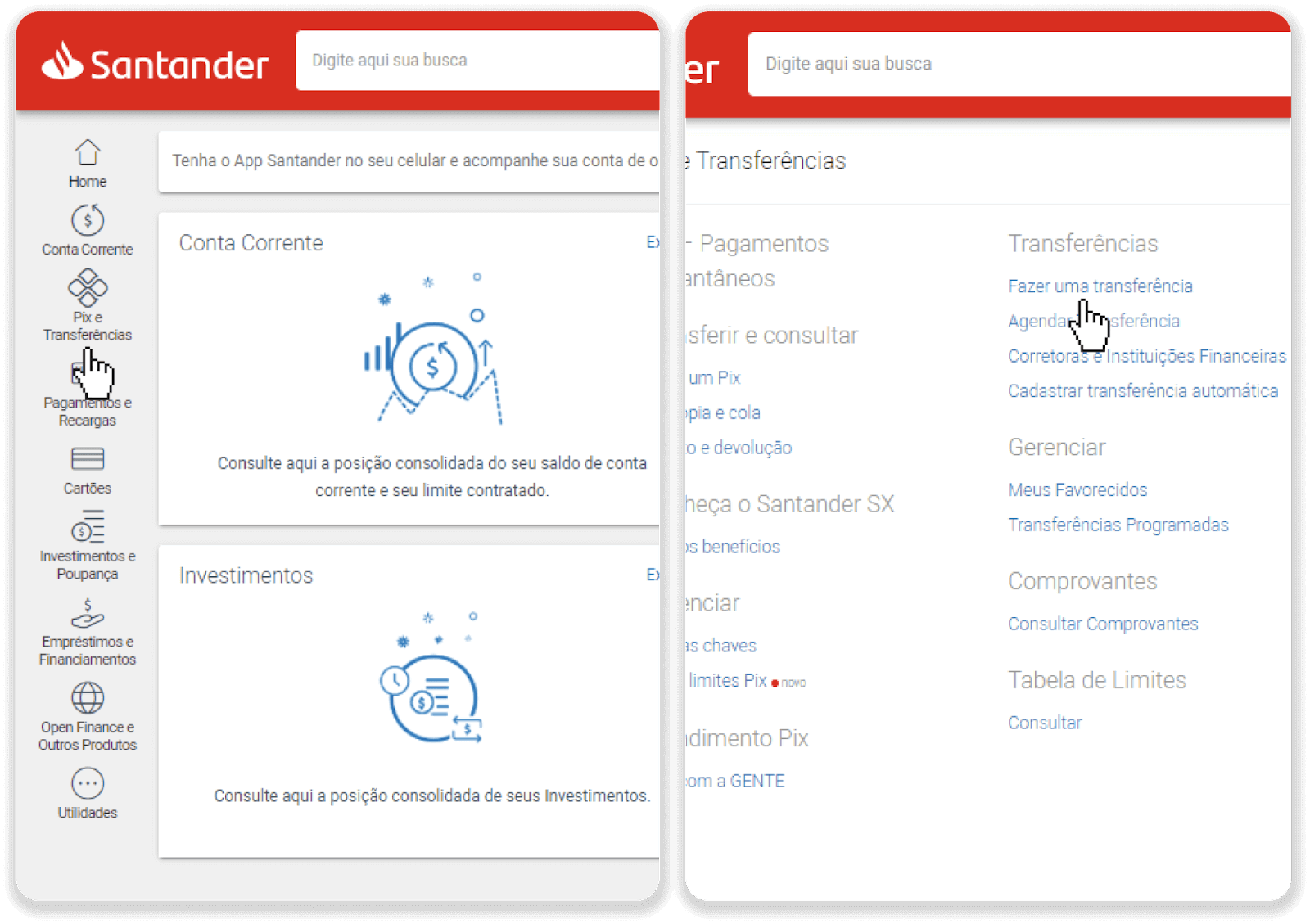
8. Заповніть інформацію про рахунок, щоб здійснити банківський переказ. Натисніть «Продовжити».
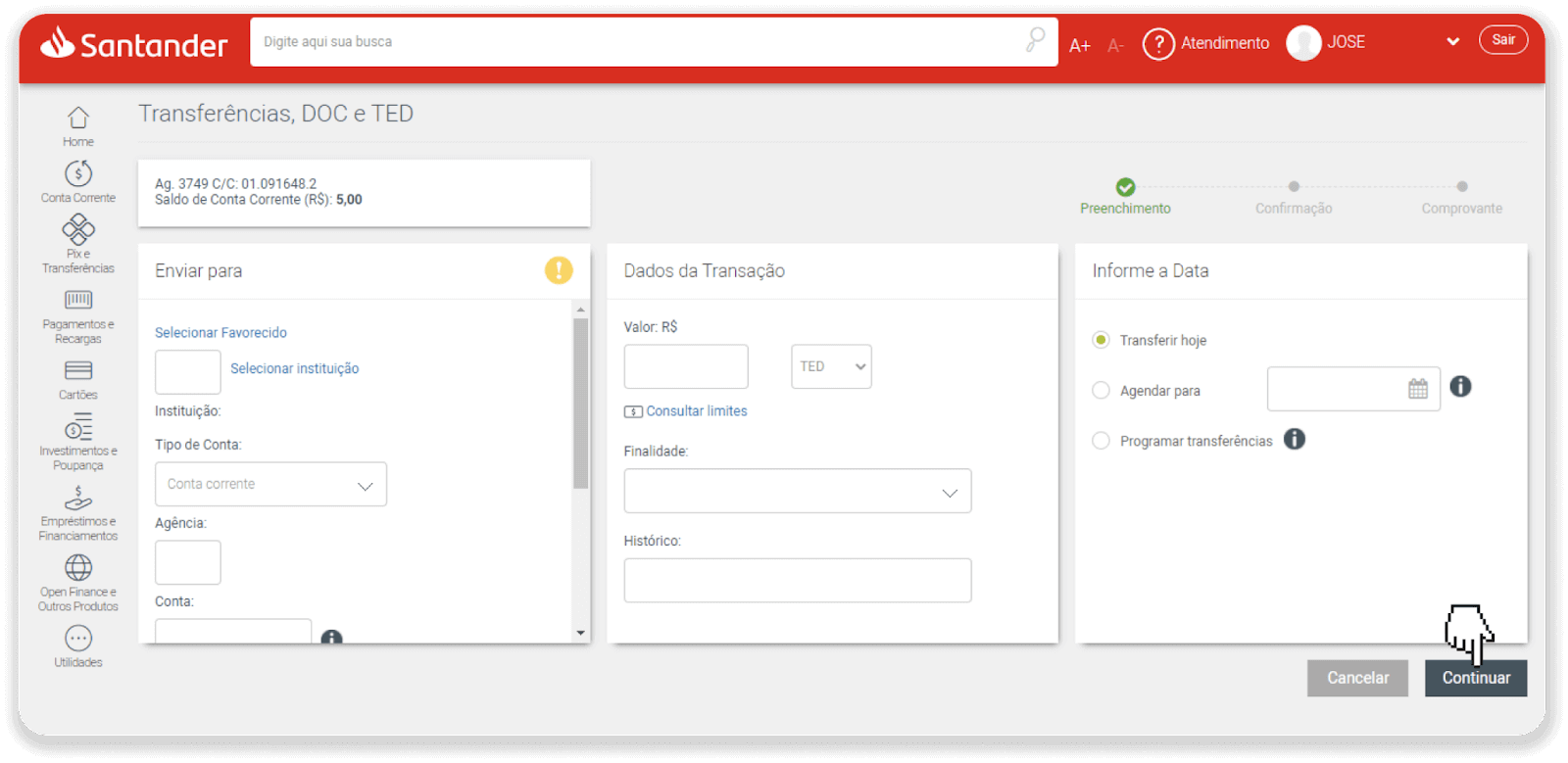
9. Оплату завершено. Збережіть квитанцію, натиснувши «Salvar en PDF».
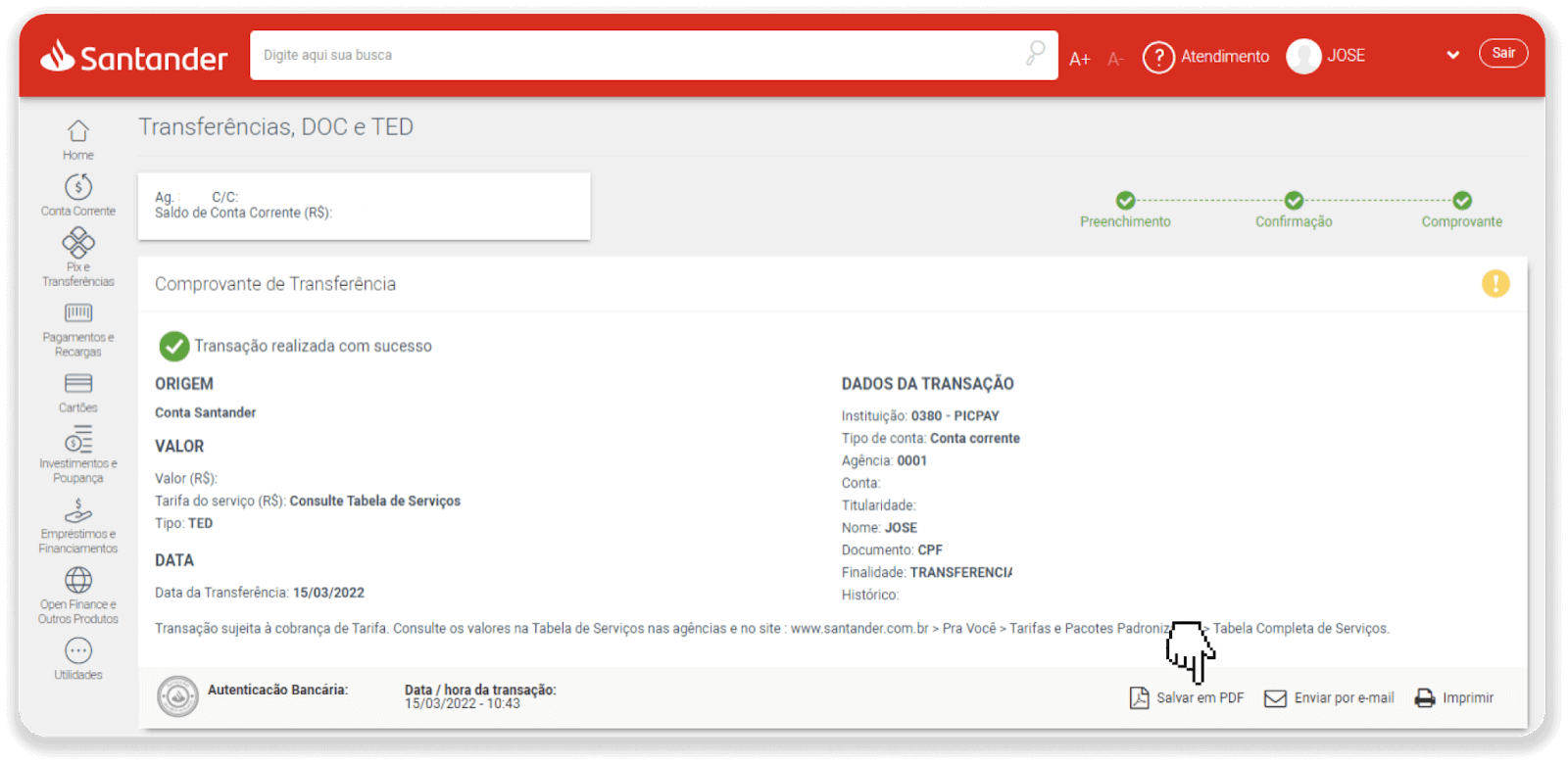
10. Поверніться на сторінку з кроку 5 і натисніть кнопку «Натисніть тут, щоб надіслати доказ». Введіть банківські реквізити та натисніть «Завантажити», щоб завантажити квитанцію.
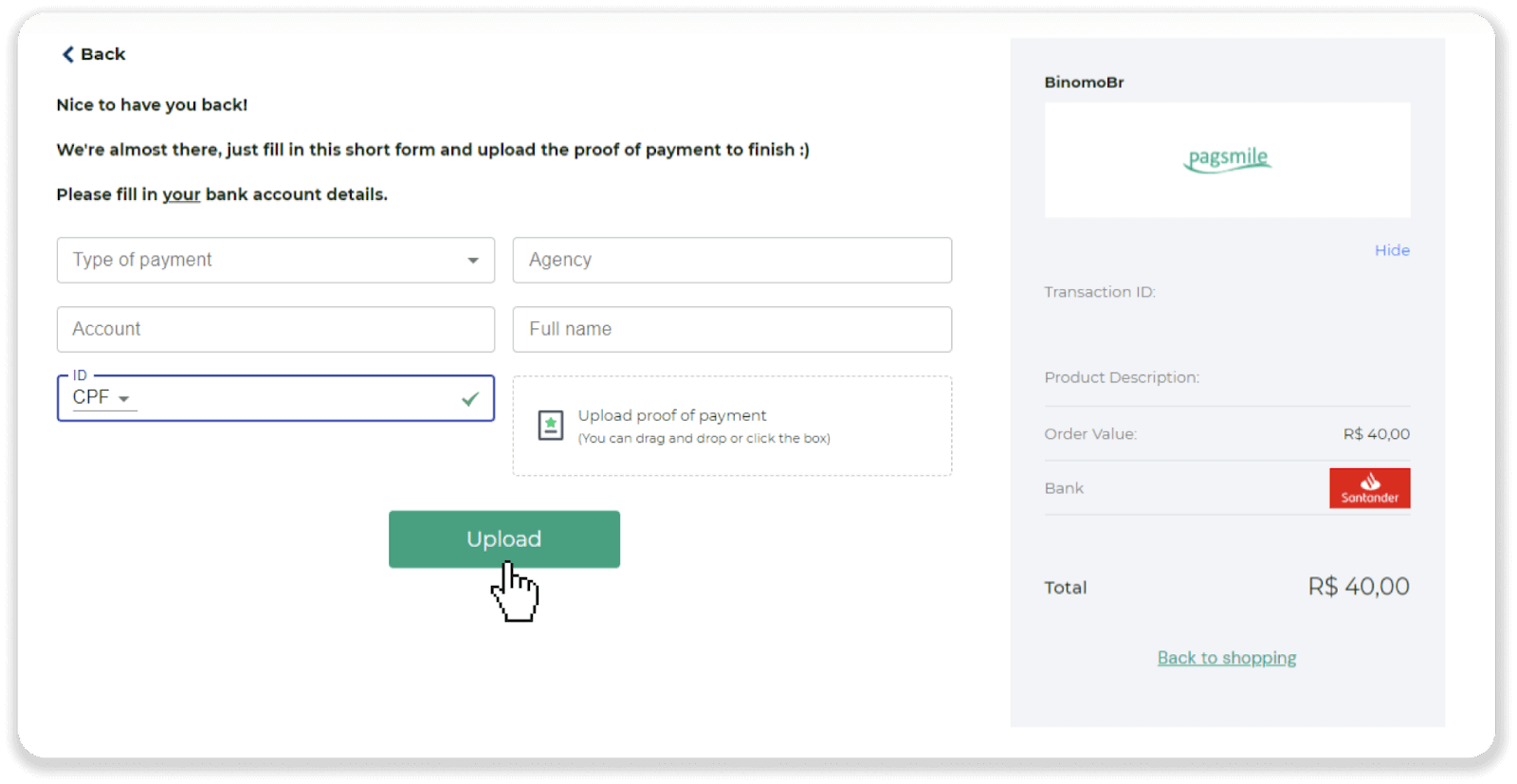
11. Щоб перевірити статус транзакції, поверніться на вкладку «Історія транзакцій» і клацніть свій депозит, щоб відстежити його статус.